Hp PAVILION DV6-3025SA, PAVILION DV6-3103SA, PAVILION DV6-3113SA, PAVILION DV6-3050SA, PAVILION DV6-3085EA User Manual [hu]
...Page 1
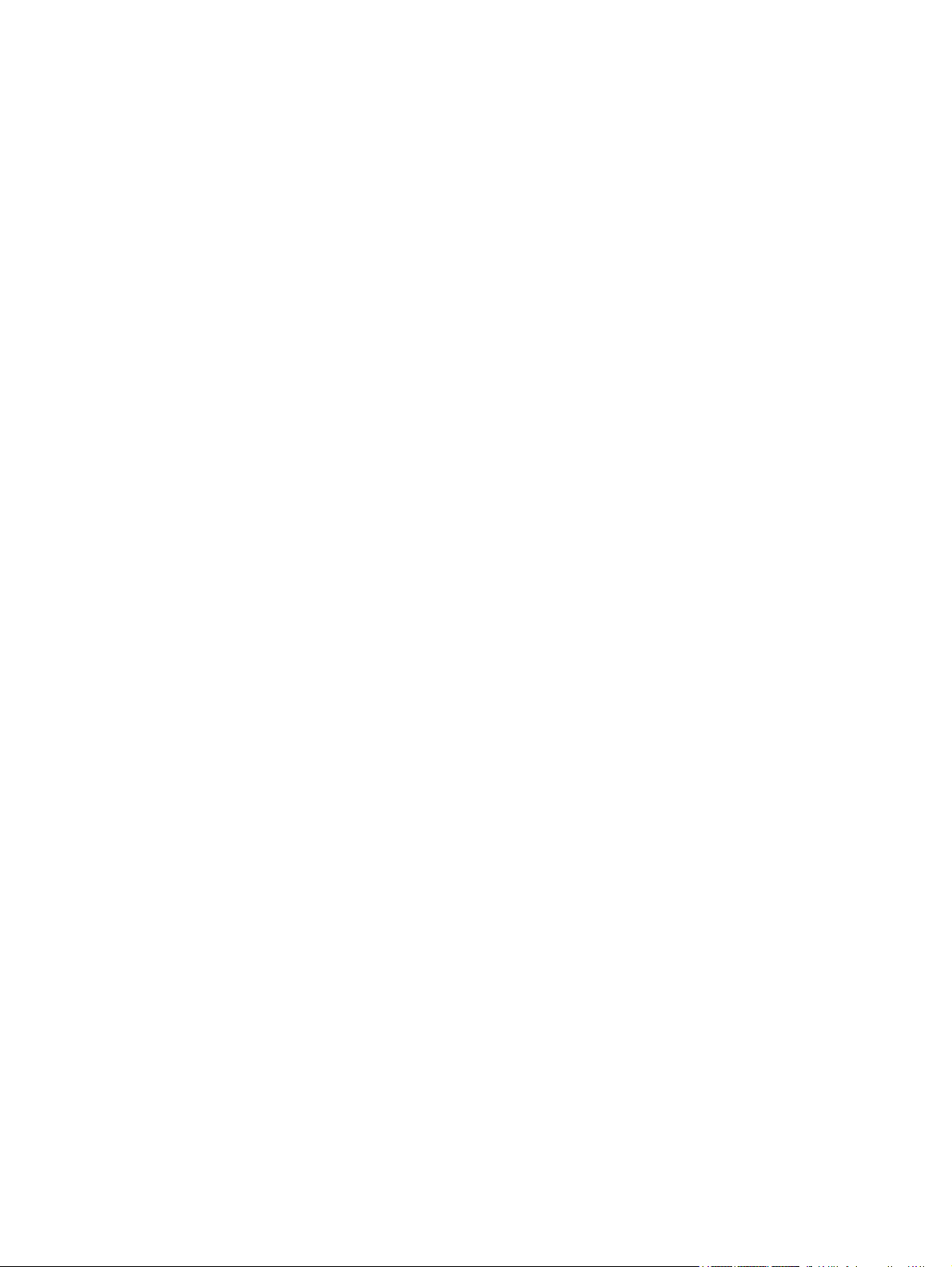
Noteszgép-felhasználói útmutató
Page 2
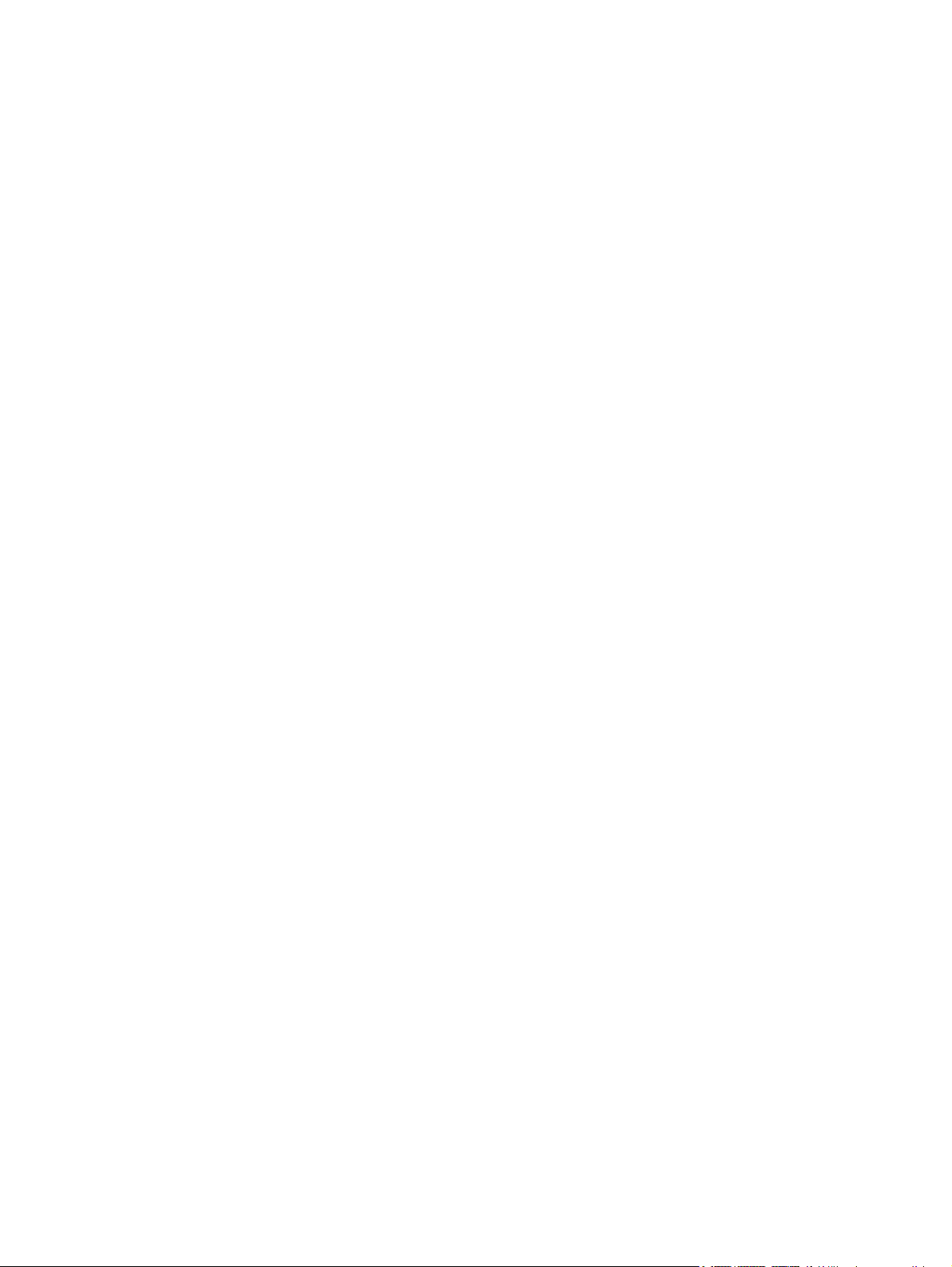
© Copyright 2010 Hewlett-Packard
Development Company, L.P. Az ATI az
Advanced Micro Devices, Inc. kereskedelmi
védjegye.
A Bluetooth jelölés a jogtulajdonos
kereskedelmi védjegye, amelyet a HewlettPackard Company licencmegállapodás
keretében használ. Az SD embléma az
embléma tulajdonosának védjegye. A
Microsoft és a Windows a Microsoft
Corporation bejegyzett kereskedelmi
védjegye az Amerikai Egyesült Államokban.
Az itt szereplő információ előzetes értesítés
nélkül változhat. A HP termékeire és
szolgáltatásaira vonatkozó kizárólagos
jótállás az adott termékhez, illetve
szolgáltatáshoz mellékelt, korlátozott
jótállásról szóló nyilatkozatban vállalt
jótállás. A dokumentumban ismertetettek
nem jelentenek semmiféle további jótállást.
A HP nem vállal felelősséget az itt található
esetleges műszaki vagy szerkesztési
hibákért és mulasztásokért.
Első kiadás: 2010. április
A dokumentum cikkszáma: 599695-211
A termékkel kapcsolatos tájékoztatás
Ez a felhasználói útmutató olyan funkciókat
ír le, amelyek a legtöbb típuson
megtalálhatók. Előfordulhat azonban, hogy
az Ön számítógépén bizonyos funkciók nem
érhetők el.
Page 3
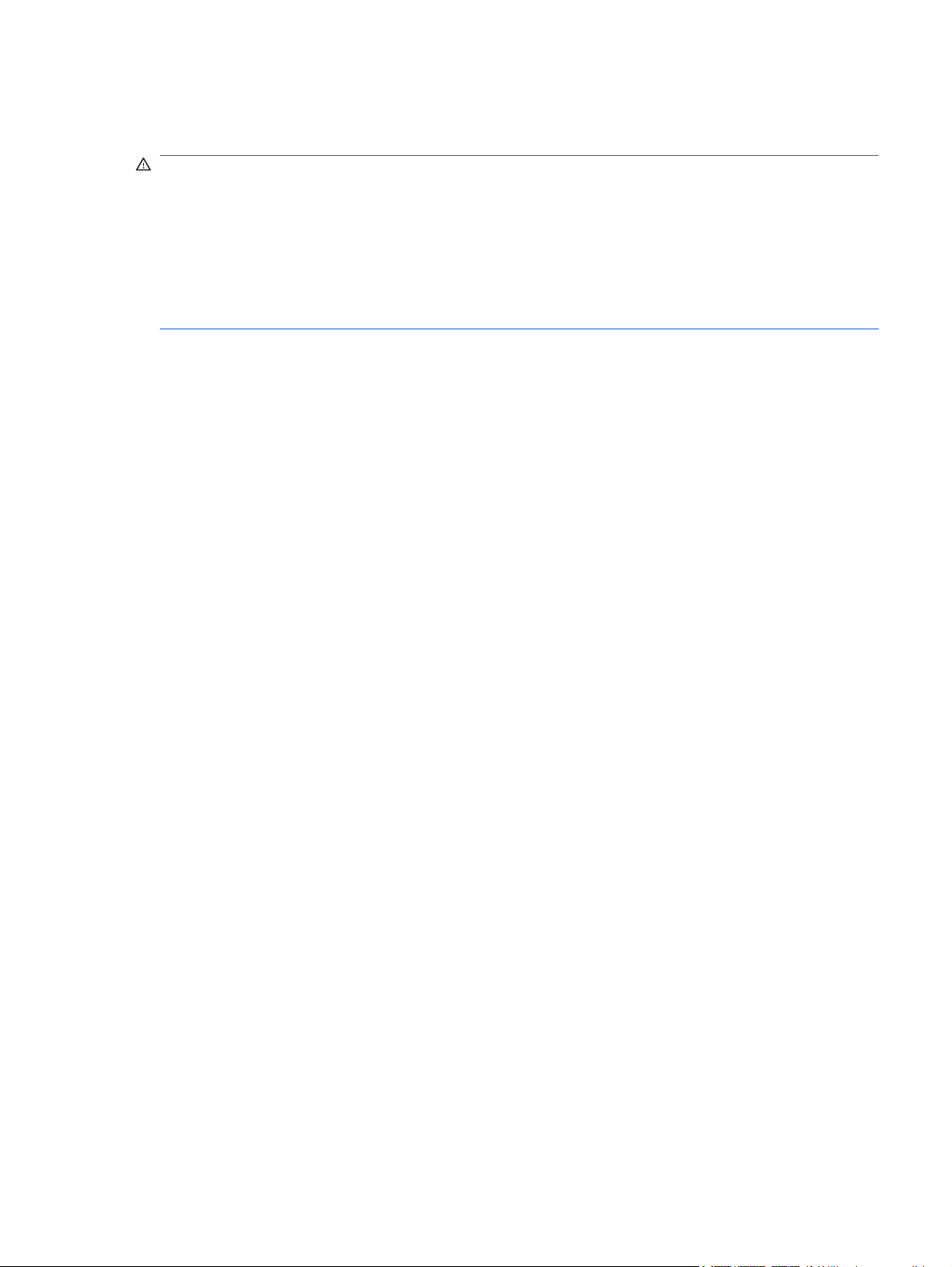
Biztonsági figyelmeztetés
FIGYELEM! A magas hőmérséklet által okozott sérülések és a túlmelegedés elkerülése érdekében
ne tegye a számítógépet közvetlenül az ölébe, és ügyeljen arra, hogy a szellőzőnyílásokon keresztül
mindig szabadon áramolhasson a levegő. A számítógépet kemény, sík felületen használja. Ügyeljen
rá, hogy sem valamilyen szilárd tárgy, például a készülék mellett lévő nyomtató, sem puha tárgy, például
párna, szőnyeg vagy ruha ne gátolja meg a levegő áramlását. Ne hagyja, hogy a váltóáramú tápegység
működés közben a bőréhez vagy más puha felülethez, például párnához, szőnyeghez vagy ruhához
érjen. A számítógép és a váltóáramú tápegység megfelel az informatikai eszközök biztonságára
vonatkozó nemzetközi szabványnak (International Standard for Safety of Information Technology
Equipment – IEC 60950).
iii
Page 4
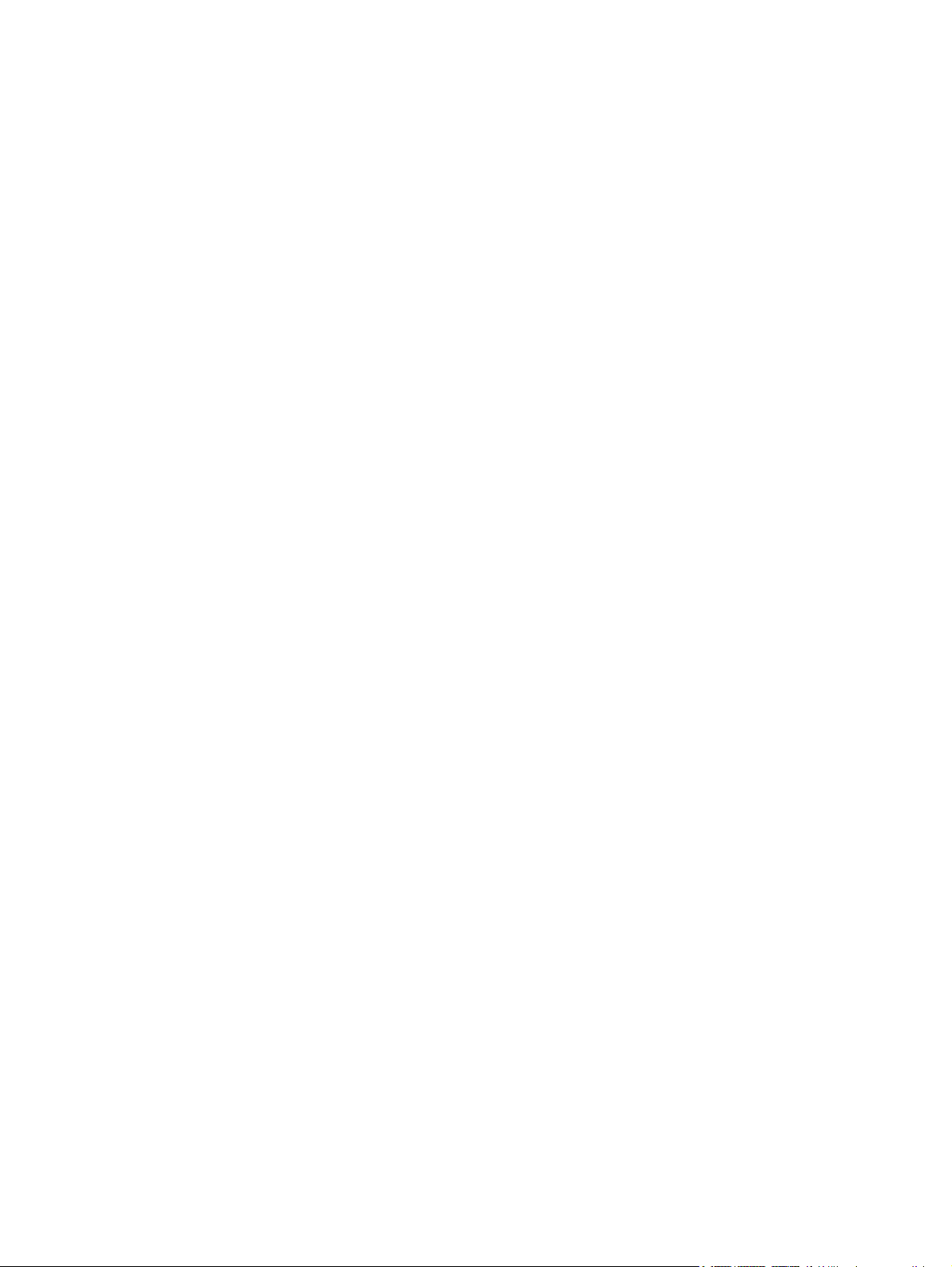
iv Biztonsági figyelmeztetés
Page 5
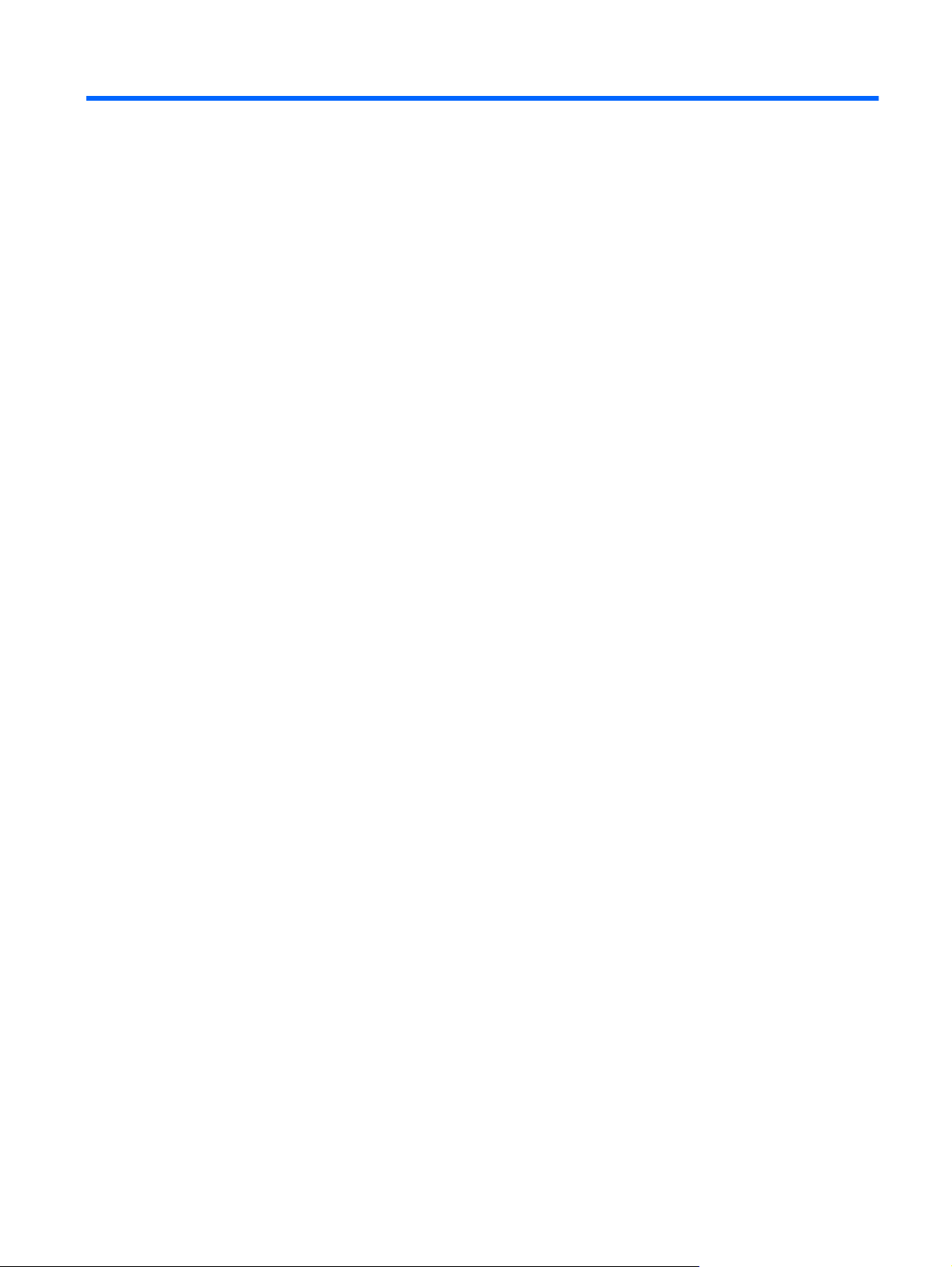
Tartalomjegyzék
1 Első lépések
A HP QuickWeb használata (csak egyes típusokon) ........................................................................... 2
2 Szolgáltatások
A hardvereszközök helye ..................................................................................................................... 3
Részegységek ...................................................................................................................................... 4
A fő kezelőfelület részegységei ........................................................................................... 4
Érintőtábla ........................................................................................................... 4
Az érintőtábla gombjai ......................................................................................... 5
Jelzőfények ......................................................................................................... 6
Gombok és az ujjlenyomat-olvasó (csak egyes típusokon) ................................ 7
Billentyűk ............................................................................................................. 8
Elülső részegységek .......................................................................................................... 10
Jobb oldali részegységek .................................................................................................. 10
Bal oldali részegységek ..................................................................................................... 12
Alul lévő részegységek ...................................................................................................... 13
A képernyő részegységei .................................................................................................. 14
Vezeték nélküli antennák ................................................................................................... 15
További hardverrészegységek ........................................................................................... 16
Címkék ............................................................................................................................................... 17
3 Vezeték nélküli hálózat, helyi hálózat és modemkapcsolat
Vezeték nélküli eszközök használata ................................................................................................. 19
A vezeték nélküli kapcsolat és a hálózati állapot ikonjainak helye .................................... 20
A vezeték nélküli eszközök vezérlőinek használata .......................................................... 20
A vezeték nélküli műveletbillentyű használata ................................................................... 20
A HP Wireless Assistant használata .................................................................................. 21
Az operációs rendszer vezérlőinek használata ................................................................. 21
A WLAN használata ........................................................................................................................... 22
A WLAN-hálózat beállítása ................................................................................................ 22
A vezeték nélküli hálózatok védelme ................................................................................. 23
Csatlakozás WLAN-hálózathoz ......................................................................................... 24
Áttérés egy másik hálózatra .............................................................................................. 24
A Bluetooth-szabványú vezeték nélküli eszközök használata (csak egyes típusokon) ..................... 25
v
Page 6
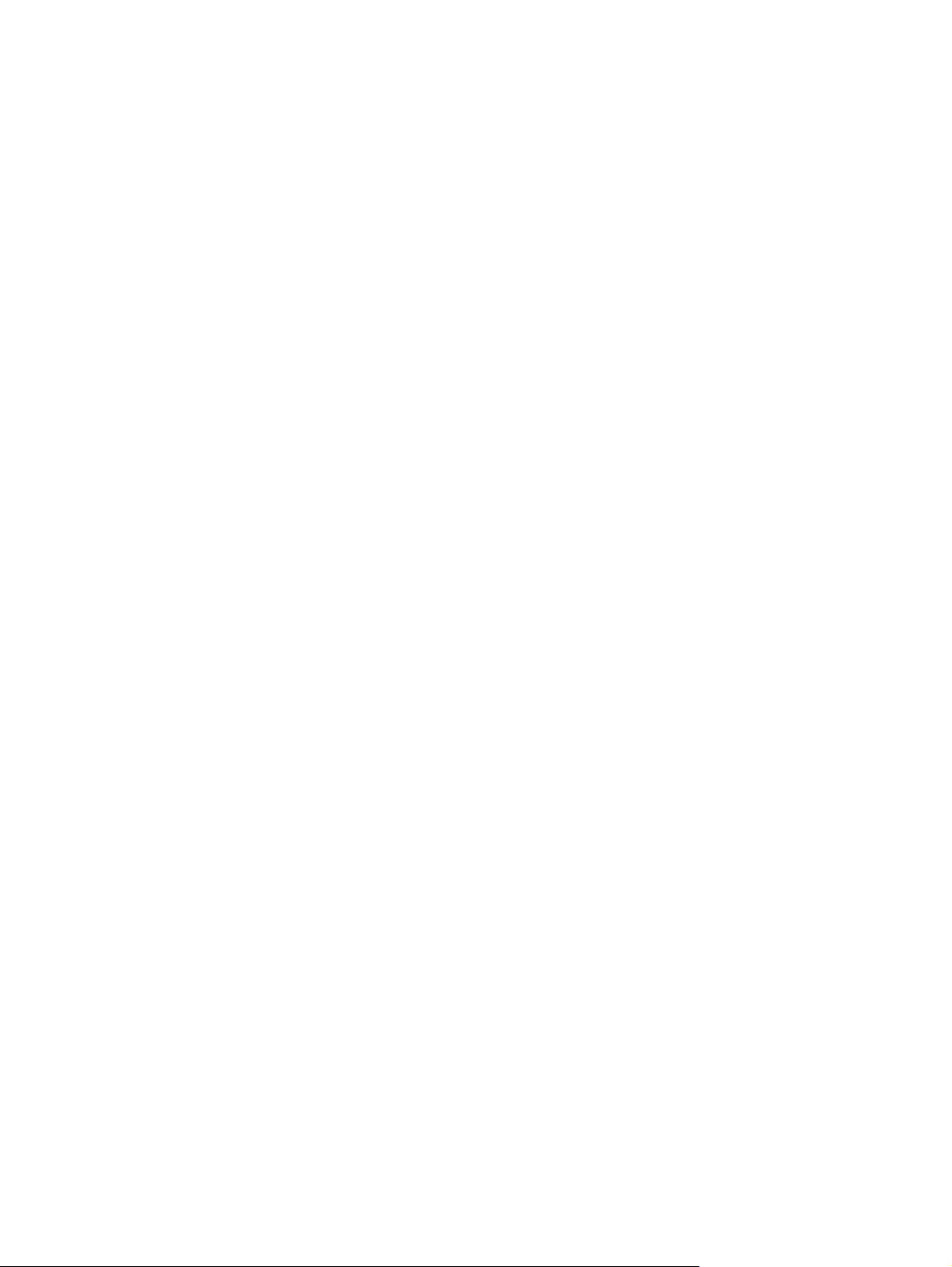
A Bluetooth- és az internetkapcsolat megosztása (ICS) ................................................... 25
Kapcsolódás helyi hálózathoz ............................................................................................................ 26
4 Mutatóeszközök és billentyűzet
A mutatóeszközök használata ............................................................................................................ 27
A mutatóeszköz beállításainak megadása ........................................................................ 27
Az érintőtábla használata .................................................................................................. 27
Az érintőtábla be- és kikapcsolása .................................................................... 27
Érintőtábla-mozdulatok használata ................................................................... 28
Az érintőképernyő használata (csak egyes típusokon) ..................................................... 29
Az érintőképernyő kalibrálása ........................................................................... 30
Műveletek az érintőképernyőn .......................................................................... 31
Az érintőképernyő tulajdonságainak beállítása ................................................. 32
Külső egér csatlakoztatása ................................................................................................ 32
A műveletbillentyűk használata .......................................................................................................... 32
A gyorsbillentyű használata ................................................................................................................ 34
Az érintőtábla és a billentyűzet tisztítása ........................................................................................... 35
Görgetés ........................................................................................... 28
Csíptetés .......................................................................................... 29
Kattintások végrehajtása .................................................................. 31
Tollvonások végrehajtása ................................................................. 31
A kattintási beállítások módosítása vagy tesztelése ........................ 31
Tollvonás-hozzárendelések módosítása vagy létrehozása .............. 31
5 Multimédia
Multimédiás eszközök ........................................................................................................................ 36
A multimédiás részegységek azonosítása ......................................................................... 37
A hangerő szabályozása ................................................................................................... 38
A médiatevékenység-billentyűk használata ....................................................................... 39
Multimédiás szoftverek ....................................................................................................................... 40
A HP MediaSmart vagy (csak egyes típusokon) a TouchSmart szoftver használata ........ 40
Más előre telepített multimédiás szoftverek használata .................................................... 40
Multimédiás szoftverek telepítése lemezről ....................................................................... 41
Hang ................................................................................................................................................... 42
Külső hangeszközök csatlakoztatása ................................................................................ 42
Hangfunkciók ellenőrzése .................................................................................................. 42
Videó .................................................................................................................................................. 43
Küls
HDMI-eszközök csatlakoztatása ........................................................................................ 44
Webkamera ........................................................................................................................................ 45
6 Energiagazdálkodás
ő monitor vagy kivetítő csatlakoztatása ...................................................................... 43
A HDMI-hangeszközök beállítása ..................................................................... 44
vi
Page 7
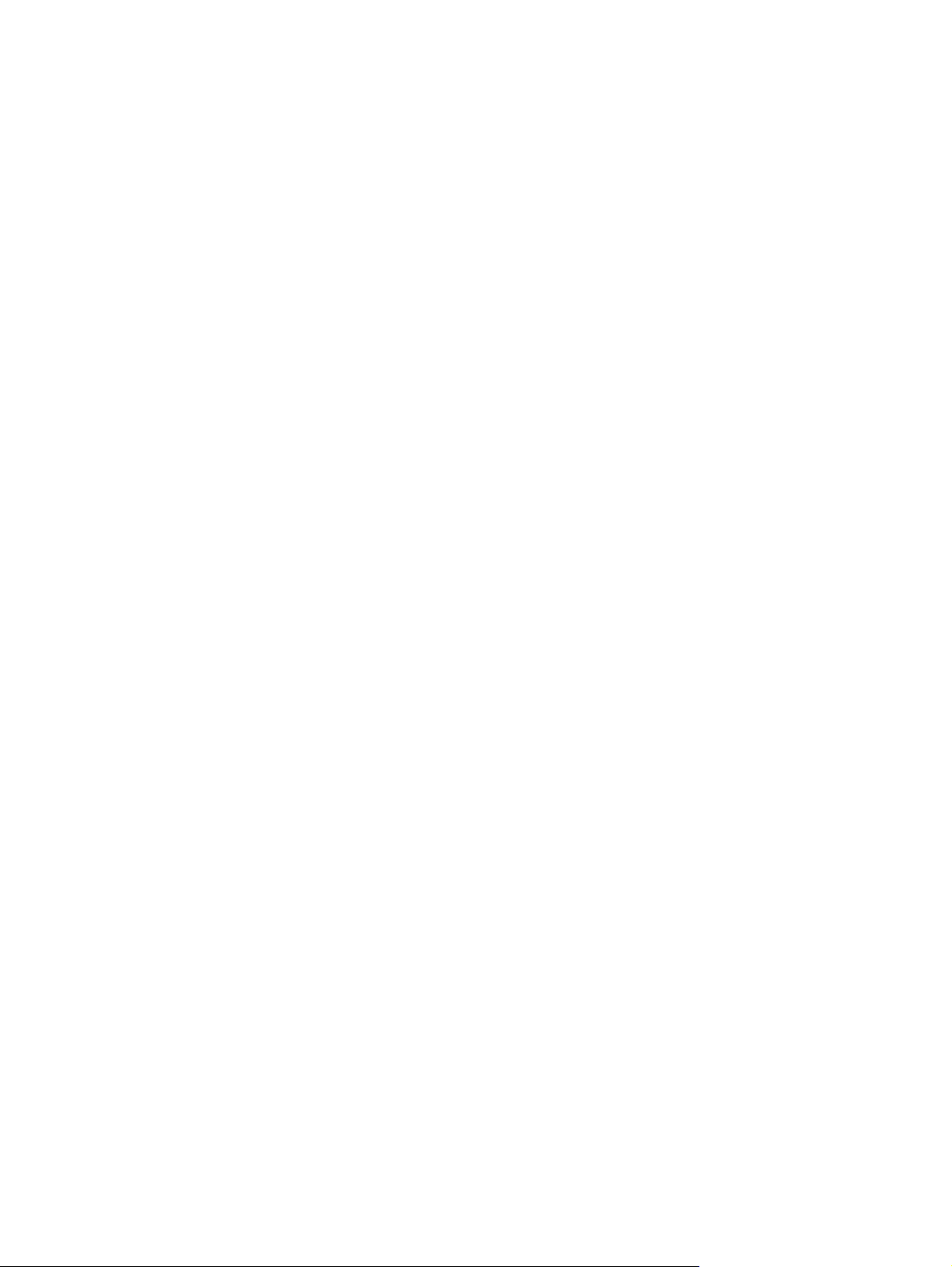
Az energiagazdálkodás beállítása ...................................................................................................... 46
Az energiatakarékos üzemmódok használata ................................................................... 46
Az alvó állapot kezdeményezése és megszüntetése ........................................ 46
A hibernált állapot kezdeményezése és megszüntetése .................................. 47
A Teleptöltöttség-mérő ...................................................................................................... 47
Az energiasémák használata ............................................................................................. 48
Az aktuális energiaséma megtekintése ............................................................. 48
Az energiaséma váltása .................................................................................... 48
Az energiasémák testreszabása ....................................................................... 48
Jelszavas védelem beállítása az ébresztéshez ................................................................. 48
Külső áramforrás használata .............................................................................................................. 50
A váltóáramú tápegység csatlakoztatása .......................................................................... 51
Üzemeltetés akkumulátorról ............................................................................................................... 52
Az akkumulátoradatok megkeresése a Súgó és támogatás szolgáltatásban .................... 52
Az Akkumulátor-ellenőrzés használata .............................................................................. 52
Az akkumulátor töltöttségének megjelenítése ................................................................... 53
Az akkumulátor behelyezése és kivétele ........................................................................... 53
Az akkumulátor töltése ...................................................................................................... 54
Az akkumulátor üzemidejének maximalizálása ................................................................. 54
Teendők lemerülő akkumulátor esetén .............................................................................. 55
Az akkumulátor lemerülésének felismerése ...................................................... 55
Az alacsony töltöttségi szint megszüntetése ..................................................... 55
Az alacsony töltöttségi szint megszüntetése, ha rendelkezésre áll
külső áramforrás ............................................................................... 55
Az alacsony töltöttségi szint megszüntetése, ha rendelkezésre áll
töltött akkumulátor ............................................................................ 55
Az alacsony töltöttségi szint megszüntetése, ha nem áll
rendelkezésre áramforrás ................................................................. 55
Az alacsony töltöttségi szint megszüntetése, ha a számítógép nem
tud kilépni a hibernált állapotból ....................................................... 56
Az akkumulátor kalibrálása ................................................................................................ 56
Az akkumulátor energiatakarékos használata ................................................................... 58
Az akkumulátor tárolása .................................................................................................... 58
A használt akkumulátorok kezelése .................................................................................. 58
Az akkumulátor cseréje ..................................................................................................... 58
A képernyőmódok közötti váltás (csak egyes típusokon) ................................................................... 60
A számítógép leállítása ...................................................................................................................... 60
7 Meghajtók
A meghajtók kezelése ........................................................................................................................ 62
Optikai meghajtó ................................................................................................................................ 63
A telepített optikai meghajtó helye ..................................................................................... 63
Optikai lemezek használata ............................................................................................... 63
A megfelelő (CD-, DVD- és BD-) lemezek kiválasztása .................................................... 64
vii
Page 8
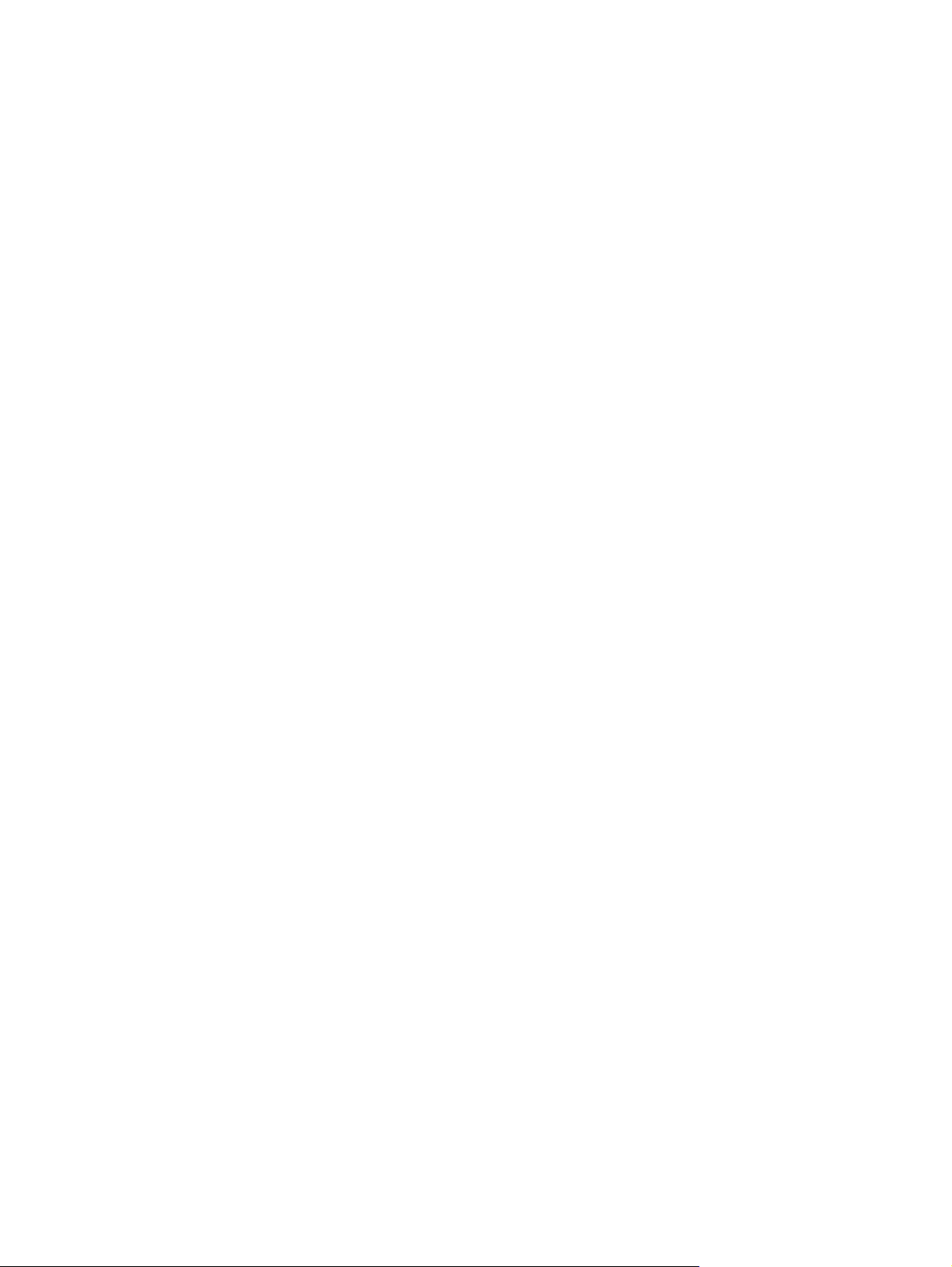
CD-R-lemezek ................................................................................................... 64
CD-RW-lemezek ............................................................................................... 64
DVD±R-lemezek ............................................................................................... 64
DVD±RW-lemezek ............................................................................................ 64
LightScribe DVD+R-lemezek ............................................................................ 65
Blu-ray- (BD-) lemezek ...................................................................................... 65
CD-, DVD- vagy BD-lemez lejátszása ............................................................................... 65
Az automatikus lejátszás konfigurálása ............................................................................. 66
A DVD-régióbeállítások módosítása .................................................................................. 66
A szerzői jogi figyelmeztetés szem előtt tartása ................................................................ 68
CD vagy DVD másolása .................................................................................................... 68
CD- vagy DVD-lemez írása ............................................................................................... 69
CD-, DVD- vagy BD-lemez eltávolítása ............................................................................. 70
A külső meghajtók használata ............................................................................................................ 71
A lemez teljesítményének növelése ................................................................................................... 72
A Lemeztöredezettség-mentesítő használata ................................................................... 72
A Lemezkarbantartó szoftver használata .......................................................................... 72
A HP ProtectSmart Hard Drive Protection alkalmazás használata .................................................... 73
A HP ProtectSmart Hard Drive Protection alkalmazás állapotának meghatározása ......... 73
Energiagazdálkodás parkolt állapotú merevlemez-meghajtóval ........................................ 73
A HP ProtectSmart Hard Drive Protection alkalmazás használata .................................... 74
Meghajtó cseréje a merevlemezrekeszben ........................................................................................ 75
8 Külső eszközök
Az USB-eszközök használata ............................................................................................................ 78
USB-eszköz csatlakoztatása ............................................................................................. 78
Az USB-eszközök eltávolítása ........................................................................................... 79
Az eSATA-eszköz használata ............................................................................................................ 79
Az eSATA-eszközök csatlakoztatása ................................................................................ 80
Az eSATA-eszközök eltávolítása ....................................................................................... 81
9 Külső memóriakártyák
A memóriakártya-bővítőhelyek használata ........................................................................................ 82
Memóriakártya behelyezése .............................................................................................. 82
Memóriakártya eltávolítása ................................................................................................ 83
10 Memóriamodulok
11 Biztonság
A számítógép védelmének biztosítása ............................................................................................... 88
Jelszavak használata ......................................................................................................................... 89
Windows-jelszavak beállítása ............................................................................................ 89
Jelszavak beállítása a Setup segédprogramban ............................................................... 90
viii
Page 9
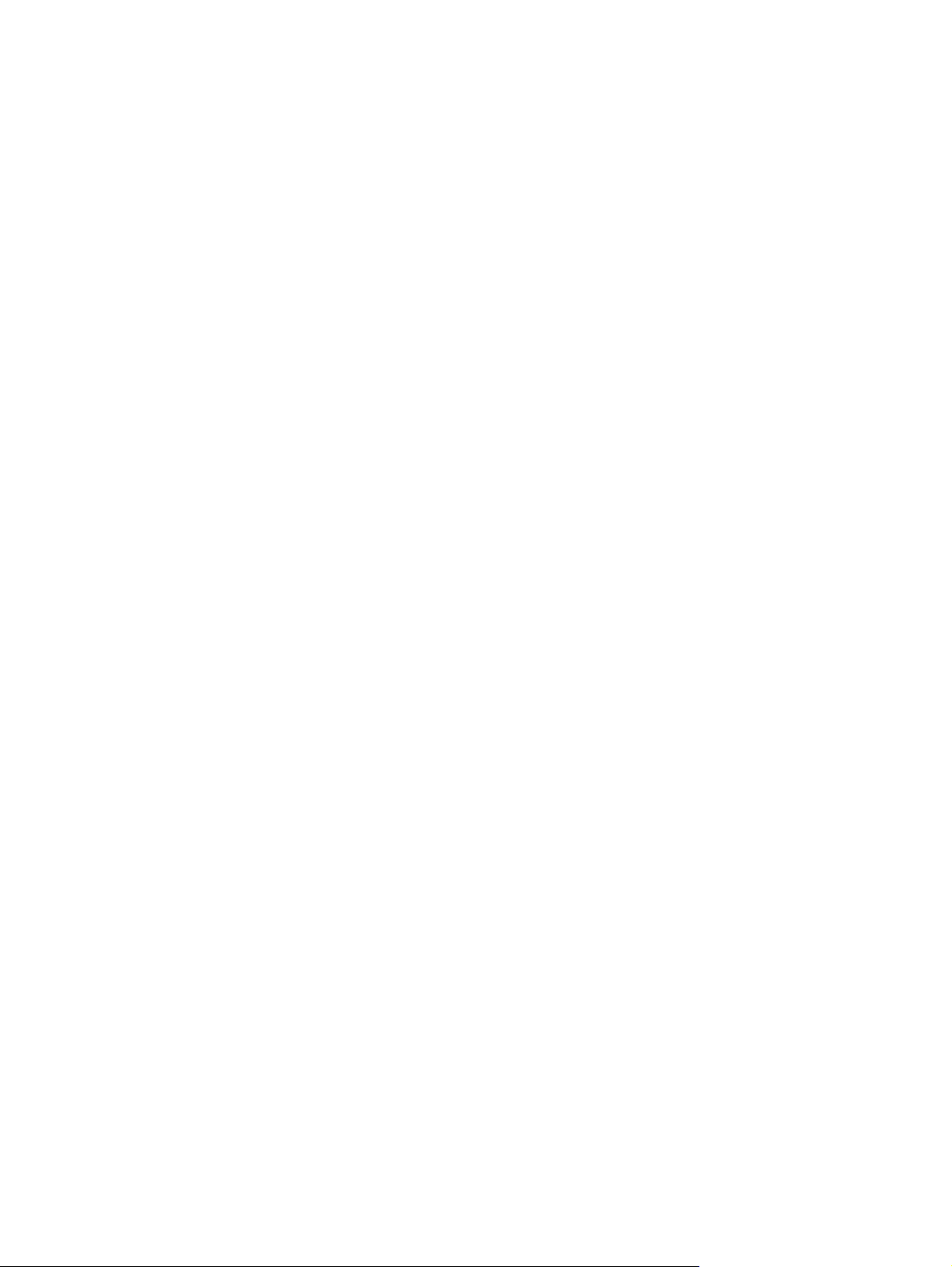
Víruskereső szoftver használata ........................................................................................................ 93
Tűzfalszoftver használata ................................................................................................................... 93
Kritikus fontosságú biztonsági frissítések telepítése .......................................................................... 94
Opcionális biztonsági kábel csatlakoztatása ...................................................................................... 94
Az ujjlenyomat-olvasó használata (csak egyes típusokon) ................................................................ 95
12 Hibaelhárítás
Nem lehet a WLAN-hálózathoz csatlakozni ....................................................................................... 98
Nem sikerül a kívánt hálózathoz kapcsolódni .................................................................................... 99
A hálózat ikon nem jelenik meg .......................................................................................................... 99
Az aktuális hálózatbiztonsági kódok nem érhetők el .......................................................................... 99
A WLAN-kapcsolat nagyon gyenge .................................................................................................. 100
Nem sikerül a vezeték nélküli útválasztóhoz kapcsolódni ................................................................ 101
Az optikai meghajtó tálcája nem nyílik ki, amikor CD-, DVD- vagy BD-lemezt szeretne
eltávolítani ........................................................................................................................................ 101
A számítógép nem észleli a CD-, DVD- vagy BD-meghajtót ............................................................ 102
A CD-, DVD- vagy BD-lemezek nem játszhatók le ........................................................................... 102
A CD-, DVD- vagy BD-lemezek lejátszása nem indul el automatikusan .......................................... 103
Egy DVD- vagy BD-film leáll, a kép ugrál vagy hibásan jelenik meg ............................................... 103
Egy DVD- vagy BD-film nem jelenik meg a külső kijelzőn ............................................................... 104
A CD-, DVD- vagy BD-írási művelet nem indul el, vagy a befejezés előtt leáll ................................ 104
Egy DVD- vagy BD-lemeznek a Windows Media Player programban való lejátszásakor nem
hallható hang, illetve nem látható kép .............................................................................................. 104
Egy eszközillesztőt újra kell telepíteni .............................................................................................. 105
Rendszergazdai jelszó ...................................................................................... 90
A rendszergazdai jelszó kezelése .................................................... 91
A rendszergazdai jelszó beírása ...................................................... 91
Bekapcsolási jelszó ........................................................................................... 91
A bekapcsolási jelszó kezelése ........................................................ 92
A bekapcsolási jelszó beírása .......................................................... 92
Az ujjlenyomat-olvasó helye .............................................................................................. 95
Ujjlenyomatok regisztrálása ............................................................................................... 96
A regisztrált ujjlenyomat használata a Windows rendszerbe történő
bejelentkezéshez ............................................................................................................... 97
A legújabb HP illesztőprogramok beszerzése ................................................................. 105
A legújabb Windows-eszközillesztők beszerzése ............................................................ 106
13 A QuickWeb beállításainak módosítása
A QuickWeb be- és kikapcsolása ..................................................................................................... 107
A függelék Setup segédprogram (BIOS)
A Setup segédprogram elindítása .................................................................................................... 108
A Setup segédprogram használata .................................................................................................. 108
ix
Page 10
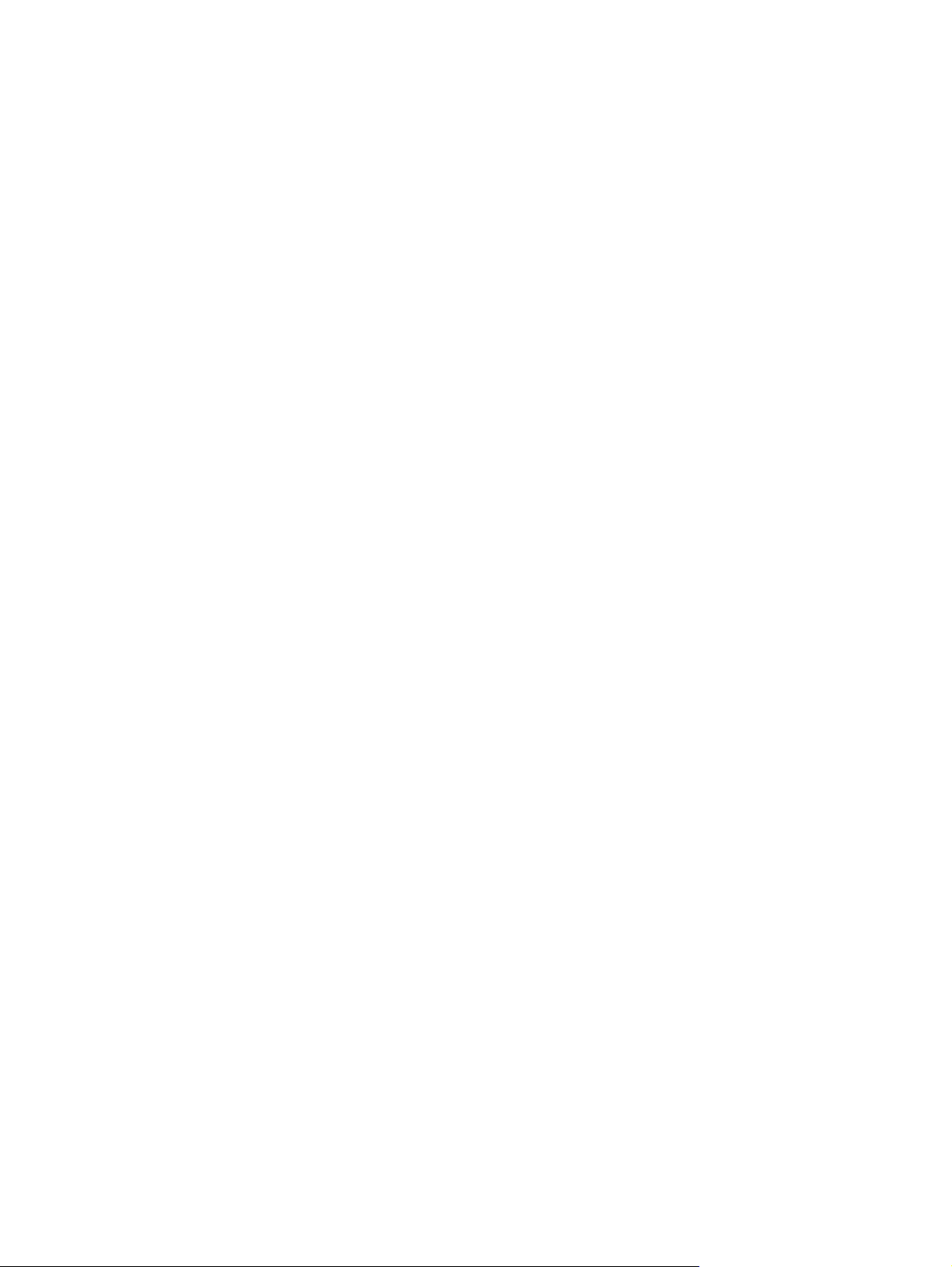
A Setup segédprogram nyelvének átállítása ................................................................... 108
Navigálás és kiválasztás a Setup segédprogramban ...................................................... 109
A rendszerinformációk megjelenítése .............................................................................. 109
A gyári alapbeállítások visszaállítása a Setup segédprogramban ................................... 110
Kilépés a Setup segédprogramból ................................................................................... 111
A Setup segédprogram menüi .......................................................................................................... 111
Főmenü ............................................................................................................................ 111
Security (Biztonság) menü ............................................................................................... 111
Rendszerkonfiguráció menü ............................................................................................ 111
Diagnosztika menü .......................................................................................................... 112
B függelék Szoftverfrissítések
A BIOS frissítése .............................................................................................................................. 114
A BIOS verziójának meghatározása ................................................................................ 114
A BIOS-frissítések letöltése ............................................................................................. 114
Az alkalmazások és illesztőprogramok frissítése ............................................................................. 115
C függelék Biztonsági mentés és visszaállítás
Helyreállító lemezek létrehozása ..................................................................................................... 118
Adatok biztonsági mentése .............................................................................................................. 119
A Windows Biztonsági mentés és visszaállítás használata ............................................. 120
Rendszer-visszaállítási pontok használata ...................................................................... 120
Mikor hozzon létre visszaállítási pontokat ....................................................... 120
Rendszer-visszaállítási pont létrehozása ........................................................ 120
Visszaállás korábbi időpontra ......................................................................... 121
Helyreállítás végrehajtása ................................................................................................................ 121
Helyreállítás a helyreállító lemezekről ............................................................................. 121
Helyreállítás a merevlemez erre a célra használt visszaállítási partíciójáról (csak egyes
típusokon) ........................................................................................................................ 121
Tárgymutató .................................................................................................................................................... 123
x
Page 11
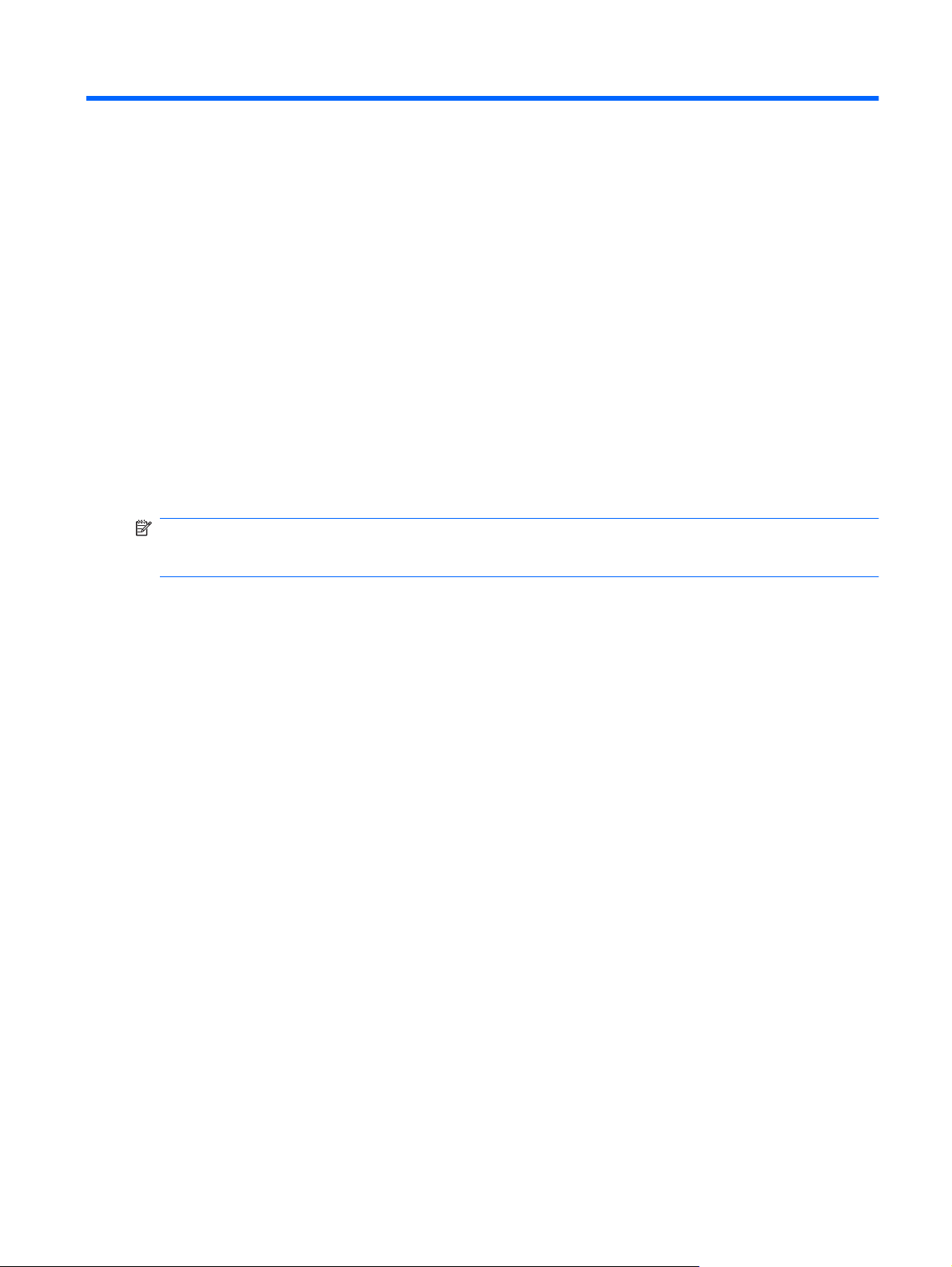
1Első lépések
A számítógép operációs rendszere a Microsoft® Windows®. A számítógép támogathatja a HP
QuickWeb alkalmazást (csak egyes típusokon).
A Microsoft Windows operációs rendszer megjeleníti az asztalt a képernyőn, és vezérli a
●
számítógép hardvereit, kiegészítőit és szoftvereit.
Ha a számítógépen van QuickWeb, az alkalmazás gyors internetböngészést, digitális fényképek
●
megtekintését és zenehallgatást tesz lehetővé, illetve Ön e-mail, azonnali üzenetküldés vagy a
Skype segítségével kapcsolatban maradhat ismerőseivel, az operációs rendszer elindítása
nélkül.
MEGJEGYZÉS: A QuickWeb ki- és bekapcsolásáról „A QuickWeb beállításainak módosítása” című
fejezetben olvashat bővebben. Ha többet szeretne megtudni a HP QuickWeb alkalmazásról, tekintse
át a program szoftversúgóját, amelyet az értesítési területen lévő Súgó ikonra kattintva nyithat meg.
1
Page 12
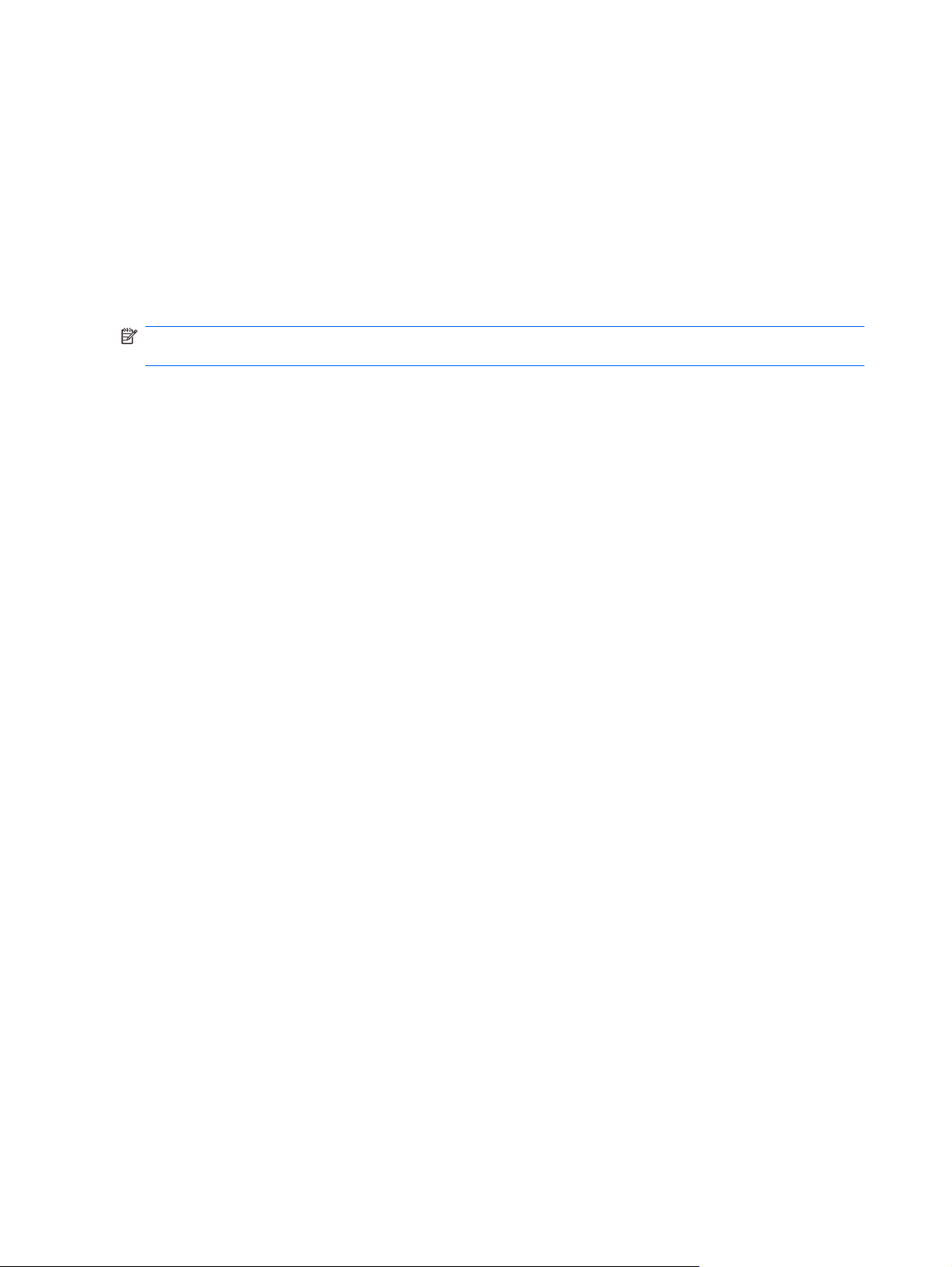
A HP QuickWeb használata (csak egyes típusokon)
A QuickWeb elindítása:
1. Kapcsolja be a számítógépet. Megjelenik a HP QuickWeb kezdőlapja.
2. Program elindításához kattintson egy ikonra a QuickWeb kezdőlapján.
A QuickWeb elindítása Microsoft Windowsban:
Kattintson a Start gombra, majd a Leállítás gomb mellett látható nyílra, végül az Újraindítás
▲
parancsra. A számítógép újraindul, és megjeleníti a HP QuickWeb kezdőképernyőjét.
MEGJEGYZÉS: Ha többet szeretne megtudni a HP QuickWeb alkalmazásról, tekintse át a program
szoftversúgóját.
2 1. fejezet Első lépések
Page 13

2 Szolgáltatások
A hardvereszközök helye
A számítógépre telepített hardverekeszközök listájának megtekintése:
1. Válassza a Start > Vezérlőpult > Rendszer és biztonság elemet.
2. A Rendszer területen kattintson az Eszközkezelő elemre.
Az Eszközkezelő segítségével új hardvert adhat a rendszerhez, illetve módosíthatja az eszközök
konfigurációját.
MEGJEGYZÉS: A Windows® rendszer Felhasználói fiókok felügyelete szolgáltatásával tovább
javíthatja a számítógép biztonságát. A rendszer bizonyos feladatok végrehajtásához, például
programok telepítéséhez, alkalmazások futtatásához vagy a Windows beállításainak módosításához
az Ön engedélyét vagy jelszavát kérheti. További információkat a Súgó és támogatás szolgáltatásban
talál.
A hardvereszközök helye 3
Page 14
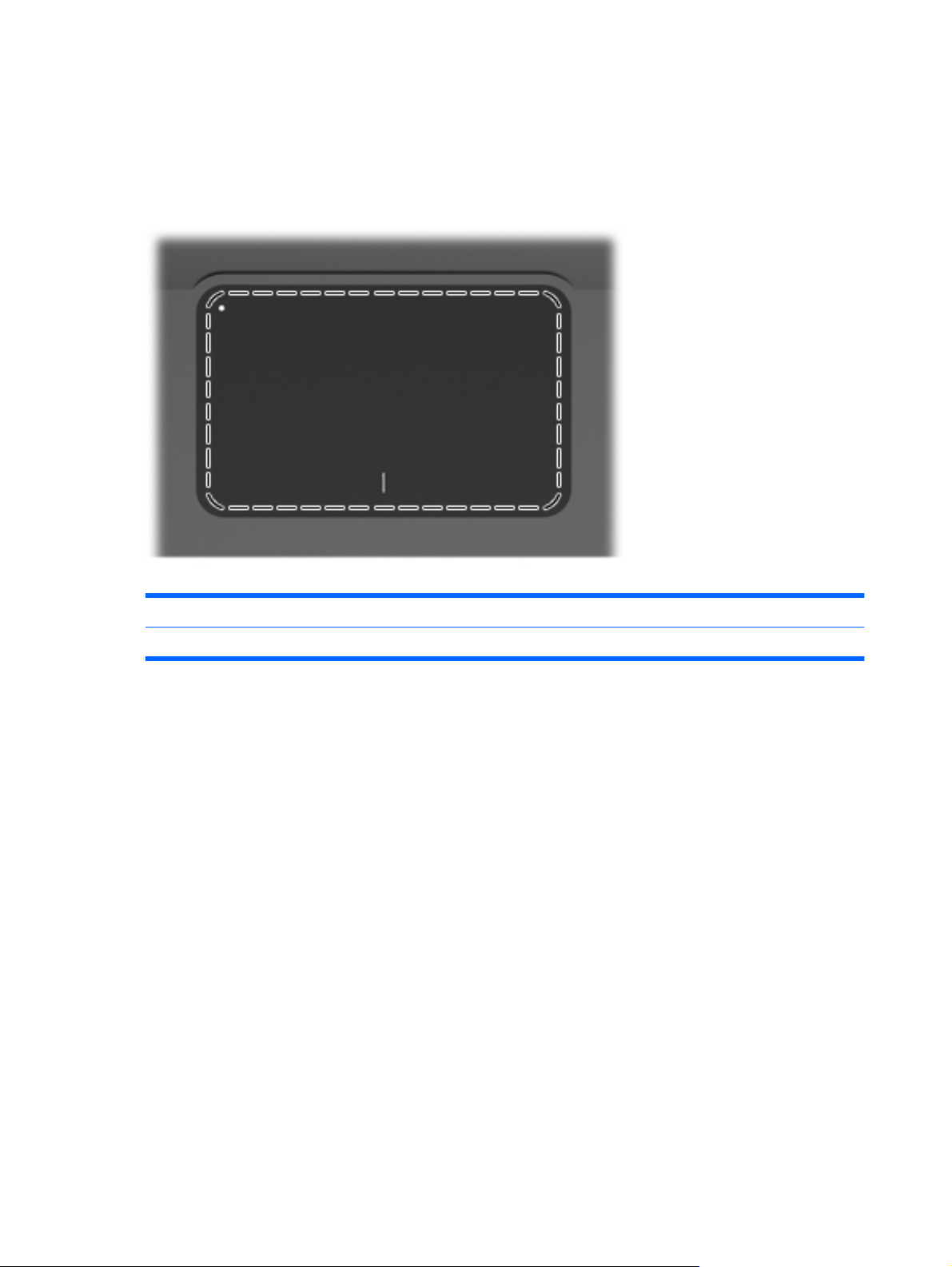
Részegységek
A fő kezelőfelület részegységei
Érintőtábla
Elem Feladat
Az érintőtábla területe Mozgatja a kurzort, kijelöli és aktiválja a képernyőn látható elemeket.
A mutatóeszköz tulajdonságainak megtekintése vagy módosítása:
1. Válassza a Start > Eszközök és nyomtatók elemet.
2. Az egér jobb gombjával kattintson a számítógépet jelölő eszközre.
3. Válassza az Egérbeállítások elemet.
4 2. fejezet Szolgáltatások
Page 15
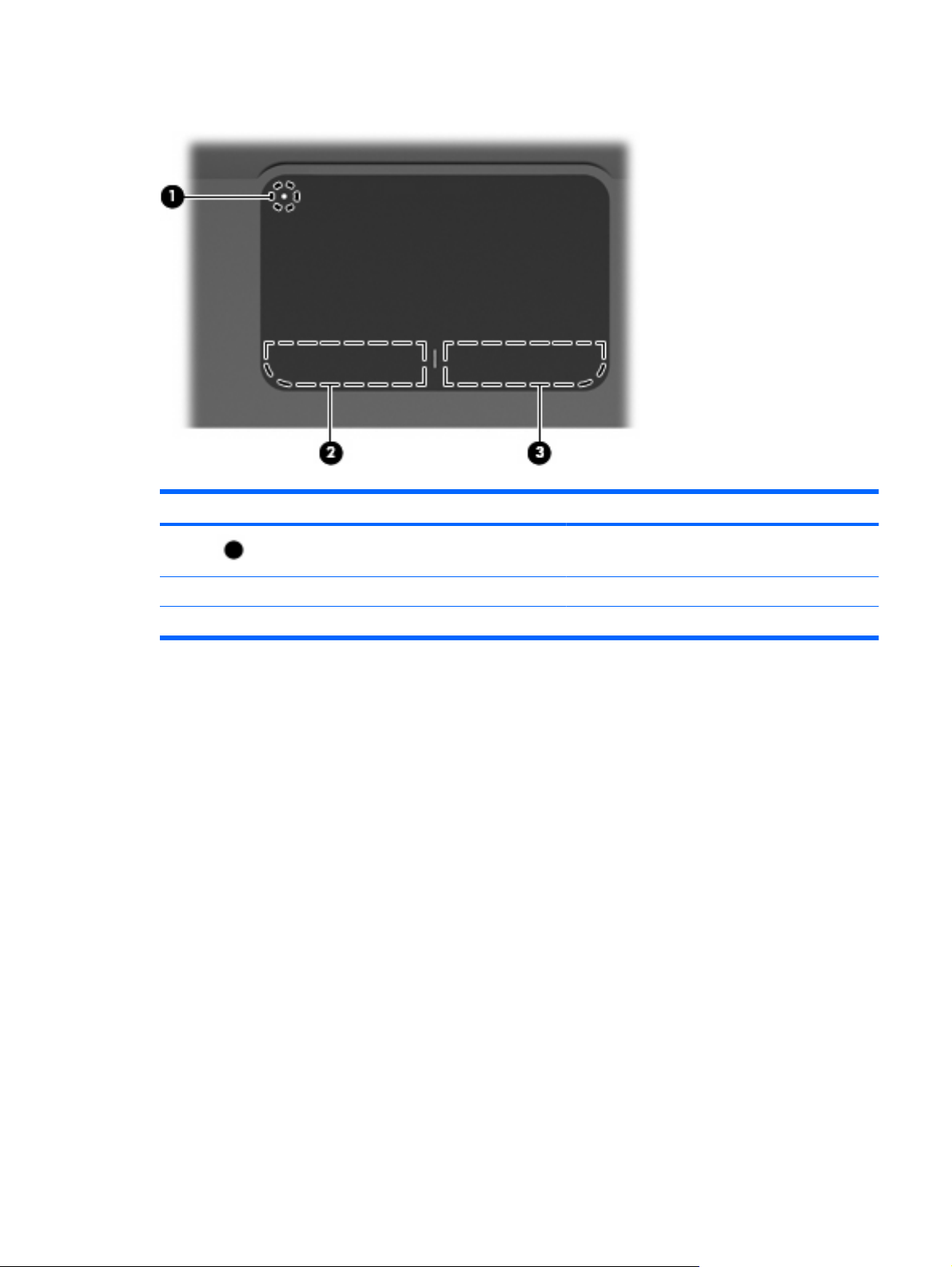
Az érintőtábla gombjai
Elem Leírás Feladat
1 Az érintőtábla kikapcsolásjelzője Az érintőtábla be- és kikapcsolásához koppintson
gyorsan duplán az érintőtábla kikapcsolásjelzőjére.
2 Az érintőtábla bal gombja A külső egér bal gombjának feladatát látja el.
3 Az érintőtábla jobb gombja A külső egér jobb gombjának feladatát látja el.
A mutatóeszköz tulajdonságainak megtekintése vagy módosítása:
1. Válassza a Start > Eszközök és nyomtatók elemet.
2. Az egér jobb gombjával kattintson a számítógépet jelölő eszközre.
3. Válassza az Egérbeállítások elemet.
Részegységek 5
Page 16
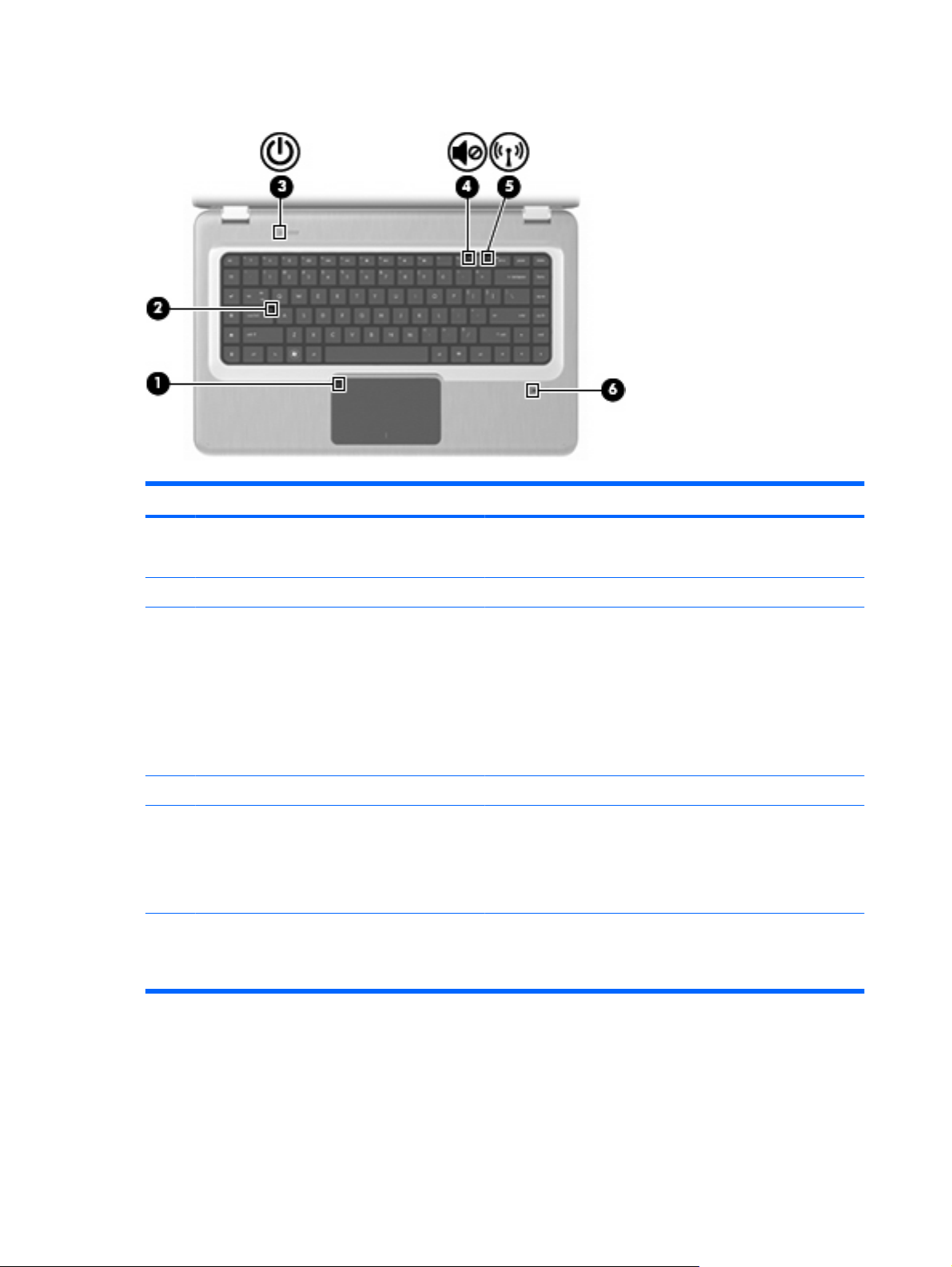
Jelzőfények
Elem Leírás Feladat
1 Az érintőtábla jelzőfénye
2 Caps Lock-jelzőfény Ha világít: a Caps Lock be van kapcsolva.
3 Tápfeszültségjelző fény MEGJEGYZÉS: A számítógép két tápfeszültségjelző fénnyel
4 Az elnémítás jelzőfénye Ha borostyánsárgán világít: a számítógép hangja le van némítva.
5 A vezeték nélküli kapcsolat jelzőfénye
6 Az ujjlenyomat-olvasó jelzőfénye (csak egyes
típusokon)
Ha nem világít: az érintőtábla be van kapcsolva.
●
Ha borostyánsárgán világít: az érintőtábla ki van kapcsolva.
●
rendelkezik. A másik tápfeszültségjelző fény a számítógép jobb
oldalán található.
Ha világít: a számítógép be van kapcsolva.
●
Ha villog: a számítógép alvó állapotban van.
●
Ha nem világít: a számítógép kikapcsolt vagy hibernált
●
állapotban van.
Ha fehéren világít: a rendszer egy beépített vezeték nélküli
●
eszközt, például egy helyi hálózati (WLAN-) eszközt és/vagy
egy Bluetooth®-eszközt érzékelt.
Ha borostyánsárgán világít: a rendszer semmilyen vezeték
●
nélküli eszközt nem érzékelt.
Ha fehéren világít: az ujjlenyomat leolvasásra került.
●
Ha borostyánsárgán világít: az ujjlenyomat nem került
●
leolvasásra.
6 2. fejezet Szolgáltatások
Page 17
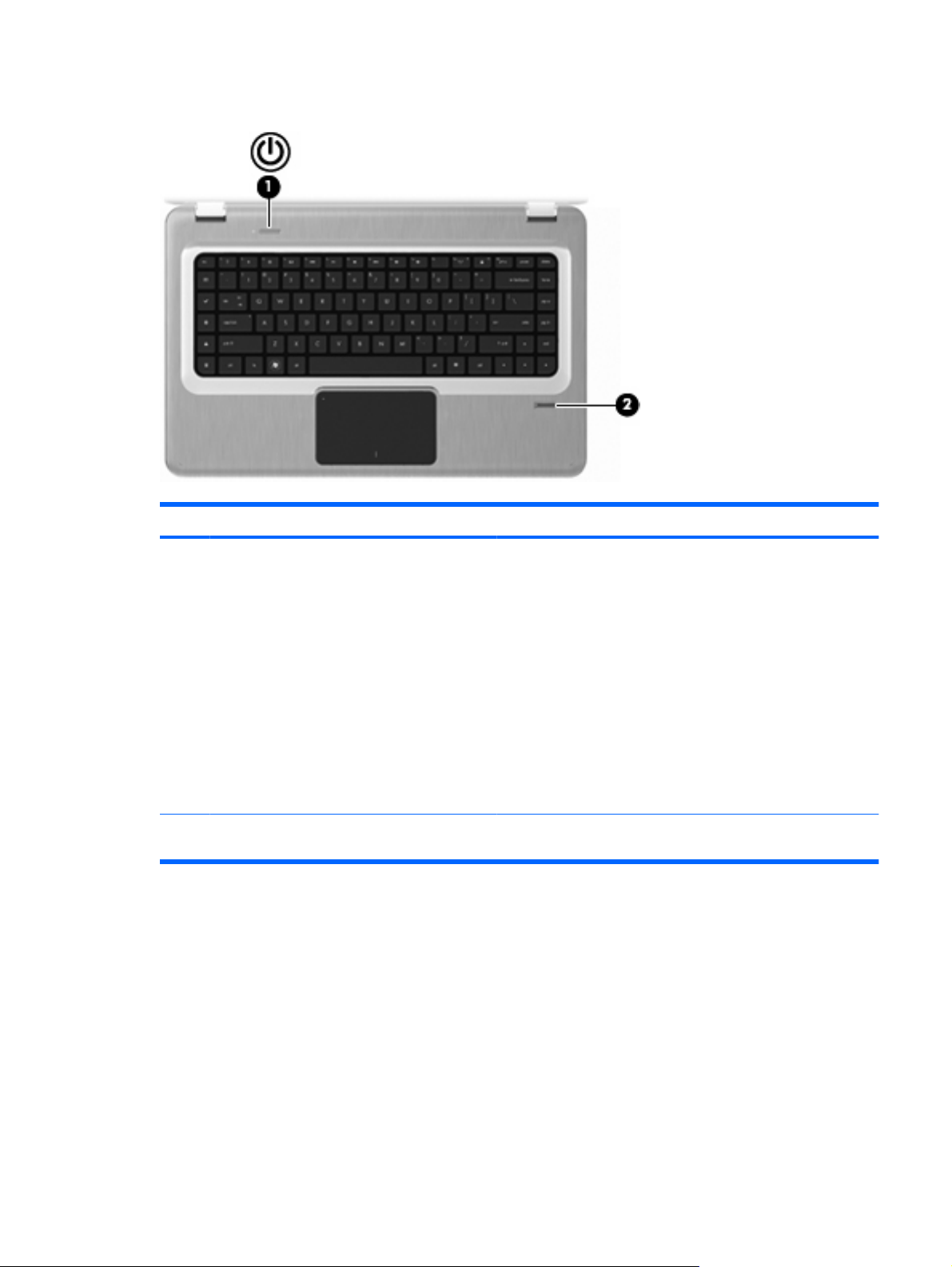
Gombok és az ujjlenyomat-olvasó (csak egyes típusokon)
Elem Leírás Feladat
1 Bekapcsoló gomb Nyomja meg a bekapcsoló gombot, és:
Kapcsolja be a számítógépet.
●
Kezdeményezzen alvó állapotot.
●
Szüntesse meg az alvó állapotot.
●
Szüntesse meg a hibernált állapotot.
●
Ha a számítógép lefagyott, és a Windows kikapcsolási műveletei
nem használhatók, a számítógép leállításához tartsa lenyomva a
bekapcsoló gombot legalább 5 másodpercig.
Ha többet szeretne tudni a tápellátási beállításokról, kattintson a
Start > Vezérlőpult > Rendszer és biztonság >
Energiagazdálkodási lehetőségek elemre.
2 Ujjlenyomat-olvasó (csak egyes típusokon) Segítségével a Windows rendszerbe jelszó helyett ujjlenyomattal
lehet bejelentkezni.
Ha tájékozódni szeretne a gyári beállításokról, tekintse meg a Súgó és támogatás szolgáltatást.
Részegységek 7
Page 18
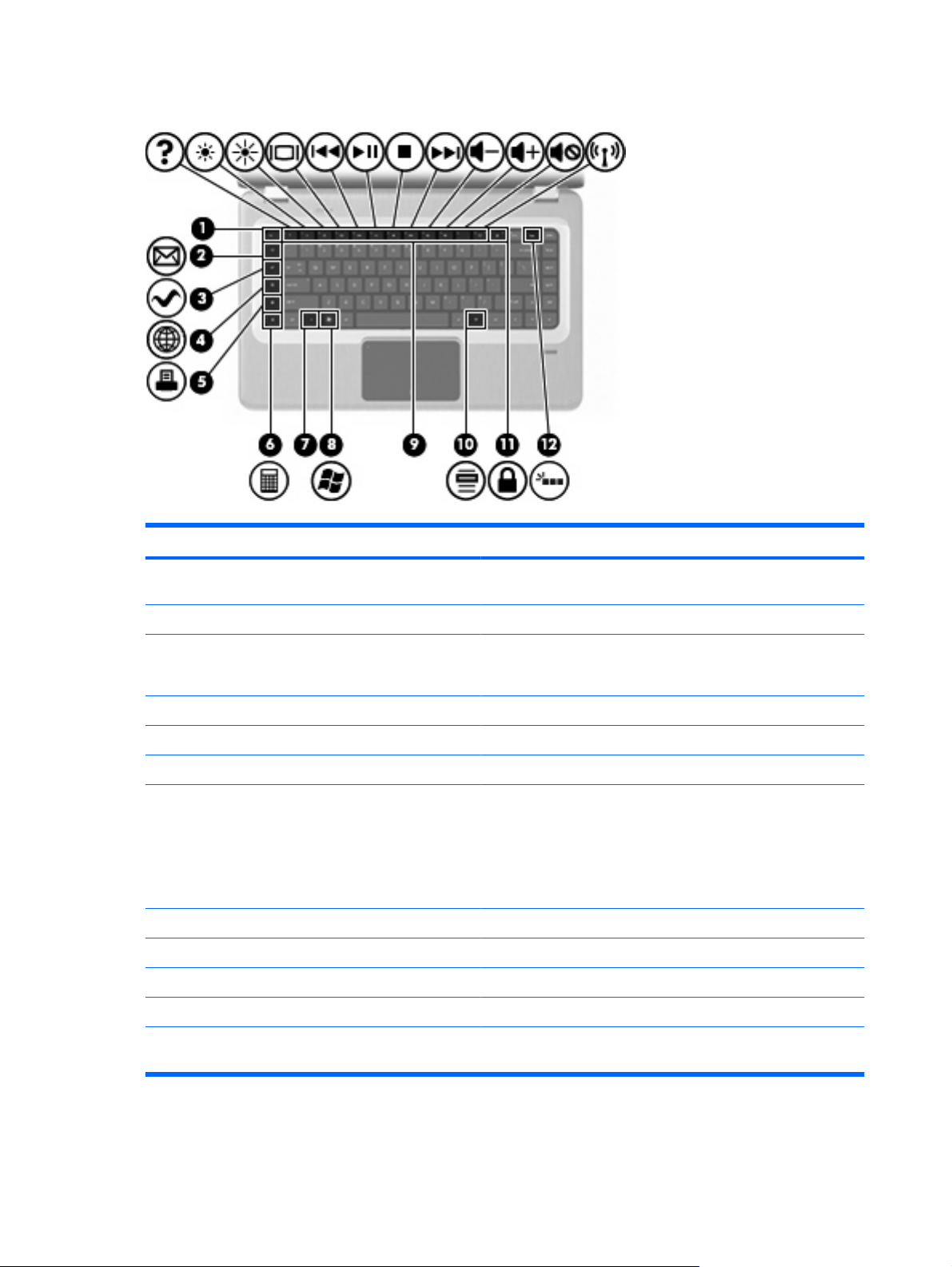
Billentyűk
Elem Leírás Feladat
1 esc billentyű Az fn billentyűvel együtt lenyomva a rendszerinformációk
megjelenítését teszi lehetővé.
2 E-mail billentyű Megnyit egy új e-mailt az alapértelmezett e-mail programban.
3 Médiaalkalmazás billentyű Megnyitja a MediaSmart alkalmazást (vagy egyes,
4 Webböngésző billentyű Megnyitja az alapértelmezett webböngészőt.
5 Nyomtatás billentyű Az aktív dokumentumot az alapértelmezett nyomtatóra küldi.
6 Számológép billentyű Elindítja a Számológép alkalmazást.
7 fn billentyű Az esc billentyűvel együtt lenyomva lehetővé teszi
8 Windows billentyű A Windows operációs rendszer Start menüjét jeleníti meg.
9 Műveletbillentyűk Gyakran használt rendszerműveleteket hajtanak végre.
10 Windows helyi menü billentyű Az egérmutató alatti elemhez tartozó helyi menüt jeleníti meg.
11 QuickLock billentyű Elindítja a QuickLock funkciót.
érintőképernyővel felszerelt típusok esetén a TouchSmart
alkalmazást).
rendszerinformációk megjelenítését.
MEGJEGYZÉS: Ha az Ön billentyűzetén van (a csak egyes
típusokon megtalálható) billentyűzetmegvilágító billentyű, ha
együtt lenyomja az fn és a jobb oldali shift billentyűt, azzal
bekapcsolja a szüneteltetés funkciót.
12 Billentyűzetmegvilágító billentyű (csak egyes
típusokon)
8 2. fejezet Szolgáltatások
Be- vagy kikapcsolja a billentyűzetmegvilágítást.
Page 19
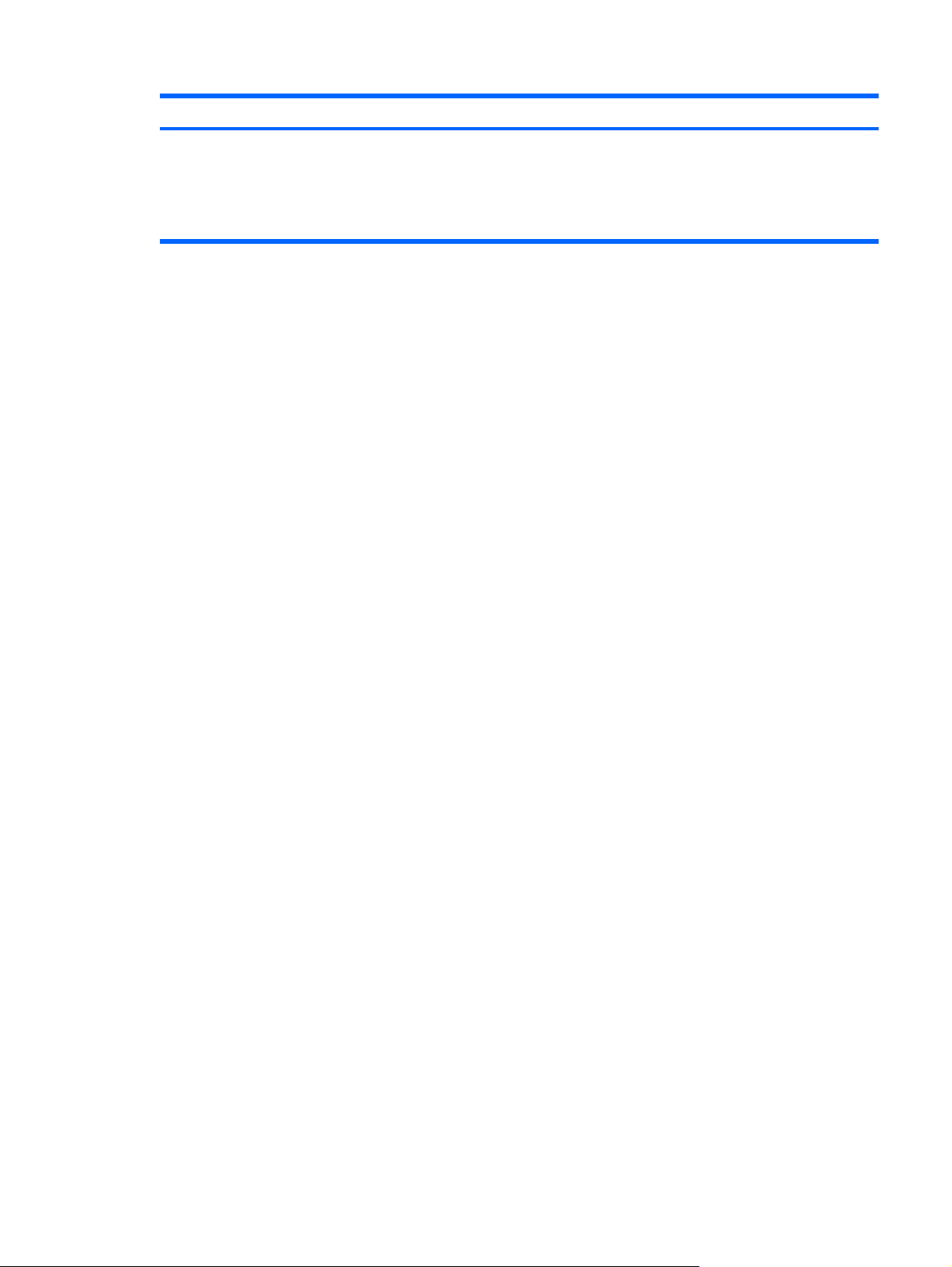
Elem Leírás Feladat
MEGJEGYZÉS: A billentyűzetmegvilágító billentyű nélküli
billentyűzeteken ugyanezen a helyen a hagyományos
szüneteltetés funkció található. Ha a billentyűzetmegvilágító
billentyű nélküli billentyűzeteken szeretné bekapcsolni a
szüneteltetés funkciót, nyomja le együtt az fn és a jobb oldali shift
billentyűt.
Részegységek 9
Page 20
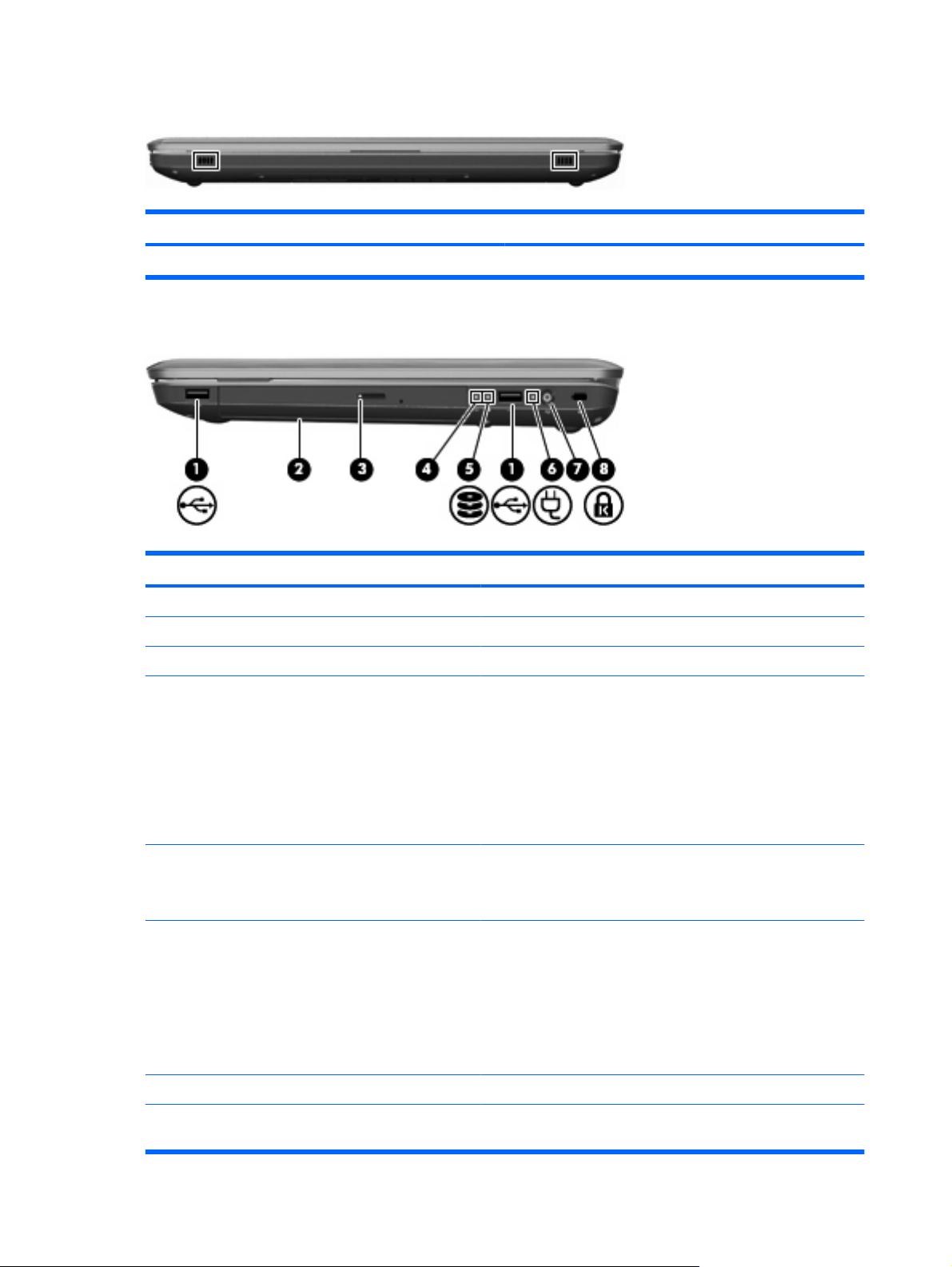
Elülső részegységek
Leírás Feladat
Hangszórók (2) Hangot bocsátanak ki.
Jobb oldali részegységek
Elem Leírás Feladat
1 USB-portok (2) Opcionális USB-eszközök csatlakoztatására használható.
2 Optikai meghajtó Optikai lemez olvasására és (egyes típusokon) írására szolgál.
3 Az optikai meghajtó jelzőfénye Ha villog: az optikai meghajtó használatban van.
4 Tápfeszültségjelző fény MEGJEGYZÉS: A számítógép két tápfeszültségjelző fénnyel
rendelkezik. A másik tápfeszültségjelző fény a számítógép bal
oldalán, felül található.
Ha világít: a számítógép be van kapcsolva.
●
Ha villog: a számítógép alvó állapotban van.
●
Ha nem világít: a számítógép kikapcsolt vagy hibernált
●
állapotban van.
5 A merevlemez-meghajtó jelzőfénye
6 A váltóáramú tápegység jelzőfénye
Ha fehéren világít: a merevelemez-meghajtó aktív.
●
Ha borostyánsárgán világít: a merevlemez-meghajtó
●
parkolóállásban van.
Ha fehéren világít: a számítógép külső áramforrásról
●
működik, az akkumulátor pedig teljesen feltöltött állapotban
van.
Ha borostyánsárgán világít: a számítógép külső áramforrásról
●
működik, az akkumulátor pedig tölt.
Ha nem világít: a számítógép nem csatlakozik külső
●
áramforráshoz.
7 Tápellátás-csatlakozó Váltóáramú tápegység csatlakozatására szolgál.
8 A biztonsági kábel befűzőnyílása Opcionális biztonsági kábel csatlakoztatására használható. A
10 2. fejezet Szolgáltatások
biztonsági kábel funkciója az elriasztás, mindazonáltal nem
Page 21
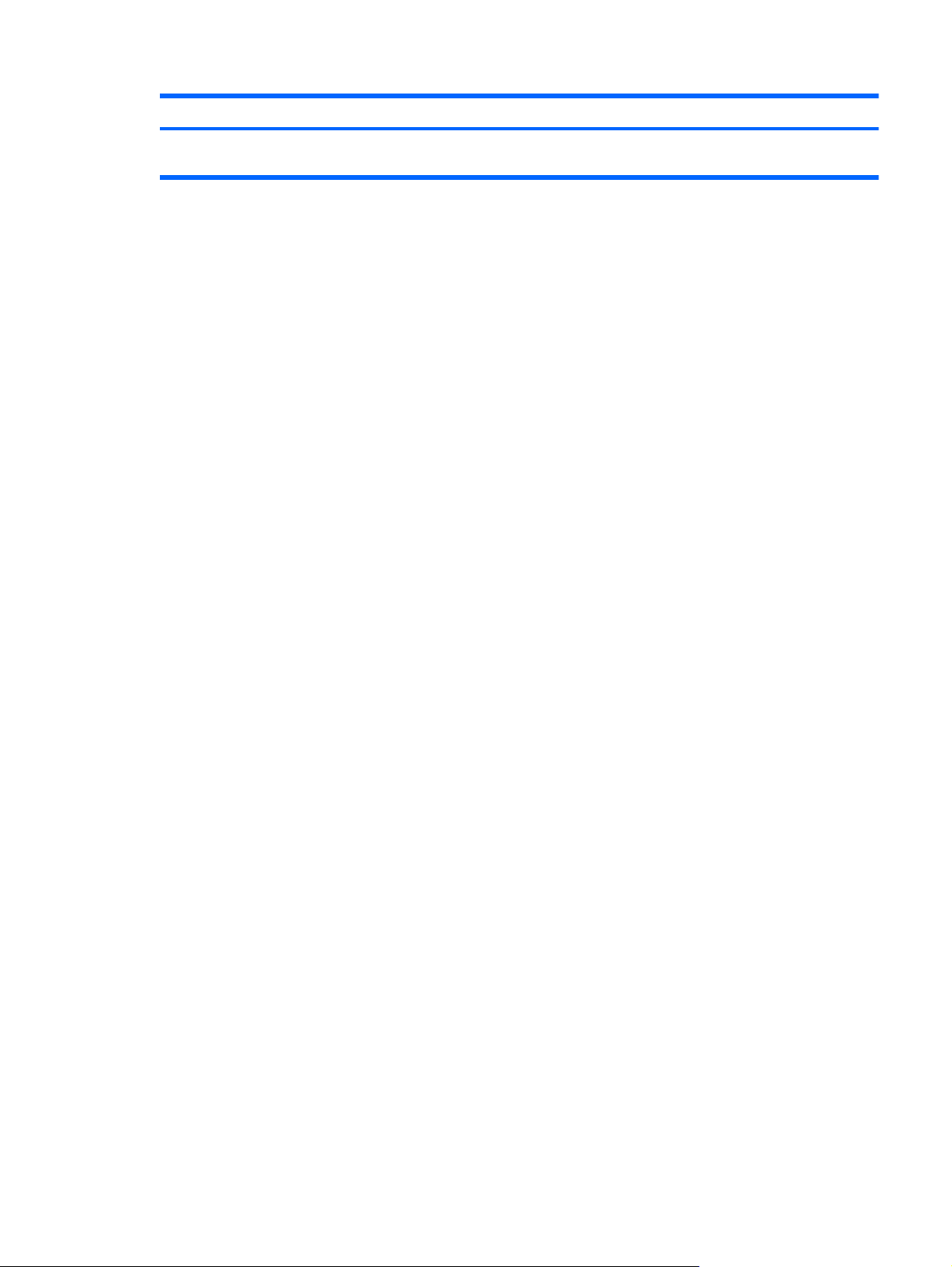
Elem Leírás Feladat
feltétlenül képes megakadályozni a számítógéppel való
visszaélést vagy annak eltulajdonítását.
Részegységek 11
Page 22
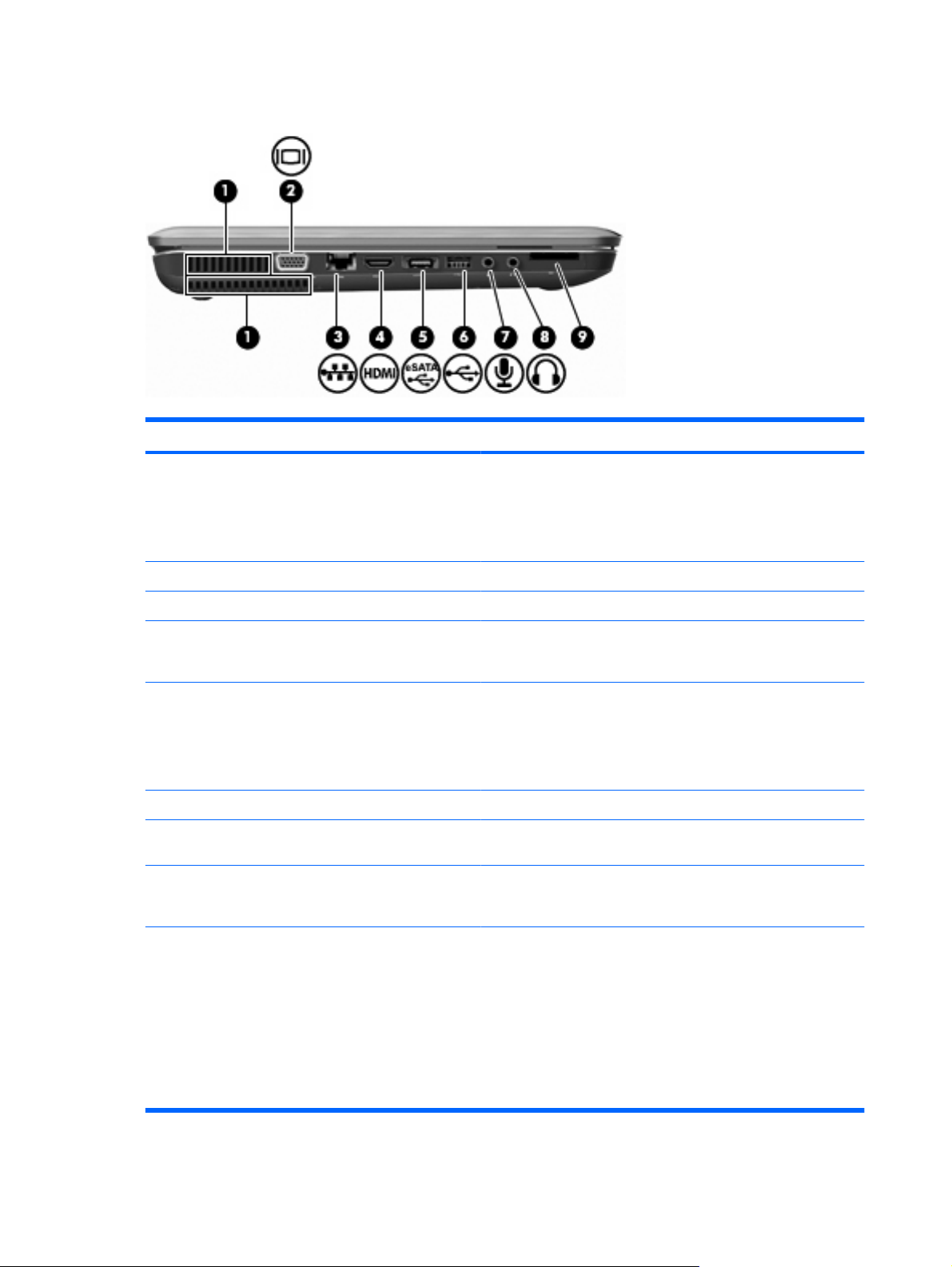
Bal oldali részegységek
Elem Leírás Feladat
1 Szellőzőnyílások (2) A belső alkatrészek hűtéséhez szükséges légáramlást biztosítják.
MEGJEGYZÉS: A számítógépben lévő ventilátor automatikusan
bekapcsol, hogy hűtse a belső alkatrészeket, és meggátolja a
túlmelegedést. Az, hogy az átlagos használat során a ventilátor beés kikapcsol, nem rendellenes jelenség.
2 Külső monitorport Külső VGA-monitor vagy -kivetítő csatlakoztatására szolgál.
3 RJ-45 (hálózati) aljzat Hálózati kábel csatlakoztatására szolgál.
4 HDMI-port Opcionális video- és hangeszközök, például nagy felbontású
televízió vagy más kompatibilis digitális vagy audioegység
csatlakoztatására szolgál.
5 eSATA/USB-port Opcionális nagy teljesítményű eSATA-részegység, pl. külső
eSATA-merevlemez vagy opcionális USB-eszköz
csatlakoztatására szolgál.
MEGJEGYZÉS: A számítógép típusától függően lehet, hogy a
számítógépen csak egy USB-port található.
6 USB-port Opcionális USB-eszközök csatlakoztatására szolgál.
7 Hangbemeneti (mikrofon-) aljzat Opcionális számítógépes mikrofonos fejhallgató, illetve sztereó
vagy monó mikrofon csatlakozására szolgál.
8 Hangkimeneti (fejhallgató-) aljzat Opcionális sztereó hangszórók, fejhallgató, fülhallgató, mikrofonos
fejhallgató és televízió-hangszóró csatlakoztatása esetén hang
játszható le vele.
9 Memóriakártya-nyílás A következő opcionális memóriakártya-formátumokat támogatja:
Secure Digital (SD) memóriakártya
●
MultiMediaCard (MMC)
●
Memory Stick (MS)
●
12 2. fejezet Szolgáltatások
Memory Stick Pro (MSP)
●
xD-Picture kártya (XD)
●
Page 23
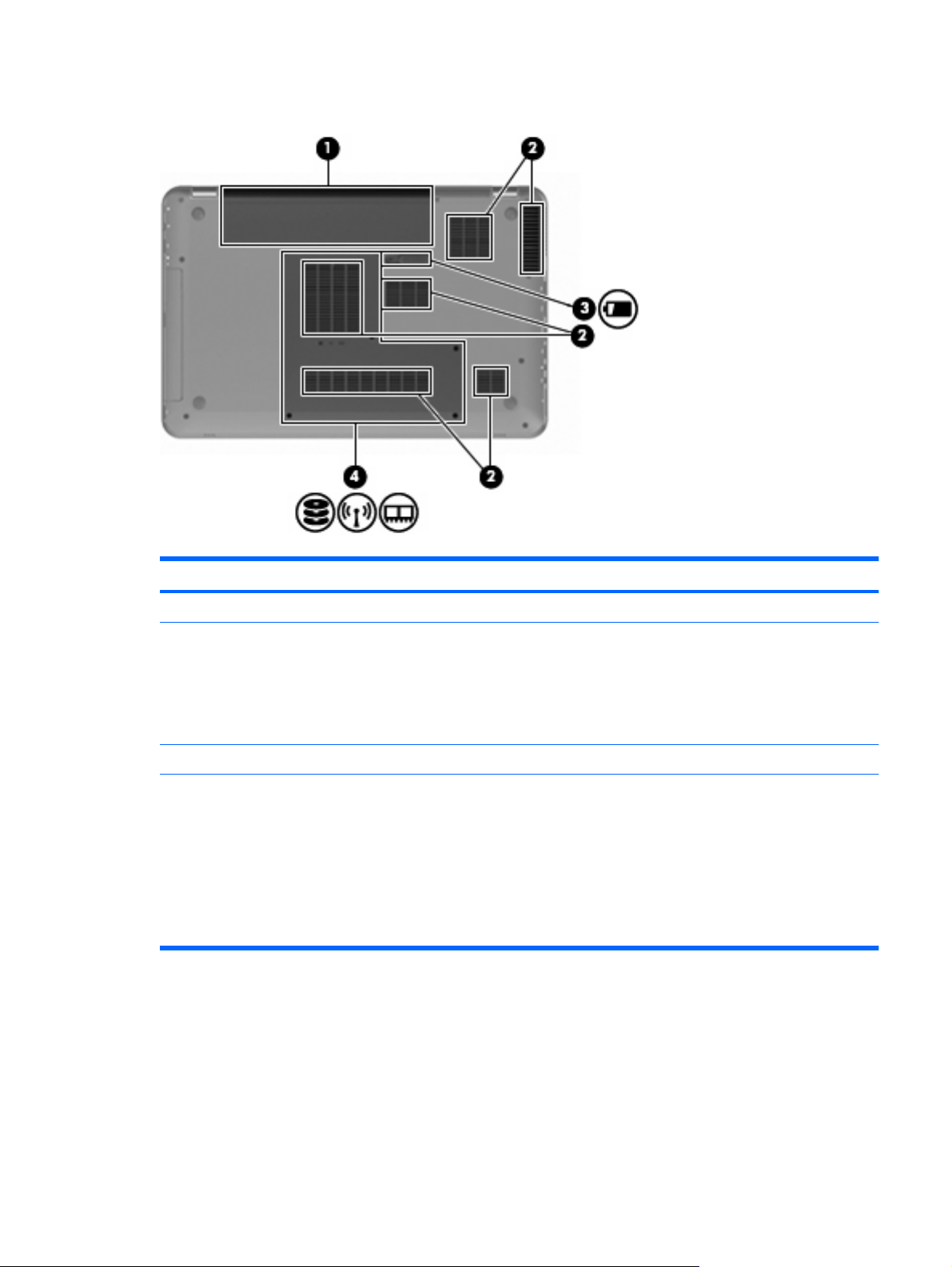
Alul lévő részegységek
Elem Leírás Feladat
1 Akkumulátorrekesz Az akkumulátor elhelyezésére szolgál.
2 Szellőzőnyílások (6) A belső alkatrészek hűtéséhez szükséges légáramlást biztosítják.
MEGJEGYZÉS: A számítógépben lévő ventilátor automatikusan
bekapcsol, hogy hűtse a belső alkatrészeket, és meggátolja a
túlmelegedést. Az, hogy az átlagos használat során a ventilátor beés kikapcsol, nem rendellenes jelenség.
3 Akkumulátorkioldó retesz Az akkumulátor akkumulátorrekeszből való kivételére szolgál.
4 Merevlemezrekesz A merevlemez, a memóriamodul-bővítőhelyek és a WLAN-modul
tárolására szolgál.
VIGYÁZAT! Ha szeretné elkerülni a rendszer lefagyását, a
vezeték nélküli modult olyan vezeték nélküli modulra cserélje,
amelyet az Ön országában/térségében érvényes hatósági
szabályozások engedélyeznek. Ha a modul cseréje után
figyelmeztető üzenet jelenik meg, távolítsa el a modult, hogy
helyreállítsa a számítógép működését, majd forduljon a műszaki
támogatáshoz a Súgó és támogatás szolgáltatáson keresztül.
Részegységek 13
Page 24

A képernyő részegységei
Elem Leírás Feladat
1 Belső mikrofonok (2) Hangrögzítésre szolgálnak.
2 A webkamera jelzőfénye Ha világít: a webkamera használatban van.
3 Webkamera Videofelvételre és fényképek készítésére használható.
14 2. fejezet Szolgáltatások
Page 25
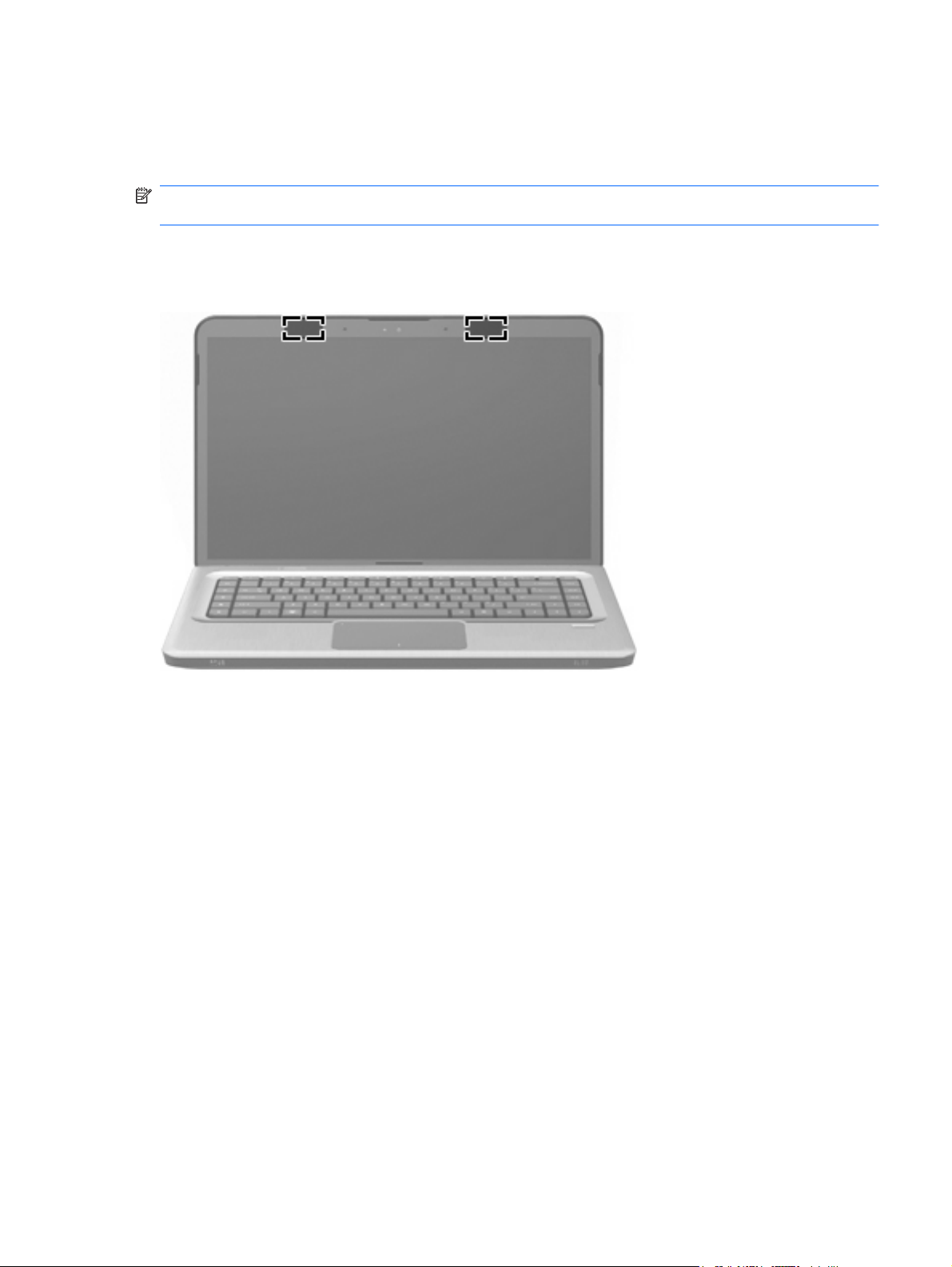
Vezeték nélküli antennák
Egyes számítógéptípusokon legalább két antenna küldi és fogadja egy vagy több vezeték nélküli eszköz
jeleit. Ezek az antennák a számítógépen belül találhatók, kívülről nem láthatók.
MEGJEGYZÉS: Az optimális jelátvitel érdekében az antennák közvetlen környezetében ne legyenek
a vételt zavaró tárgyak.
A vezeték nélküli hálózatokra vonatkozó irányelvekről a Súgó és támogatásban található Jogi,
biztonsági és környezetvédelmi tudnivalók című dokumentumban, a megfelelő országra/térségre
vonatkozó részben olvashat.
Részegységek 15
Page 26
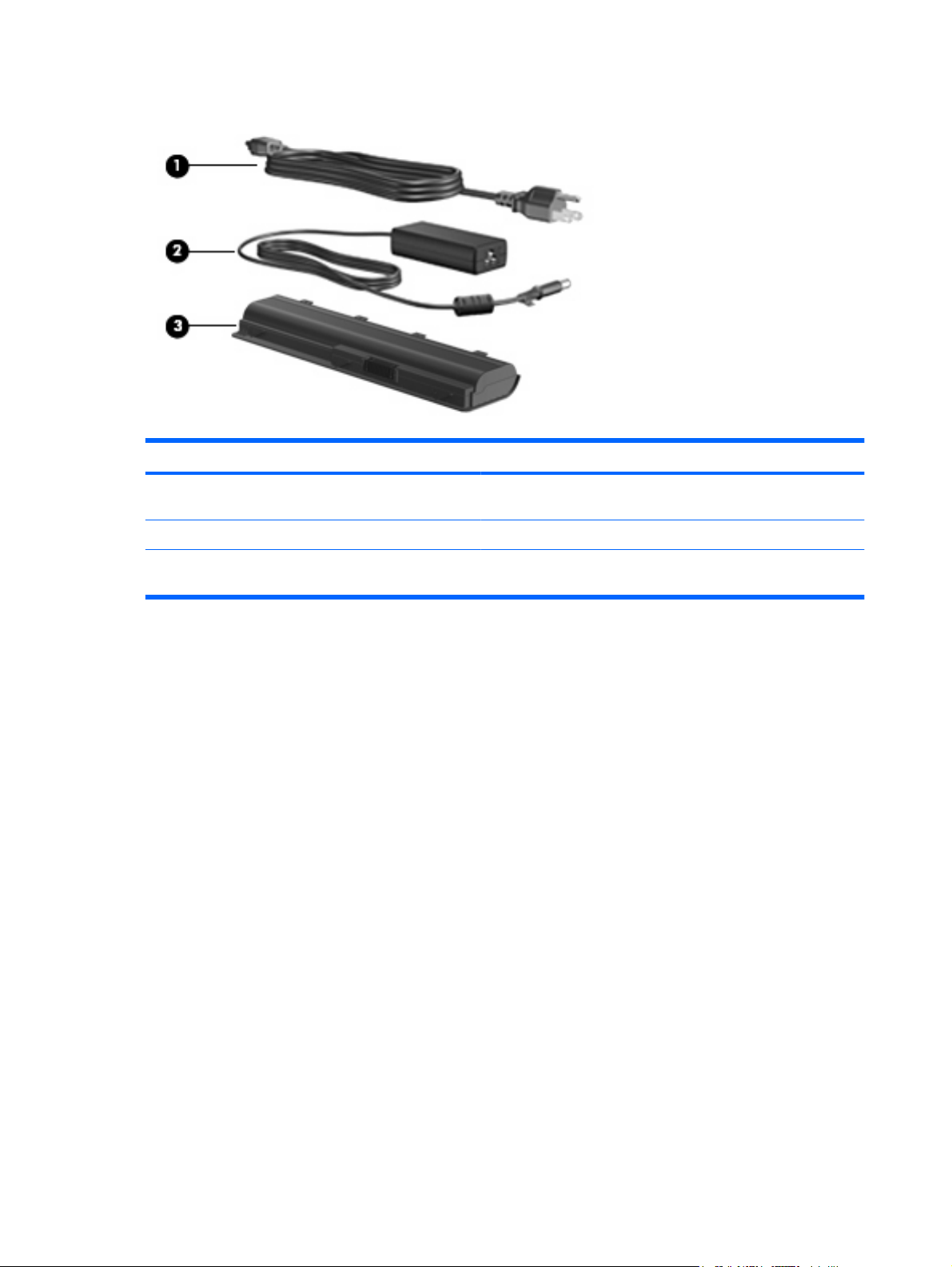
További hardverrészegységek
Elem Leírás Feladat
1 Tápkábel* A váltóáramú tápegység elektromos aljzathoz történő
2 Váltóáramú tápegység A váltóáramot egyenárammá alakítja.
csatlakoztatására szolgál.
3 Akkumulátor* Biztosítja a számítógép energiaellátását, amikor az nem
csatlakozik külső áramforráshoz.
*Az akkumulátorok és tápkábelek külső megjelenése térségenként és országonként eltérhet.
16 2. fejezet Szolgáltatások
Page 27
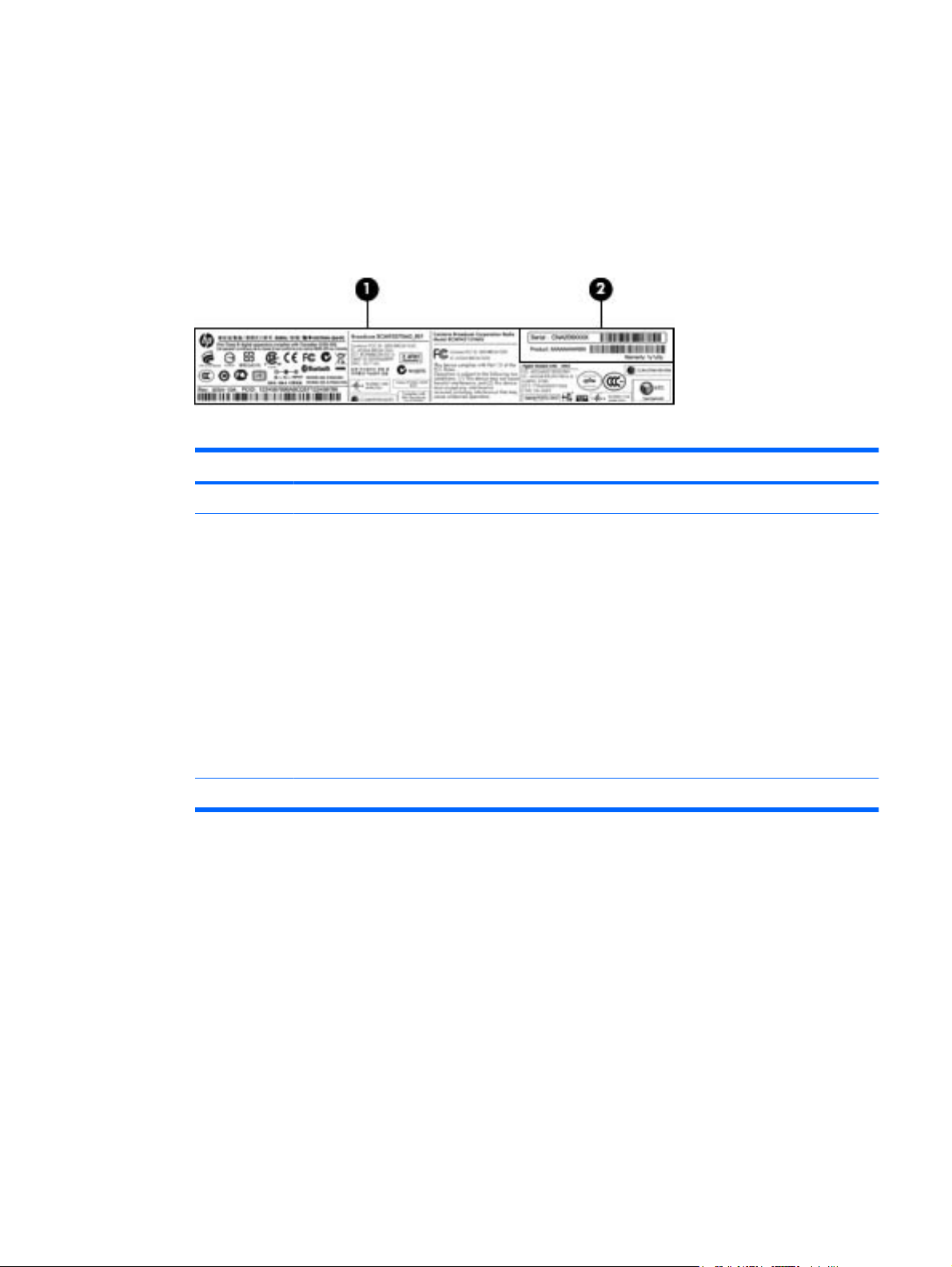
Címkék
A számítógépre rögzített címkék olyan információkat tartalmaznak, amelyekre a számítógép hibáinak
elhárításakor, illetve külföldi utazáskor lehet szükség.
●
Beragasztott szervizcímke – hatósági információkat tartalmaz a számítógépről, így a
szervizcímkéről is, amely a számítógép modellszámát, sorozatszámát és jótállási információit
tartalmazza. A címke az akkumulátorrekesz belsejében található.
Elem Leírás
1 Hatósági információk Hatósági információkat tartalmaz a számítógépről.
2 Szervizcímke* A készülék sorozatszámát, valamint a cikkszámot
és a jótállási információkat tartalmazza.
A sorozatszám egy eszközönként eltérő,
◦
egyedi alfanumerikus azonosító.
A termékszám a termék
◦
hardverrészegységeiről tartalmaz
információkat, amelyek segítenek a
szervizelést végző műszaki szakembernek,
hogy meg tudja határozni, milyen
részegységekre és alkatrészekre lesz
szüksége.
A jótállási szám meghatározza a termékre
◦
vonatkozó jótállás időtartamát.
*Tartsa kéznél ezeket az adatokat, amikor segítséget kér a vevőszolgálattól.
Microsoft® eredetiséget igazoló tanúsítvány – a Windows®-termékkulcsot tartalmazza. A
●
termékkulcsra az operációs rendszer frissítésekor vagy a hibaelhárítás során lehet szüksége.Ezt
a címkét a számítógép alján találja meg.
Hatósági információkat tartalmazó címke – hatósági információkat tartalmaz a számítógépről. A
●
hatósági információkat tartalmazó címke az akkumulátorrekesz belsejében található.
A vezeték nélküli eszközök tanúsítványcímkéi (csak egyes típusokon) – információkat
●
tartalmaznak az opcionális vezeték nélküli eszközökről, és felsorolják azon országok vagy térségek
hatóságainak jóváhagyási jelzéseit, amelyekben engedélyezik az eszköz használatát. Az
opcionális eszköz vezeték nélküli helyi hálózati (WLAN-) eszköz vagy egy opcionális Bluetootheszköz lehet. Ha a számítógépben legalább egy vezeték nélküli eszköz van, legalább egy
Címkék 17
Page 28
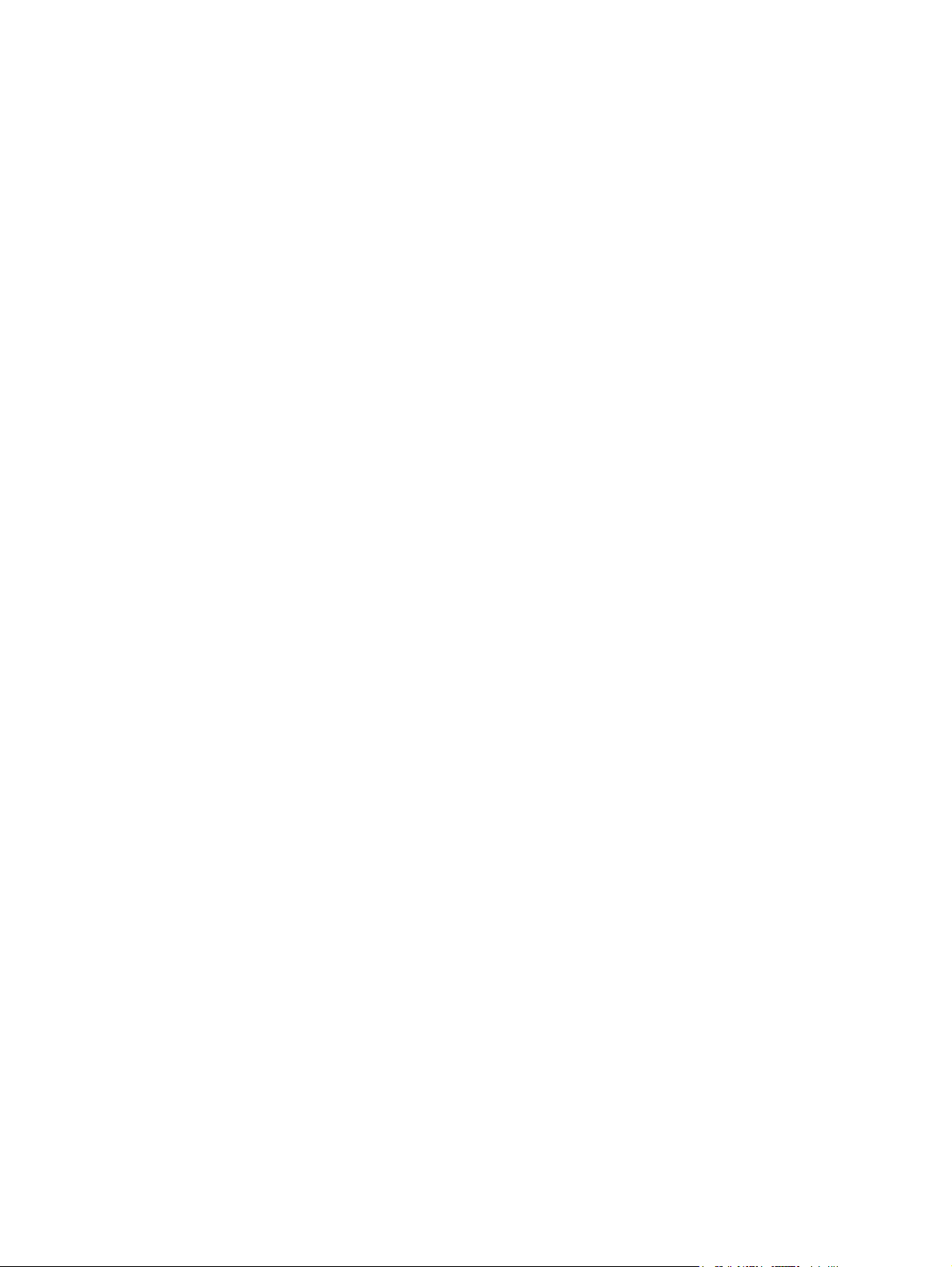
tanúsítványcímke is található rajta. Ezekre az adatokra akkor lehet szüksége, ha külföldre utazik.
A vezeték nélküli eszközök tanúsítványcímkéi a memóriamodul-rekesz belsejében találhatók.
A HP szélessávú mobilszolgáltatás-modul sorozatszámcímkéje (csak egyes típusokon) – a HP
●
szélessávú mobilszolgáltatás-modul sorozatszáma olvasható rajta. Ez a címke az
akkumulátorrekesz belsejében található.
18 2. fejezet Szolgáltatások
Page 29
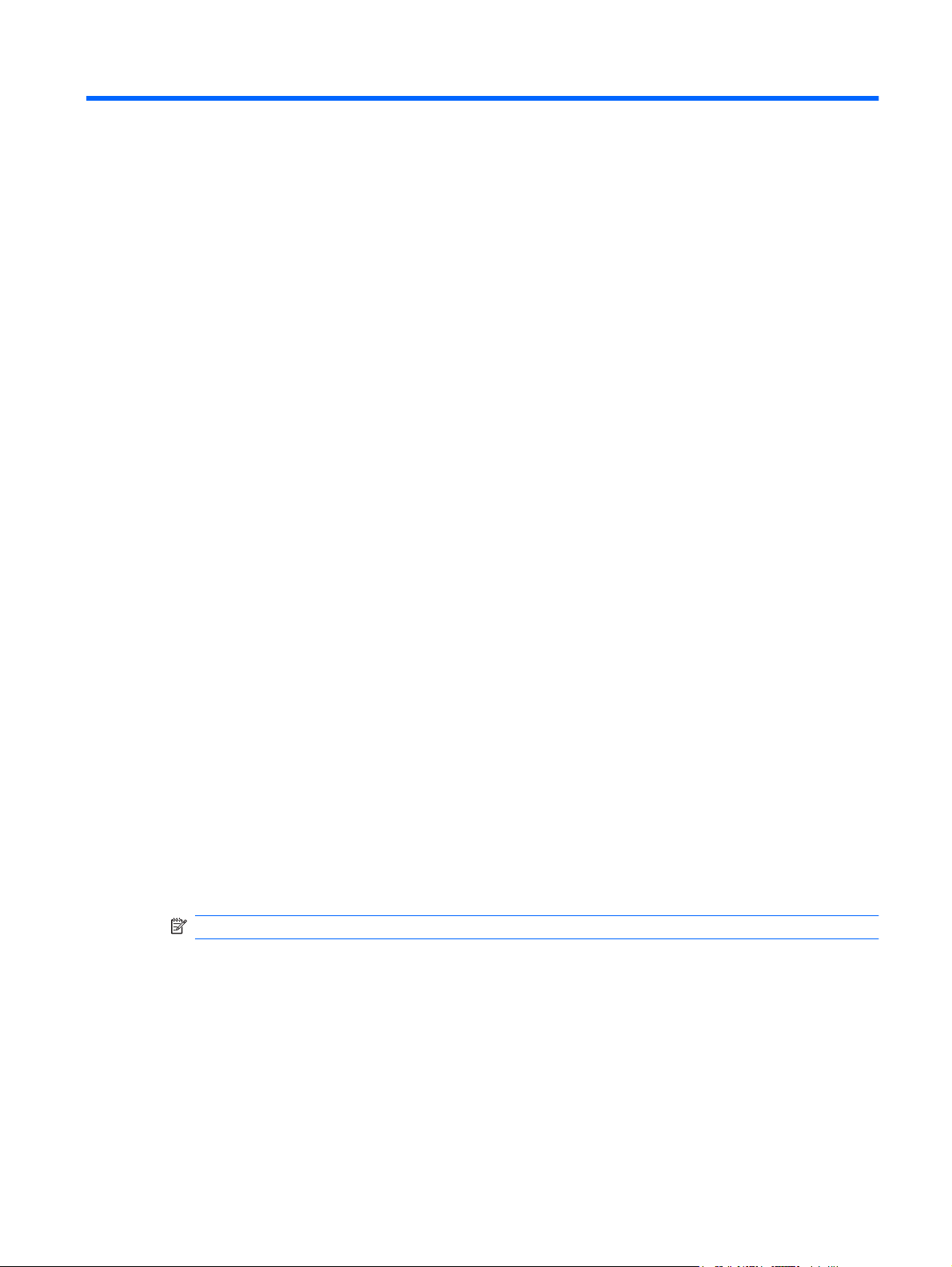
3 Vezeték nélküli hálózat, helyi hálózat és
modemkapcsolat
Vezeték nélküli eszközök használata
A vezeték nélküli technológia kábelek helyett rádióhullámok útján végzi az adatátvitelt. A számítógép a
következő vezeték nélküli eszközöket tartalmazhatja (akár többet is):
Vezeték nélküli helyi hálózati (WLAN-) eszköz – a számítógépet vezeték nélküli helyi hálózathoz
●
(gyakori nevén Wi-Fi hálózathoz, vezeték nélküli LAN-hoz vagy WLAN-hoz) kapcsolja vállalati
irodákban, lakásban, valamint nyilvános helyeken, például repülőtereken, éttermekben,
kávézókban, szállodákban és egyetemeken. A WLAN-rendszerekben mindegyik mobil vezeték
nélküli eszköz egy vezeték nélküli útválasztóval vagy vezeték nélküli hozzáférési ponttal
kommunikál.
Bluetooth-eszköz (csak egyes típusokon) – személyes hálózatot (PAN) hoz létre, amelyen
●
keresztül más Bluetooth-kompatibilis eszközökhöz, például számítógépekhez, telefonokhoz,
nyomtatókhoz, mikrofonos fejhallgatókhoz, hangszórókhoz vagy kamerákhoz lehet kapcsolódni.
A PAN-hálózatokban minden eszköz közvetlenül kommunikál egymással, és az eszközöknek
viszonylag közel (legfeljebb kb. 10 méter távolságra) kell lenniük egymáshoz.
A WLAN-kompatibilis számítógépek a következő IEEE ipari szabványok legalább egyikét támogatják:
802.11b – az első népszerű szabvány, amely maximum 11 Mb/s adatátviteli sebességet támogat,
●
és a 2,4 GHz-es frekvenciasávot használja.
A 802.11g szabványt, amely akár 54 Mb/s adatátviteli sebességet is támogat, és 2,4 GHz
●
frekvencián működik. A 802.11g szabványú WLAN-eszközök kompatibilisek a 802.11b szabványú
eszközökkel, tehát azonos hálózaton is használhatók.
802.11a – a szabvány maximum 54 Mb/s-os adatátviteli sebességet támogat, és az 5 GHz-es
●
frekvenciasávot használja.
MEGJEGYZÉS: A 802.11a szabvány nem kompatibilis a 802.11b és 802.11g szabvánnyal.
A 802.11n akár 450 Mb/s sebességű adatátvitelre is képes, és 2,4 GHz vagy 5 GHz frekvencián
●
működik, így kompatibilis a 802.11a, 802.11b és 802.11g szabványokkal.
A vezeték nélküli technológiával kapcsolatos további tudnivalókat és webes hivatkozásokat a Súgó és
támogatás szolgáltatásban találja.
Vezeték nélküli eszközök használata 19
Page 30
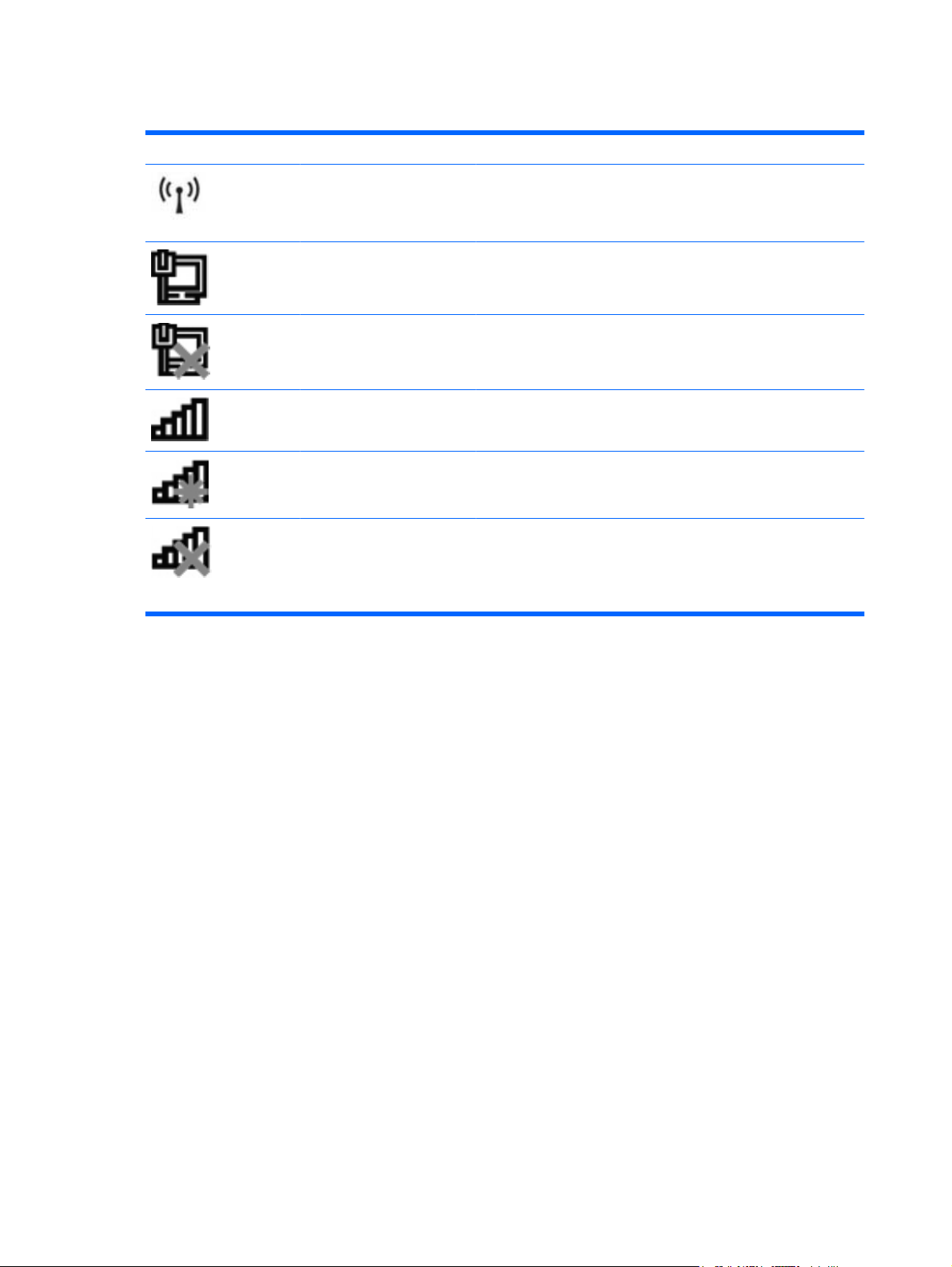
A vezeték nélküli kapcsolat és a hálózati állapot ikonjainak helye
Ikon Név Leírás
Vezeték nélküli eszköz
(csatlakoztatva)
Vezetékes hálózat
(csatlakoztatva)
Vezetékes hálózat (letiltva/
nincs csatlakoztatva)
Hálózat (csatlakoztatva) Azt jelzi, hogy a hálózati illesztőprogram(ok) telepítve van(nak), és
Hálózat (nincs
csatlakoztatva)
Hálózat (letiltva/nincs
csatlakoztatva)
Megadja a vezeték nélküli kapcsolat jelzőfényeinek és
gyorsbillentyűjének helyét a számítógépen. Egyúttal azonosítja a
HP Wireless Assistant szoftvert a számítógépen, és jelzi, hogy a
vezeték nélküli eszköz(ök) be van(nak)-e kapcsolva.
Azt jelzi, hogy a hálózati illesztőprogram(ok) telepítve van(nak), és
egy vagy több hálózati eszköz kapcsolódik a vezetékes hálózathoz.
Azt jelzi, hogy a hálózati illesztőprogram(ok) telepítve van(nak), de
nincsenek hálózati eszközök csatlakoztatva (vagy az összes
hálózati eszköz le van tiltva a Windows Vezérlőpult eszközében).
egy vagy több hálózati eszköz kapcsolódik a vezeték nélküli
hálózathoz.
Azt jelzi, hogy a hálózati illesztőprogram(ok) telepítve van(nak),
vannak elérhető vezeték nélküli hálózati kapcsolatok, de egyetlen
hálózati eszköz sem kapcsolódik vezeték nélküli hálózathoz.
Azt jelzi, hogy a hálózati illesztőprogram(ok) telepítve van(nak), de
nem érhetők el vezeték nélküli kapcsolódási lehetőségek (vagy az
összes vezeték nélküli hálózati eszköz ki lett kapcsolva a vezeték
nélküli kapcsolat műveletbillentyű [f12] vagy a HP Wireless
Assistant használatával).
A vezeték nélküli eszközök vezérlőinek használata
A számítógépen található vezeték nélküli eszközöket az alábbiak segítségével felügyelheti:
Vezeték nélküli műveletbillentyű (f12)
●
HP Wireless Assistant szoftver
●
HP Connection Manager szoftver (csak egyes típusokon)
●
Az operációs rendszer vezérlői
●
A vezeték nélküli műveletbillentyű használata
A számítógép vezeték nélküli műveletbillentyűvel (f12), egy vagy több vezeték nélküli eszközzel és egy
vagy két vezeték nélküli jelzőfénnyel rendelkezik. A gyári beállítások szerint a számítógép összes
vezeték nélküli eszköze engedélyezve van, ezért a vezeték nélküli kapcsolat jelzőfénye (fehér színnel)
világít, amikor bekapcsolja a számítógépet.
A vezeték nélküli eszközök jelzőfénye az összes vezeték nélküli eszköz bekapcsolt állapotát, nem pedig
az egyes eszközök állapotát jelzi. Ha a jelzőfény (fehéren) világít, legalább egy vezeték nélküli eszköz
be van kapcsolva. Ha a jelzőfény borostyánsárgán világít, minden vezeték nélküli eszköz ki van
kapcsolva.
Mivel a vezeték nélküli eszközök gyárilag engedélyezve vannak, a vezeték nélküli műveletbillentyűvel
(f12) egyszerre ki- és bekapcsolhatja az összeset. Az egyes vezeték nélküli eszközök a HP Wireless
Assistant alkalmazásból vezérelhetők.
20 3. fejezet Vezeték nélküli hálózat, helyi hálózat és modemkapcsolat
Page 31

A HP Wireless Assistant használata
A vezeték nélküli eszközök a HP Wireless Assistant szoftverből engedélyezhetők vagy tilthatók le. Ha
egy vezeték nélküli eszköz a Setup segédprogramban van letiltva, azt előbb ugyanott engedélyezni kell,
mielőtt a Wireless Assistant szoftverből hozzáférhetővé válna.
MEGJEGYZÉS: Egy vezeték nélküli eszköz engedélyezése vagy bekapcsolása nem csatlakoztatja
automatikusan a számítógépet hálózathoz vagy Bluetooth-kompatibilis eszközhöz.
A vezeték nélküli eszközök állapotának megtekintéséhez kattintson a Rejtett ikonok megjelenítése
ikonra (a nyílra az értesítési terület bal oldalán), majd vigye a mutatót a Vezeték nélküli ikon fölé.
Ha a Vezeték nélküli ikon nem látható az értesítési területen:
1. Válassza a Start > Vezérlőpult > Hardver és hang > Windows Mobilközpont elemet.
2. Kattintson a Vezeték nélküli ikonra a Windows Mobilközpont alsó sorában található Wireless
Assistant mozaikján. Megnyílik a Wireless Assistant.
3. Kattintson a Tulajdonságok gombra.
4. Jelölje be a HP Wireless Assistant icon in notification area (HP Wireless Assistant ikon az
értesítési területen) jelölőnégyzetet.
5. Kattintson az Alkalmaz gombra.
6. Kattintson a Bezárás gombra.
További tudnivalókat a Wireless Assistant szoftver súgójában talál. A súgó megnyitása:
1. Nyissa meg a Wireless Assistant programot a Windows Mobilközpontban található Vezeték nélküli
ikonra kattintva.
2. Kattintson a Help (Súgó) gombra.
Az operációs rendszer vezérlőinek használata
Egyes operációs rendszerek saját, beépített funkcióikon keresztül teszik lehetővé a beépített vezeték
nélküli eszközök és kapcsolatok kezelését. A Windows például a Hálózati és megosztási központot
biztosítja, amelynek segítségével Ön beállíthat egy kapcsolatot vagy hálózatot, hálózathoz
csatlakozhat, vezeték nélküli hálózatokat kezelhet, illetve hálózati problémákat diagnosztizálhat és
javíthat ki.
A Hálózati és megosztási központ eléréséhez válassza a Start > Vezérlőpult > Hálózat és internet
> Hálózati és megosztási központ lehetőséget.
További információkért kattintson a Start > Súgó és támogatás parancsra.
Vezeték nélküli eszközök használata 21
Page 32

A WLAN használata
A WLAN-eszközök segítségével olyan vezeték nélküli helyi (WLAN-) hálózatokhoz férhet hozzá,
amelyek más, vezeték nélküli útválasztóval vagy hozzáférési ponttal összekapcsolt számítógépekből
és eszközökből állnak.
MEGJEGYZÉS: A vezeték nélküli hozzáférési pont és a vezeték nélküli útválasztó kifejezést gyakran
ugyanabban az értelemben használják.
Egy nagy teljesítményű, például vállalati vagy nyilvános WLAN általában olyan vezeték nélküli
●
hozzáférési pontokat használ, amelyek nagyszámú számítógépet és egyéb készüléket képesek
kezelni, és el tudják különíteni a létfontosságú hálózati szolgáltatásokat.
Az otthoni vagy kis irodai WLAN vezeték nélküli útválasztót használ, amelynek segítségével az
●
internetkapcsolat, egy nyomtató és a fájlok további hardvereszközök vagy szoftverek nélkül
oszthatók meg a számos vezeték nélküli és vezetékes hálózatba kötött számítógép között.
Ha a számítógépen WLAN-eszközt kíván alkalmazni, csatlakozzon egy WLAN-infrastruktúrához
(amelyet egy szolgáltató, egy nyilvános vagy egy vállalati hálózat biztosít).
A WLAN-hálózat beállítása
A WLAN-hálózat beállításához és az internetkapcsolat létrehozásához a következőkre van szükség:
Szélessávú (DSL- vagy kábel-) modem (1) és egy internetszolgáltatónál előfizetett nagy
●
sebességű internetkapcsolat.
Egy vezeték nélküli útválasztó (külön vásárolható meg) (2).
●
A vezeték nélküli számítógép (3).
●
Az alábbi ábrán látható példa egy internethez csatlakoztatott vezeték nélküli hálózati konfigurációt
szemléltet.
A hálózat bővülésével további vezeték nélküli és vezetékes hálózathoz csatlakoztatott számítógépek
kapcsolhatók a hálózatba internetelérés céljából.
A WLAN beállításával kapcsolatban lásd az útválasztó gyártója és az internetszolgáltató által megadott
információkat.
22 3. fejezet Vezeték nélküli hálózat, helyi hálózat és modemkapcsolat
Page 33

A vezeték nélküli hálózatok védelme
A WLAN-szabvány megtervezésekor eredetileg korlátozott biztonsági szempontokat tartottak szem
előtt – lényegében a kapcsolat lehallgatását, nem pedig a professzionális támadásokat szerették volna
meggátolni –, ezért fontos megérteni, hogy a vezeték nélküli hálózatok védtelenebbek a jól ismert és
részletes leírással rendelkező biztonsági rések támadásaival szemben.
A közösségi helyeken vagy „szolgáltató pontokon” (hotspotokon), például a kávéházakban vagy
repülőtereken működő WLAN-rendszerek valószínűleg semmiféle biztonságot nem nyújtanak. A
vezeték nélküli eszközök gyártói és a hozzáférési pontok szolgáltatói folyamatosan új technológiákat
fejlesztenek ki, amelyek a közösségi környezeteket biztonságosabbá és névtelenné teszik. Amennyiben
a hozzáférési pont használatakor aggasztja a számítógép biztonsága, hálózati tevékenységét
korlátozza veszélytelen e-mailek küldésére és alapvető internetes böngészésre.
WLAN beállításakor vagy létező WLAN-hálózathoz való kapcsolódáskor mindig engedélyezze a
biztonsági funkciókat, hogy védje hálózatát az illetéktelen hozzáféréssel szemben. Bevált biztonsági
megoldás a személyes WPA (Wi-Fi Protected Access-Personal, védett hozzáférésű személyes Wi-Fi)
és a WEP (Wired Equivalent Privacy, vezetékessel egyenértékű biztonság). Mivel a vezeték nélküli
rádiójelek a hálózaton kívülre is eljutnak, más WLAN-eszközök is hozzáférhetnek a nem védett jelekhez,
(kéretlenül) az Ön hálózatához csatlakozhatnak, vagy megszerezhetik a hálózaton keresztül küldött
adatokat. A WLAN-hálózat védelme érdekében:
Használjon beépített védelemmel ellátott, vezeték nélküli jeladót
●
Sok bázisállomás, átjáró és útválasztó kínál beépített biztonsági szolgáltatást, például vezeték
nélküli biztonsági protokollokat és tűzfalakat. A megfelelő vezeték nélküli kapcsolattal működő
eszköz kiválasztásával ki lehet védeni a leggyakoribb biztonsági réseket.
Dolgozzon tűzfal mögött
●
A tűzfal biztonsági sorompó, amely egyaránt ellenőrzi a hálózatra küldött adatokat és
adatkérelmeket, és eltávolítja a gyanúsnak tűnő elemeket. A tűzfalaknak számos változata létezik,
amelyek egyaránt lehetnek szoftverek vagy hardverek. Egyes hálózatok a két típus kombinációját
alkalmazzák.
Használjon vezeték nélküli titkosítást
●
A WLAN-eszközökkel sokféle és bonyolult titkosítási protokollt lehet használni. Keresse meg a
hálózat biztonsági szintjének megfelelő megoldást:
A WEP (Wired Equivalent Privacy, vezetékessel egyenérték
◦
biztonsági protokoll, amely az átvitel előtt egy WEP-kulcs segítségével kódolja vagy titkosítja
a hálózati adatokat. A WEP-kulcsot a hálózat osztja ki, de Önnek arra is van lehetősége, hogy
saját kulcsot állítson be, más kulcsot generáljon vagy más speciális megoldás mellett döntsön.
A helyes kulcs ismerete nélkül mások nem férhetnek a WLAN-hálózathoz.
A WPA (Wi-Fi Protected Access, védett hozzáférésű Wi-Fi) a WEP-hez hasonlóan biztonsági
◦
beállításokat használ a hálózaton átmenő adatok titkosításához és dekódolásához. A WEPtől eltérően azonban a titkosításhoz nem statikus biztonsági kulcsot alkalmaz, hanem
dinamikusan új kulcsot generál az egyes adatcsomagokhoz a TKIP (temporal key integrity
protocol, ideigleneskulcs-integritási protokoll) segítségével. Emellett különböző kulcsok
sorozatát hozza létre a hálózat egyes számítógépei részére is.
ű biztonság) egy vezeték nélküli
A WLAN használata 23
Page 34

Csatlakozás WLAN-hálózathoz
A WLAN-hálózathoz csatlakozás menete:
1. Ellenőrizze, hogy be van-e kapcsolva a WLAN-eszköz. Ha igen, a vezeték nélküli kapcsolat
jelzőfényének fehéren kell világítania. Ha a jelzőfény borostyánsárgán világít, nyomja meg a
vezeték nélküli eszközök műveletbillentyűjét (f12).
2. Kattintson a hálózat ikonra a tálca jobb oldalán lévő értesítési területen.
3. Válassza ki vezeték nélküli hálózatát a listából.
4. Kattintson a Csatlakozás elemre.
MEGJEGYZÉS: Ha a listában nem jelenik meg WLAN-hálózat, hatótávolságon belül nincs
vezeték nélküli útválasztó vagy hozzáférési pont.
Ha a WLAN-hálózaton engedélyezve vannak a biztonsági funkciók, a rendszer felszólítja,
●
hogy adja meg a hálózati biztonsági kulcsot (azaz a biztonsági kódot), majd a kapcsolat
létrehozásához kattintson az OK gombra.
Ha nem látja a kívánt hálózatot, kattintson a Hálózati és megosztási központ megnyitása
●
elemre, majd kattintson az Új kapcsolat vagy hálózat beállítása lehetőségre. Megjelenik a
lehetőségek felsorolása. Keressen hálózatot és csatlakozzon hozzá, vagy hozzon létre új
hálózati kapcsolatot.
A kapcsolat létrejötte után a kapcsolat nevének és állapotának ellenőrzéséhez vigye a mutatót az
értesítési területen a hálózat ikon fölé.
MEGJEGYZÉS: A hatótávolságot (a vezeték nélküli hálózat rádiójelei által megtett távolságot)
befolyásolja a WLAN-hálózat típusa, az útválasztó gyártmánya, a környező elektromos készülékek által
okozott interferencia, valamint a fizikai akadályok, például a falak és a padlók.
A WLAN-hálózat használatáról a következő forrásokból tájékozódhat bővebben:
Az internetszolgáltatótól kapott információk, valamint a vezeték nélküli útválasztóhoz és más
●
WLAN-eszközökhöz kapott felhasználói útmutatók
A Súgó és támogatás szolgáltatásban található információk és a webhelyekre mutató hivatkozások
●
Az Ön lakó- vagy munkahelyén elérhető nyilvános vezeték nélküli hálózatokkal kapcsolatban
érdeklődjön a helyi internetszolgáltatónál, vagy keressen információkat az interneten. Nyilvános vezeték
nélküli hálózatokat tartalmazó listát többek között a Cisco Internet Mobile Office Wireless Locations, a
Hotspotlist és a Geektools webhelyen talál. A nyilvános WLAN-hálózatok helyszínén először célszerű
tájékozódni a költségekről és a csatlakozás feltételeiről.
Áttérés egy másik hálózatra
Amikor a számítógéppel egy másik WLAN-hálózat hatótávolságán belülre ér, a Windows megpróbál az
adott hálózathoz csatlakozni. Ha a kísérlet sikeres, a számítógép automatikusan az új hálózathoz
csatlakozik. Ha a Windows nem ismeri fel az új hálózatot, kövesse a „Csatlakozás WLAN-hálózathoz”
című szakaszban leírtakat.
24 3. fejezet Vezeték nélküli hálózat, helyi hálózat és modemkapcsolat
Page 35

A Bluetooth-szabványú vezeték nélküli eszközök használata (csak egyes típusokon)
A Bluetooth-szabványú vezeték nélküli eszközök rövid hatósugarú vezeték nélküli kapcsolatot tesznek
lehetővé, és segítségükkel helyettesíthetők a szokványos kábelek, amelyek rendszerint például a
következő elektronikus eszközök összekötésére szolgálnak:
Számítógépek (asztali, noteszgép, PDA)
●
Telefonok (mobil, vezeték nélküli, intelligens telefon)
●
Képfeldolgozó eszközök (nyomtató, fényképezőgép)
●
Audioeszközök (mikrofonos fejhallgató, hangszórók)
●
A Bluetooth-eszközök egyenrangú hálózati szolgáltatásokat nyújtanak, amelyek révén a Bluetootheszközökből álló személyi hálózatot (PAN) lehet kialakítani. A Bluetooth-eszközök konfigurálásáról és
használatáról részletesebben a Bluetooth-szoftvereszköz súgójában olvashat.
A Bluetooth- és az internetkapcsolat megosztása (ICS)
A HP nem ajánlja, hogy Bluetooth-gazdagépet állítson be, és átjáróként használja, hogy a többi gép az
internethez csatlakozhasson. Amikor a Bluetooth segítségével több számítógépet kapcsol össze, és az
internetkapcsolat megosztása (ICS) engedélyezve van a számítógépek egyikén, előfordulhat, hogy a
többi számítógép nem lesz képes az internethez kapcsolódni a Bluetooth-hálózaton keresztül.
A Bluetooth nagy előnye, hogy összehangolja a számítógép és a vezeték nélküli eszközök (pl.
mobiltelefonok, nyomtatók, fényképezőgépek és PDA-k) közötti adatátvitelt. A Bluetooth és a Windows
operációs rendszer korlátaiból fakad, hogy két vagy több számítógépet nem lehetséges
kiegyensúlyozottan úgy összekapcsolni, hogy megosszák az internetet a Bluetooth-eszközön keresztül.
A Bluetooth-szabványú vezeték nélküli eszközök használata (csak egyes típusokon) 25
Page 36

Kapcsolódás helyi hálózathoz
A helyi (LAN-) hálózathoz való csatlakozáshoz egy (külön megvásárolható) nyolcérintkezős RJ-45
hálózati kábelre van szükség. Ha a hálózati kábel TV- és rádióadás általi zavarást megakadályozó
zavarszűrő áramkörrel (1) is rendelkezik, a kábel áramkört tartalmazó végét (2) dugja a
számítógépbe.
FIGYELEM! Az áramütés, a tűz és a meghibásodás veszélyének elkerülése érdekében a modem-
vagy a telefonkábelt ne csatlakoztassa RJ-45 típusú (hálózati) csatlakozóhoz.
A hálózati kábel csatlakoztatása:
1. Csatlakoztassa a hálózati kábelt a számítógépen lévő hálózati csatlakozóhoz (1).
2. A kábel másik végét csatlakoztassa a fali hálózati aljzathoz (2).
26 3. fejezet Vezeték nélküli hálózat, helyi hálózat és modemkapcsolat
Page 37

4 Mutatóeszközök és billentyűzet
A mutatóeszközök használata
A mutatóeszköz beállításainak megadása
A mutatóeszközök tulajdonságait, például a gombok konfigurálását, a kattintások sebességét és a
mutatókat a Windows Egérbeállítások segédprogramjában szabhatja testre.
Az Egérbeállítások panel elérése:
1. Válassza a Start > Eszközök és nyomtatók elemet.
2. Az egér jobb gombjával kattintson a számítógépet jelölő eszközre.
3. Válassza az Egérbeállítások elemet.
Az érintőtábla használata
A mutató mozgatásához érintse meg az érintőtáblát az egyik ujjával, majd húzza végig az ujját az
érintőtábla felületén a mutató kívánt mozgásának irányában. Használja ugyanúgy az érintőtábla
gombjait, ahogyan az egér megfelelő gombjaival tenné.
A mutató mozgatásához húzza végig az ujját az érintőtábla felületén a mutató kívánt mozgásának
irányában. Használja ugyanúgy az érintőtábla gombjait, ahogyan az egér megfelelő gombjaival tenné.
MEGJEGYZÉS: Az érintőtábla részeiről az útmutató korábbi, „Az érintőtábla gombjai” című részében
olvashat bővebben.
Az érintőtábla be- és kikapcsolása
Az érintőtábla a gyári beállítások alapján be van kapcsolva. Ha az érintőtábla be van kapcsolva, a
jelzőfény nem világít. Ha az érintőtábla ki van kapcsolva, a jelzőfény borostyánsárgán világít. Az
érintőtábla be- és kikapcsolásához koppintson gyorsan duplán az érintőtábla kikapcsolásjelzőjére.
A mutatóeszközök használata 27
Page 38

Érintőtábla-mozdulatok használata
Az érintőtábla számos érintőtábla-mozdulat használatát teszi lehetővé. Az érintőtábla-mozdulatok
aktiválásához tegye két ujját az érintőtáblára az alábbiakban leírtaknak megfelelő időben.
MEGJEGYZÉS: Az érintőtábla felületén bárhol végezhet görgető vagy csíptető mozdulatokat.
Ezeket a mozdulatokat engedélyezheti és letilthatja, ha az értesítési területen (a tálca jobb szélén)
található Synaptics ikonra kattint, majd bejelöli vagy törli a jelölést a Disable gestures (Mozdulatok
letiltása) parancs melletti négyzetben. Egy adott mozdulat engedélyezéséhez vagy letiltásához
válassza a Start > Vezérlőpult > Hardver és hang > Egér > Eszközbeállítások > Beállítások
lehetőséget, majd jelölje be az engedélyezni kívánt mozdulat melletti négyzetet, vagy a letiltáshoz törölje
annak jelölését.
MEGJEGYZÉS: A számítógép olyan érintőtábla-funkciókat is támogat, amelyek gyárilag nincsenek
engedélyezve. Ezeket a funkciókat megtekintheti és engedélyezheti, ha a jobb gombbal az értesítési
területen (a tálca jobb szélén) található Synaptics ikonra, majd az Eszközbeállítások fülre kattint.
Válassza ki az eszközt, majd kattintson a Beállítások elemre.
Görgetés
A görgetés funkció és oldal vagy kép aljának vagy tetejének megtekintése során hasznos. Görgetéshez
tegye két ujját az érintőtáblára, és húzza őket fel- vagy lefelé, illetve jobbra vagy balra az érintőtáblán.
MEGJEGYZÉS: A görgetés sebessége az ujjmozgás sebességétől függ.
28 4. fejezet Mutatóeszközök és billentyűzet
Page 39

Csíptetés
A csíptetés funkció segítségével PDF-eket, képeket és fényképeket kicsinyíthet vagy nagyíthat.
Csíptetés:
Nagyításhoz érintse össze két ujját az érintőtáblán, majd az objektum kinagyításához húzza szét
●
őket.
Kicsinyítéshez tegye szét két ujját az érintőtáblán, majd az objektum kicsinyítéséhez húzza össze
●
őket.
Az érintőképernyő használata (csak egyes típusokon)
Az érintőképernyőt ujjal megérintve kijelöléseket vagy kiválasztásokat végezhet.
Az érintőképernyő funkciói az alapértelmezett kalibrációs értékekkel, vagy a felhasználó által kalibrált
értékekkel is használhatók. A HP azonban az érintőképernyő kalibrálását javasolja. A kalibrálással
javítható a digitalizáló teljesítménye, különösen balkezes felhasználóknál.
A mutatóeszközök használata 29
Page 40

Az érintőképernyő kalibrálása
Az érintés kalibrálása:
1. Kattintson duplán a kalibrációs ikonra.
– vagy –
Válassza a Start > Vezérlőpult > Táblaszámítógép tulajdonságai > Érintés kalibrálása fület.
2. Kövesse a képernyőn megjelenő utasításokat.
Ujjával érintse meg a kalibrációs jelzők közepét. A kalibrációs jelek pluszjelekként (+) láthatók
●
a képernyőn. Ezzel megtörténik az érintés kalibrálása.
Az érintést mind a 4 képernyőtájolásban kalibrálja. A képernyő új tájolásra való átállításához
●
használja a képernyő-elforgatási gombot.
A tájolást ne módosítsa addig, amíg a kalibrálást be nem fejezte.
●
30 4. fejezet Mutatóeszközök és billentyűzet
Page 41

Műveletek az érintőképernyőn
A kattintásokat és tollvonásokat műanyag tollal vagy a körmével végezheti el.
Az itt ismertetett utasítások a gyári beállításokat veszik figyelembe. A felismert kattintások és
tollvonások beállításainak módosításához válassza a Start > Vezérlőpult > Hardver és hang > Toll
és beviteli eszközök elemet.
Kattintások végrehajtása
Kattintások végrehajtása az érintőképernyőn:
Egy elemet úgy tud kiválasztani, ha megérinti úgy, ahogy az egér bal gombjával tenné.
●
Egy elemet úgy tud kiválasztani, ha megérinti és rajta marad úgy, ahogy az egér bal gombjával
●
tenné.
Egy elemre úgy tud duplán kattintani, ha kétszer megérinti úgy, ahogy az egér bal gombjával tenné.
●
Tollvonások végrehajtása
MEGJEGYZÉS: A tollvonásokat egyes programok nem ismerik fel.
Tollvonások végrehajtása az érintőképernyőn:
A felfelé görgetéshez húzza a tollat felfelé.
●
A lefelé görgetéshez húzza a tollat lefelé.
●
Az előző oldalra vagy képernyőhöz való visszatéréshez húzza a tollat balra.
●
A következő oldalra vagy képernyőre való lépéshez húzza a tollat jobbra.
●
A kattintási beállítások módosítása vagy tesztelése
Kattintási beállítások módosítása vagy tesztelése:
1. Válassza a Start > Vezérlőpult > Hardver és hang > Toll és beviteli eszközök >
Tollbeállítások fület.
2. A Tollműveletek alatt válassza ki a kívánt műveletet, majd kattintson a Beállítások elemre.
3. Módosítsa vagy ellenőrizze a beállításokat, és kattintson az OK gombra.
MEGJEGYZÉS: A tollgombok beállítása nincs támogatva.
Tollvonás-hozzárendelések módosítása vagy létrehozása
Tollvonás-hozzárendelések módosítása vagy létrehozása:
1. Válassza a Start > Vezérlőpult > Hardver és hang > Toll és beviteli eszközök > Tollvonások
fület.
2. Kattintson a Navigáló és szerkesztő tollvonások elemre, majd a Testreszabás lehetőségre.
3. A tollvonás-hozzárendelések módosításához vagy létrehozásához kövesse a képernyőn
megjelenő utasításokat.
4. Kattintson az OK gombra.
A mutatóeszközök használata 31
Page 42

Az érintőképernyő tulajdonságainak beállítása
Az érintőképernyő tulajdonságainak beállítása:
A kattintások, tollvonások és a vizuális visszajelzés beállításához válassza a Start >
●
Vezérlőpult > Hardver és hang > Toll és beviteli eszközök elemet. Ezek a beállítások az
érintőképenyőre és a számítógépre érvényesek.
A jobb- és balkezes felhasználók beállításához válassza a Start > Vezérlőpult > Hardver és
●
hang > Táblaszámítógép beállításai > Általános fület. Ezek a beállítások az érintőképenyőre és
a számítógépre érvényesek.
A mutató sebességének, a kattintási sebesség, valamint a nyomvonalak beállításához válassza a
●
Start > Vezérlőpult > Hardver és hang > Egér lehetőséget. Ezek a beállítások a rendszerhez
használt összes mutatóeszközre vonatkoznak.
Külső egér csatlakoztatása
A számítógéphez a gép valamelyik USB-portját felhasználva külső USB-egeret is csatlakoztathat. Az
USB-egér szintén az opcionális dokkolóeszközök portjain vagy egy opcionális bővítőeszközön keresztül
csatlakozik a számítógéphez.
A műveletbillentyűk használata
A műveletbillentyűk testre szabott műveleteket hajtanak végre, amelyeket egyes, a billentyűzet tetején
található billentyűkhöz rendeltek.
A hozzárendelt funkció aktiválásához nyomja meg és tartsa lenyomva a megfelelő műveletbillentyűt.
MEGJEGYZÉS: Az éppen használt alkalmazástól függően az fn és valamelyik műveletbillentyű
együttes lenyomásával megnyílik egy helyi menü az alkalmazásban.
MEGJEGYZÉS: A műveletbillentyű-funkció gyárilag engedélyezve van. Ezt a funkciót a Setup
segédprogramban tudja kikapcsolni. Ha ez a funkció ki van kapcsolva a Setup segédprogramban, a
hozzárendelt funkció aktiválásához meg kell nyomnia az fn gombot és egy műveletbillentyűt. További
információ „A Setup segédprogram (BIOS)” című fejezetben olvasható.
Ikon Leírás
Megnyitja a Súgó és támogatás szolgáltatást, amely információt nyújt a Windows operációs rendszerről és a
számítógépről, megválaszolja a felmerülő kérdéseket, oktatóprogramokat biztosít és frissíti a számítógépet.
A Súgó és támogatás szolgáltatás automatikus hibaelhárítással és támogatási szakértők elérhetőségeivel is
szolgál.
A billentyű lenyomásával fokozatosan csökkenthető a képernyő fényereje.
A billentyű lenyomásával fokozatosan növelhető a képernyő fényereje.
32 4. fejezet Mutatóeszközök és billentyűzet
Page 43

Ikon Leírás
Vált a rendszerhez csatlakoztatott megjelenítő eszközök képe között. Ha például a számítógéphez monitor is
csatlakozik, a billentyű minden megnyomásával válthat a számítógép képernyője, a monitor és a két eszköz együttes
használata között.
A legtöbb külső monitor a külső VGA videoszabvány alkalmazásával kap videojeleket a számítógéptől. Az f4
(képernyőváltás) billentyű hatása azokra az eszközökre is kiterjed, amelyek videojelet kapnak a számítógéptől.
Lejátssza a zenei CD-k előző számát vagy a DVD-k/BD-k előző fejezetét.
Lejátssza a zenei CD-k, DVD-k vagy BD-k tartalmát, illetve szünetelteti vagy folytatja a lejátszást.
Leállítja a CD-k, DVD-k és BD-k hang- vagy videotartalmának lejátszását.
Lejátssza a zenei CD-k következő számát vagy a DVD-k/BD-k következő fejezetét.
A billentyű lenyomásával fokozatosan csökkenthető a hangszóró hangereje.
A billentyű lenyomásával fokozatosan növelhető a hangszóró hangereje.
Elnémítja vagy visszaállítja a hangszóró hangját.
Be-, illetve kikapcsolja a vezeték nélküli funkciót.
MEGJEGYZÉS: A billentyű nem létesít vezeték nélküli kapcsolatot. Vezeték nélküli kapcsolat csak működő,
vezeték nélküli hálózat esetén hozható létre.
Elindítja a QuickLock funkciót.
prt sc Pillanatfelvételt vagy képet készít a számítógép képernyőjéről, és vágólapra másolja.
Be- és kikapcsolja a billentyűzet háttérvilágítását (csak egyes típusokon).
A műveletbillentyűk használata 33
Page 44

A gyorsbillentyű használata
A gyorsbillentyűk az fn billentyű (1) és az esc billentyű (2) kombinációi.
Az fn+esc billentyűkombináció lenyomásával információt kaphat a rendszer hardverelemeiről és a BIOS
verziószámáról.
A gyorsbillentyű-parancs használata:
Nyomja le az fn, majd röviden az esc billentyűt.
●
– vagy –
Nyomja le és tartsa nyomva az fn billentyűt, röviden nyomja le az esc billentyűt, majd egyszerre
●
engedje fel mindkét gombot.
34 4. fejezet Mutatóeszközök és billentyűzet
Page 45

Az érintőtábla és a billentyűzet tisztítása
Az érintőtáblára kerülő szennyeződés a mutató ugrálását okozza a képernyőn. Az ilyen helyzetek
elkerülése érdekében tisztítsa meg az érintőtáblát egy nedves ruhával, a számítógép használata előtt
pedig gyakran mosson kezet.
FIGYELEM! Az elektromos áramütés és a belső alkatrészek károsodásának elkerülése érdekében
ne használjon porszívót a billentyűzet tisztításához. A porszívóból szennyeződés rakódik a billentyűzet
felületére.
Rendszeresen tisztítsa meg a billentyűzetet, hogy meggátolja a billentyűk beragadását, és hogy
eltávolítsa a port, a textilfoszlányokat, valamint az apró szennyeződéseket, amelyek a billentyűk alá
ragadnak. Egy fúvócsővel felszerelt sűrített levegős flakon segítségével fellazíthatja és eltávolíthatja a
billentyűk alá került szennyeződéseket.
Az érintőtábla és a billentyűzet tisztítása 35
Page 46

5 Multimédia
Multimédiás eszközök
A számítógép olyan multimédiás képességekkel rendelkezik, amelyek zenék vagy filmek lejátszását,
illetve képek megtekintését teszik lehetővé. A számítógépen a következő multimédiás részegységeket
találhatja:
Optikai meghajtó zenei és videolemezek lejátszásához
●
Beépített hangszórók zenehallgatáshoz
●
Beépített mikrofon saját hangfelvételek készítéséhez
●
Beépített webkamera videoanyagok felvételéhez és megosztásához
●
Előre telepített multimédiás szoftverek zenék, filmek és képek kezeléséhez, illetve lejátszásához
●
A multimédiás műveletekhez való gyors hozzáférést biztosító multimédia-gyorsbillentyűk
●
MEGJEGYZÉS: Nem biztos, hogy ezen a számítógépen az itt felsoroltak mindegyike megtalálható.
36 5. fejezet Multimédia
Page 47

A multimédiás részegységek azonosítása
Elem Leírás Feladat
1 Belső kétcsatornás digitális mikrofonok (2) Hangrögzítésre szolgálnak.
2 A webkamera jelzőfénye Világít, amikor a videoszoftver a webkamerát használja.
3 Webkamera Videofelvételre és fényképek készítésére használható.
4 Hangerőcsökkentés billentyű Lehalkítja a hangerőt.
5 Hangerőnövelés billentyű Felhangosítja a hangerőt.
6 Elnémítás billentyű Elnémítja vagy visszaállítja a hangszóró hangját.
7 Hangszórók (2) Hangot bocsátanak ki.
8 Hangkimeneti (fejhallgató-) aljzat Opcionális sztereó hangszórók, fejhallgató, fülhallgató, mikrofonos
fejhallgató és televízió-hangszóró csatlakoztatása esetén hang
játszható le vele.
FIGYELEM! A személyi sérülések kockázatának csökkentése
érdekében a fejhallgatók, fülhallgatók vagy mikrofonos fejhallgatók
használata előtt állítsa be a hangerőt. További információkat a
számítógéphez mellékelt Jogi, biztonsági és környezetvédelmi
tudnivalók című dokumentumban talál.
MEGJEGYZÉS: Ha egy eszköz a fejhallgatóaljzathoz
csatlakozik, a hangszórók nem működnek.
9 Hangbemeneti (mikrofon-) aljzat Opcionális számítógépes mikrofonos fejhallgató, illetve sztereó
vagy monó mikrofon csatlakozására szolgál.
Multimédiás eszközök 37
Page 48

A hangerő szabályozása
A hangerőt a számítógép hangerőszabályzó billentyűinek segítségével állíthatja be.
A hangerő csökkentéséhez nyomja meg a hangerőcsökkentés billentyűt (1).
●
A hangerő csökkentéséhez nyomja le a hangerőnövelés billentyűt (2).
●
Az elnémításhoz vagy a hangerő visszaállításához nyomja meg az elnémítás billentyűt (3).
●
MEGJEGYZÉS: A hangerőt a Windows operációs rendszeren és egyéb programokon keresztül is
vezérelheti.
38 5. fejezet Multimédia
Page 49

A médiatevékenység-billentyűk használata
A médiatevékenység-billentyűkkel az optikai meghajtóban (vagy a külön megvásárolható külső optikai
meghajtóban) lévő zenei CD-k, DVD-k és BD-k lejátszását szabályozhatja.
Ha az eszközön jelenleg nem zajlik zenei CD vagy DVD lejátszása, a lemezt a Lejátszás/szünet
●
billentyű (2) megnyomásával indíthatja el.
Zenei CD vagy DVD lejátszása közben a következő billentyűk használhatók:
●
Egy zenei CD előző számára vagy egy DVD előző fejezetére az Előző műsorszám billentyű
◦
(1) megnyomásával ugorhat.
A lejátszás szüneteltetéséhez vagy folytatásához nyomja meg a Lejátszás/szünet billentyűt
◦
(2).
A lejátszás leállításához nyomja meg a Leállítás billentyűt (3).
◦
Egy zenei CD következő számára vagy egy DVD következő fejezetére a Következő
◦
műsorszám billentyű (4) megnyomásával ugorhat.
Multimédiás eszközök 39
Page 50

Multimédiás szoftverek
Az előre telepített multimédiás szoftverek zenék vagy filmek lejátszását, illetve képek megtekintését
teszik lehetővé.
A HP MediaSmart vagy (csak egyes típusokon) a TouchSmart szoftver használata
A HP MediaSmart és a (csak egyes típusokon megtalálható) TouchSmart valóságos mobil
szórakoztatóközponttá varázsolja a számítógépet. Hallgasson zenét, nézzen DVD- vagy BD-lemezekre
rögzített filmeket, használja az internetet és nézzen élő televízióműsorokat, illetve rendezze és
szerkessze fényképeit.
MEGJEGYZÉS: Élő TV-műsoroknak a számítógépen való megtekintéséhez, rögzítéséhez és
szüneteltetéséhez használjon (külön megvásárolható) opcionális külső TV-tunert.
A MediaSmart és a (csak egyes típusokon megtalálható) TouchSmart az alábbiakat nyújtja:
Internetes TV: örökzöldeket hallgathat meg, showműsorokból és egyéb csatornák közül
●
válogathat, valamint a HP-TV-csatornákat tekinthet meg teljes képernyőn, internetkapcsolaton
keresztül.
Fényképek és videók feltöltésének támogatása
●
Fényképeket tölthet fel az olyan internetes fényképtároló oldalakra, mint amilyen a Snapfish.
◦
Házi videókat (pl. beépített webkamerával készített vidám felvételeket) tölthet fel a YouTube-
◦
ra.
Pandora internetes rádió (csak Észak-Amerikában): csak Önnek válogatott zenék, az interneten
●
keresztül.
Érintőképernyő-beállítások és -tulajdonságok megadása a (csak egyes típusokon megtalálható)
●
TouchSmart segítségével.
A MediaSmart vagy a (csak egyes típusokon megtalálható) TouchSmart alkalmazást a
médiaalkalmazás billentyűvel indíthatja el.
A MediaSmart vagy a (csak egyes típusokon megtalálható) TouchSmart alkalmazás használatáról a
következő módon tájékozódhat bővebben: válassza a Start > Súgó és támogatás lehetőséget, majd
írja a MediaSmart vagy a TouchSmart szót a keresőmezőbe.
Más előre telepített multimédiás szoftverek használata
MEGJEGYZÉS: Előfordulhat, hogy egyes programok almappákban találhatók.
Egyéb előtelepített multimédiás szoftverek helye:
1. Válassza a Start > Minden program elemet.
2. Nyissa meg a használni kívánt multimédiás programot. Ha például zenei CD-t szeretne lejátszani
a Windows Media Player segítségével, kattintson a Windows Media Player pontra.
40 5. fejezet Multimédia
Page 51

Multimédiás szoftverek telepítése lemezről
Multimédiás szoftverek CD-ről vagy DVD-ről való telepítése:
1. Helyezze a lemezt az optikai meghajtóba.
2. Ha megjelenik a telepítő varázsló, kövesse a képernyőn megjelenő utasításokat.
3. Amikor a program kéri, indítsa újra a számítógépet.
MEGJEGYZÉS: A számítógéphez mellékelt szoftver használatára vonatkozó információkat a szoftver
gyártójának útmutatójában talál. Ezeket az utasításokat vagy a szoftverhez mellékelve, vagy a
telepítőlemezen, vagy a gyártó webhelyén találja.
Multimédiás szoftverek 41
Page 52

Hang
A számítógép számos hangfunkcióval rendelkezik, amelyek az alábbiakat teszik lehetővé:
Zenehallgatás a belső és/vagy csatlakoztatott külső hangszórókon.
●
Hangfelvétel a belső, illetve egy csatlakoztatott külső mikrofonnal.
●
Zenék letöltése az internetről.
●
Hangot és képeket tartalmazó multimédiás bemutatók létrehozása.
●
Hang és képek átvitele azonnali üzenetküldő programokkal.
●
Internetes rádióműsorok hallgatása (csak egyes típusokon) vagy FM-rádiójelek vétele.
●
Zenei CD-k írása.
●
Külső hangeszközök csatlakoztatása
FIGYELEM! A személyi sérülések kockázatának csökkentése érdekében a fejhallgatók, fülhallgatók
vagy mikrofonos fejhallgatók használata előtt állítsa be a hangerőt. További információkat a
számítógéphez mellékelt Jogi, biztonsági és környezetvédelmi tudnivalók című dokumentumban talál.
Külső eszközök, például hangszórók, fejhallgatók vagy mikrofonok csatlakoztatásához tekintse át az
adott eszköz dokumentációját. A legjobb eredmények érdekében:
Ellenőrizze, hogy az eszközkábel megfelelően csatlakozik-e a számítógéphez. A kábelcsatlakozók
●
általában színkóddal azonosíthatók, amelyek a számítógépen lévő aljzatok színéhez igazodnak.
Telepítsen minden, a külső eszközhöz szükséges illesztőprogramot.
●
MEGJEGYZÉS: Az illesztőprogram egy olyan program, amely lehetővé teszi az eszköz és az
azt használó szoftverek közötti kommunikációt.
Hangfunkciók ellenőrzése
A hangrendszer ellenőrzése a számítógépen:
1. Válassza a Start > Vezérlőpult parancsot.
2. Kattintson a Hardver és hang elemre.
3. Kattintson a Hang elemre.
4. A Hang ablak megjelenésekor kattintson a Hangok fülre.
5. A Programesemények alatt válasszon egy hangeseményt (például hangjelzést vagy riasztást).
6. Kattintson a Tesztelés gombra. A hangszórókon vagy a fejhallgatón meg kell szólalnia a
kiválasztott hangnak.
A hangfelvétel-rendszer ellenőrzése:
1. Válassza a Start > Minden program > Kellékek > Hangrögzítő lehetőséget.
2. Kattintson a Felvétel indítása gombra, és beszéljen a mikrofonba. A legjobb felvétel érdekében
közvetlenül a mikrofonba beszéljen, és a rögzítést háttérzajmentes környezetben végezze.
42 5. fejezet Multimédia
Page 53

3. Mentse a fájlt az asztalra.
4. Nyissa meg a Windows Media Player vagy a MediaSmart programot, és játssza le a felvett hangot.
A számítógép hangbeállításainak megerősítéséhez vagy módosításához kattintson a Start >
Vezérlőpult > Hardver és hang > Hang elemre.
Videó
A számítógép számos videofunkcióval rendelkezik, amelyek az alábbiakat teszik lehetővé:
Filmek lejátszása.
●
Internetes játékok.
●
Képek és videoanyagok szerkesztése bemutatókhoz.
●
Külső videoeszközök csatlakoztatása.
●
Televíziózás (egyes típusokon HD TV is).
●
Külső monitor vagy kivetítő csatlakoztatása
A külső monitorport használatával külső megjelenítőeszközt, például külső monitort vagy kivetítőt lehet
a számítógéphez csatlakoztatni.
A megjelenítőeszköz csatlakoztatásához csatlakoztassa az eszköz kábelét a monitorporthoz.
MEGJEGYZÉS: Ha a megfelelően csatlakoztatott külső megjelenítőeszközön nem jelenik meg a kép,
az f4 (képernyőváltás) billentyűvel váltson az eszközre. Az f4 billentyű többszöri megnyomásával
váltogathat a számítógép kijelzője és a külső eszköz képe között.
Videó 43
Page 54

HDMI-eszközök csatlakoztatása
A számítógép HDMI-porttal (High Definition Multimedia Interface – nagy felbontású multimédiás
kezelőfelület) is rendelkezik. A HDMI-porttal a számítógép opcionális video- és audioeszközökhöz,
például nagy felbontású televízióhoz, vevőkészülékhez, illetve más kompatibilis digitális vagy
audioegységhez csatlakoztatható.
A számítógép portjához egyszerre egy HDMI-eszköz csatlakoztatható, ezzel egyidejűleg a kép
megjeleníthető a számítógép képernyőjén vagy egy másik támogatott külső megjelenítőn.
MEGJEGYZÉS: A videojelek HDMI-porton keresztül történő továbbításához opcionális HDMI-kábelre
van szükség, amely a legtöbb elektronikai üzletben kapható.
A video- vagy hangeszköz csatlakoztatása a HDMI-porthoz:
1. Csatlakoztassa a HDMI-kábel egyik végét a számítógép HDMI-portjához.
2. A kábel másik végét a gyártó utasításainak megfelelően csatlakoztassa a videoeszközhöz.
3. A számítógéphez csatlakoztatott megjelenítőeszköz képére történő váltáshoz kattintson az f4
(képernyőváltás) billentyűre.
A HDMI-hangeszközök beállítása
A HDMI-hangeszközök beállítása:
1. Csatlakoztasson egy hang- vagy videoeszközt, pl. egy nagy felbontású televíziókészüléket a
HDMI-porthoz.
2. Állítsa be az alapértelmezett hanglejátszó eszközt:
a. Kattintson a jobb gombbal a Hangszórók ikonra a tálca jobb szélén található értesítési
területen.
b. Kattintson a Lejátszóeszközök elemre.
c. A Lejátszás fülön kattintson vagy a Digitális kimenet, vagy a Digitális kimeneti eszköz
(HDMI) opcióra.
44 5. fejezet Multimédia
Page 55

d. Kattintson az Alapértelmezett lehetőségre.
e. Kattintson az OK gombra.
Ha a hangot ismét a számítógép hangszóróin szeretné lejátszani:
1. Kattintson a jobb gombbal a Hangszórók ikonra a tálca jobb szélén található értesítési területen.
2. Kattintson a Lejátszóeszközök elemre.
3. A Lejátszás fülön kattintson a Hangszórók opcióra.
4. Kattintson az Alapértelmezett lehetőségre.
5. Kattintson az OK gombra.
Webkamera
A számítógép beépített webkamerával is rendelkezik, amely a képernyő tetején található. A webkamera
egy videók készítésére és megosztására alkalmas beviteli eszköz.
A webkamera használata:
1. Nyomja le a médiaalkalmazás billentyűt. Ezzel megnyílik a HP MediaSmart vagy a (csak egyes
típusokon megtalálható) TouchSmart alkalmazás.
2. Kattintson a videó ikonra a MediaSmart intelligens menüjében.
3. Kattintson a Webkamera lehetőségre.
A HP MediaSmart vagy a (csak egyes típusokon megtalálható) HP TouchSmart alkalmazás
használatáról a következő módon tájékozódhat bővebben: válassza a Start > Súgó és támogatás
lehetőséget, majd írja a MediaSmart vagy a TouchSmart szót a keresőmezőbe.
A webkamera optimális teljesítménye érdekében:
Ha a multimédiás fájlok megtekintése vagy más LAN-hálózatba, illetve a hálózati tűzfalon kívülre
●
történő küldése közben problémát észlel, átmenetileg kapcsolja ki a tűzfalat, hajtsa végre a kívánt
feladatot, majd ismét aktiválja a tűzfalat. A probléma végleges megoldásához szükség esetén
konfigurálja újra a tűzfalat, majd alkalmazza a többi behatolásérzékelő rendszer házirendjét és
beállításait.
Amennyire lehetséges, a világos fényforrásokat a kamera mögé, a felvett kép területén kívülre
●
helyezze.
Webkamera 45
Page 56

6 Energiagazdálkodás
Az energiagazdálkodás beállítása
Az energiatakarékos üzemmódok használata
A számítógépen gyárilag két energiatakarékos állapot van engedélyezve: az alvó és a hibernált állapot.
Az alvó állapot kezdeményezése után a tápfeszültségjelző fény villogni kezd, és a képernyő elsötétül.
A számítógép a memóriába menti a félbehagyott munkát, így az alvó állapotból gyorsabban
visszatérhet, mint hibernált állapotból. Ha a számítógép huzamosabb ideig alvó állapotban van, vagy
ha az akkumulátor alvó állapotban eléri a kritikusan alacsony töltöttségi szintet, a számítógép hibernált
állapotot kezdeményez.
Hibernált állapot kezdeményezésekor a számítógép a merevlemezen található hibernációs fájlba írja
az adatokat, majd kikapcsol.
VIGYÁZAT! A hang- és videoszolgáltatások minőségromlásának, illetve elvesztésének, valamint az
adatvesztés megelőzése érdekében ne kezdeményezzen alvó vagy hibernált állapotot, miközben
lemezről vagy külső adathordozóról olvas, illetve amíg azokra ír.
MEGJEGYZÉS: Amíg a számítógép alvó vagy hibernált állapotban van, nem kezdeményezhet
semmilyen hálózati kapcsolatot, és nem hajthat végre semmilyen műveletet.
Az alvó állapot kezdeményezése és megszüntetése
A rendszer a gyári beállításoknak megfelelően akkumulátorról működtetve 15, külső áramforrásról
működtetve pedig 30 perc tétlenség után kezdeményezi az alvó állapotot.
Az energiagazdálkodási beállítások és időtúllépések a Windows Vezérlőpultjának Energiagazdálkodási
lehetőségei között módosíthatók.
Alvó állapot kezdeményezése a számítógép bekapcsolt állapotában:
Nyomja meg a bekapcsoló gombot.
●
Csukja le a képernyőt.
●
Kattintson a Start gombra, majd a Leállítás gomb mellett látható nyílra, végül pedig az Alvó
●
állapot elemre.
Az alvó állapot megszüntetése:
Nyomja meg a bekapcsoló gombot.
●
Ha a képernyő le van csukva, nyissa fel.
●
46 6. fejezet Energiagazdálkodás
Page 57

Nyomjon meg egy billentyűt a billentyűzeten.
●
Aktiválja az érintőtáblát.
●
Amikor a számítógép visszatér az alvó állapotból, a tépfeszültségjelző fények világítanak, és a kijelzőn
megjelenik az a képernyő, ahol a gép alvó állapotba lépett.
MEGJEGYZÉS: Ha az alvó állapotból való kilépéshez a rendszer jelszót kér, adja meg a Windows-
jelszavát, ha erre utasítást kap.
A hibernált állapot kezdeményezése és megszüntetése
Hibernált állapot 1080 perc (18 óra) tétlenség után lép fel, ha a számítógép akkumulátorról és külső
áramforrásról is üzemel, vagy ha az akkumulátor eléri a kritikusan alacsony töltöttségi szintet.
Az energiagazdálkodási beállítások és időtúllépések a Windows Vezérlőpultjának Energiagazdálkodási
lehetőségei között módosíthatók.
Hibernált állapot kezdeményezéséhez kattintson a Start gombra, majd a Leállítás gomb mellett látható
nyílra, végül a Hibernált állapot lehetőségre.
A hibernált állapotból való kilépéshez nyomja meg a bekapcsoló gombot. A tápfeszültségjelző fények
világítanak, és a kijelzőn megjelenik az a képernyő, ahol a gép hibernált állapotba lépett.
MEGJEGYZÉS: Ha a hibernált állapotból való kilépéshez a rendszer jelszót kér, adja meg a Windows-
jelszavát, ha erre utasítást kap.
A Teleptöltöttség-mérő
Az akkumulátor töltöttségjelzője az értesítési területen, a tálca jobb szélén található. A Teleptöltöttségmérő segítségével gyorsan elérhetőek az energiaellátási beállítások, megjeleníthető az akkumulátorral
használható hátralévő idő, és másik energiaséma választható.
A Teleptöltöttség-mérő és az aktuális energiaséma megjelenítéséhez húzza a mutatót a
●
Teleptöltöttség-mérő ikon fölé.
Az Energiagazdálkodási lehetőségek eléréséhez vagy az energiaséma módosításához kattintson
●
a Teleptöltöttség-mérő ikonra, majd válasszon egy elemet a listából.
Különböző Teleptöltöttség-mérő ikonok jelzik, hogy a számítógép akkumulátorról vagy külső
áramforrásról üzemel-e. Az ikonok arról is értesítik, ha az akkumulátor töltöttsége alacsony, kritikusan
alacsony, illetve tartalék szintű.
A Teleptöltöttség-mérő ikon elrejtése és megjelenítése:
1. A jobb gombbal kattintson a Rejtett ikonok megjelenítése ikonra (az értesítési terület bal oldalán
látható nyílra).
2. Kattintson az Értesítési ikonok testreszabása parancsra.
3. A Viselkedésmódok pont alatt válassza az Ikonok és értesítések megjelenítése lehetőséget a
Tápellátás ikon esetében.
4. Kattintson az OK gombra.
Az energiagazdálkodás beállítása 47
Page 58

Az energiasémák használata
Az energiaséma olyan rendszerbeállítások gyűjteménye, amelyek a számítógép energiafelhasználását
szabályozzák. Az energiasémák segítségével energiát takaríthat meg vagy maximalizálhatja a
teljesítményt.
Az energiasémák beállításait módosíthatja, és létrehozhatja saját energiasémáját is.
Az aktuális energiaséma megtekintése
Az aktuális energiaséma megtekintése:
Kattintson az értesítési területen (a tálca jobb szélén) található Teleptöltöttség-mérő ikonra.
●
– vagy –
Kattintson a Start > Vezérlőpult > Rendszer és biztonság > Energiagazdálkodási
●
lehetőségek elemre.
Az energiaséma váltása
Az energiaséma váltása:
Kattintson a Teleptöltöttség-mérő ikonra az értesítési területen, a tálca jobb szélén, majd válasszon
●
egy másik energiasémát a listából.
– vagy –
Válassza a Start > Vezérlőpult > Rendszer és biztonság > Beállítások elemet, majd válasszon
●
egy energiasémát a listából.
Az energiasémák testreszabása
Az energiasémák testreszabása:
1. Kattintson a Teleptöltöttség-mérő ikonra az értesítési területen, a tálca jobb szélén, majd kattintson
a További energiagazdálkodási beállítások parancsra.
– vagy –
Válassza a Start > Vezérlőpult > Rendszer és biztonság > Energiagazdálkodási
lehetőségek parancsot.
2. Válasszon egy energiasémát, majd kattintson a Séma beállításainak módosítása gombra.
3. Igény szerint módosítsa a beállításokat.
4. További beállítások módosításához kattintson a Speciális energiaellátási beállítások
módosítása elemre, és végezze el a módosításokat.
Jelszavas védelem beállítása az ébresztéshez
Jelszóbekérés beállítása az alvó vagy hibernált állpotból való kilépéshez:
1. Válassza a Start > Vezérlőpult > Rendszer és biztonság > Energiagazdálkodási
lehetőségek parancsot.
2. A bal oldali ablaktáblán kattintson a Jelszó kérése a felébresztéskor beállításra.
48 6. fejezet Energiagazdálkodás
Page 59

3. Kattintson a Jelenleg nem elérhető beállítások módosítása elemre.
4. Kattintson a Kötelező a jelszó (ajánlott) elemre.
5. Kattintson a Módosítások mentése gombra.
Az energiagazdálkodás beállítása 49
Page 60

Külső áramforrás használata
FIGYELEM! A lehetséges biztonsági problémák elkerülése érdekében csak a számítógéphez kapott
váltóáramú tápegységet, a HP által gyártott cseretápegységet vagy a HP által forgalmazott kompatibilis
váltóáramú tápegységet használja.
FIGYELEM! A számítógép akkumulátorát ne töltse repülőgép fedélzetén.
Külső hálózatról az alábbi módon kaphat áramot:
Jóváhagyott váltóáramú tápegység
●
Opcionális dokkoló- vagy bővítőeszköz
●
Csatlakoztassa a számítógépet külső áramforráshoz:
Az akkumulátor töltése vagy kalibrálása közben.
●
A rendszerszoftverek telepítése vagy módosítása során.
●
Adatok CD-re vagy DVD-re történő írásakor.
●
Amikor külső áramforráshoz csatlakozik:
Az akkumulátor tölteni kezd.
●
Ha a számítógép be van kapcsolva, a Teleptöltöttség-mérő ikon képe megváltozik az értesítési
●
területen.
Amikor leválasztja a készüléket a külső áramforrásról:
A számítógép az akkumulátor használatára vált.
●
Az akkumulátor működési idejének meghosszabbítása érdekében a képernyő fényereje
●
automatikusan csökken. A képernyő fényerejének növeléséhez nyomja le a Képernyő
fényerejének növelése billentyűt, vagy csatlakoztassa újra a váltóáramú tápegységet.
50 6. fejezet Energiagazdálkodás
Page 61

A váltóáramú tápegység csatlakoztatása
FIGYELEM! Az áramütés vagy a berendezés károsodásának elkerülése érdekében:
A tápkábelt olyan váltóáramú aljzathoz csatlakoztassa, amely mindig könnyen hozzáférhető.
A számítógép áramtalanítását a tápkábelnek a váltóáramú aljzatból történő kihúzásával végezze (ne a
számítógépből húzza ki a tápkábelt).
Ha a tápkábelhez háromérintkezős csatlakozó tartozik, a kábelt mindig földelt, háromérintkezős
aljzathoz csatlakoztassa. Ne iktassa ki a tápkábel földelőtüskéjét (például kétérintkezős átalakító
csatlakoztatásával), A földelőtüske fontos biztonsági elem.
A számítógép csatlakoztatása külső áramforráshoz:
1. Csatlakoztassa a váltóáramú tápegységet a számítógép tápcsatlakozójához (1).
2. Csatlakoztassa a tápkábelt a tápegységhez (2).
3. A tápkábel másik végét egy váltóáramú aljzathoz (3) csatlakoztassa.
Külső áramforrás használata 51
Page 62

Üzemeltetés akkumulátorról
Ha a számítógépben feltöltött akkumulátor van, és a számítógép nem csatlakozik külső áramforráshoz,
az akkumulátorról működik. Ha a számítógép hálózati hálózati áramforráshoz csatlakozik, arról
működik.
Ha a számítógép feltöltött akkumulátort tartalmaz, és a váltóáramú tápegységen keresztül külső
áramforrásról működik, a számítógép automatikusan az akkumulátor használatára vált, ha a váltóáramú
tápegységet kihúzza a számítógépből.
MEGJEGYZÉS: Ha kikapcsolja a külső tápellátást, a képernyő fényereje csökken, így takarékoskodik
az akkumulátor energiájával. A képernyő fényerejének növeléséhez nyomja le a Képernyő fényerejének
növelése billentyűt, vagy csatlakoztassa újra a váltóáramú tápegységet.
Az akkumulátort tartsa a számítógépben, vagy tárolja külön attól függően, hogyan dolgozik. Ha az
akkumulátort a hálózati áramforrásról történő üzemeltetés közben a számítógépben tartja, azzal tölti az
akkumulátort, és megőrizheti adatait egy esetleges áramkimaradás esetén. A számítógépben tartott
akkumulátor azonban lassan lemerül, ha a számítógép ki van kapcsolva, és nem csatlakozik külső
áramforráshoz.
FIGYELEM! Az esetleges biztonsági kockázatok csökkentése érdekében kizárólag a számítógéphez
mellékelt akkumulátort, illetve a HP-tól beszerzett csereakkumulátort vagy kompatibilis akkumulátort
használja.
Az akkumulátoradatok megkeresése a Súgó és támogatás szolgáltatásban
A Súgó és támogatás szolgáltatás az alábbi eszközöket és információkat biztosítja az akkumulátorhoz:
Akkumulátor-ellenőrző eszköz az akkumulátor teljesítményének teszteléséhez
●
A kalibrálással és energiagazdálkodással, valamint a helyes gondozással és tárolással
●
kapcsolatos tudnivalók az akkumulátor élettartamának maximalizálásához
Egyes akkumulátortípusok adatai, műszaki jellemzői, élettartama és kapacitása
●
Az akkumulátoradatok megtekintéséhez válassza a Start > Súgó és támogatás > További
információk > Energiasémák: Gyakran ismétlődő kérdések lehetőséget.
Az Akkumulátor-ellenőrzés használata
A Súgó és támogatás szolgáltatás a számítógépben található akkumulátor tápállapotáról is nyújt
információt.
MEGJEGYZÉS: Az Akkumulátor-ellenőrzés megfelelő működéséhez a számítógépnek külső
áramforráshoz kell csatlakoznia.
Az Akkumulátor-ellenőrzés futtatása:
1. Csatlakoztassa a váltóáramú tápegységet a számítógéphez.
2. Válassza a Start > Súgó és támogatás > Hibaelhárítás > Tápellátás, hő és mechanika elemet.
3. Kattintson a Tápellátás fülre, majd az Akkumulátor-ellenőrzés lehetőségre.
Az Akkumulátor-ellenőrzés megvizsgálja az akkumulátor és a cellák működését, majd beszámol a
vizsgálat eredményeiről.
52 6. fejezet Energiagazdálkodás
Page 63

Az akkumulátor töltöttségének megjelenítése
Az akkumulátor töltöttségének és az aktuális energiaséma megjelenítéséhez húzza a mutatót a
Teleptöltöttség-mérő ikon fölé az értesítési területen.
Az akkumulátor behelyezése és kivétele
VIGYÁZAT! Ha az akkumulátor a készülék egyetlen áramforrása, az eltávolítása adatvesztéssel jár.
Ha szeretné megelőzni az adatvesztést, kezdeményezzen hibernált állapotot, vagy kapcsolja ki a
számítógépet a Windows operációs rendszeren keresztül, mielőtt kivenné az akkumulátort.
Az akkumulátor behelyezése:
1. Fordítsa meg a számítógépet, és helyezze vízszintes felületre.
2. Helyezze az akkumulátort (1) az akkumulátorrekeszbe, majd forgassa lefelé (2), amíg a helyére
nem kattan.
Az akkumulátorkioldó retesz automatikusan rögzíti az akkumulátort.
Az akkumulátor kivétele:
1. Csukja le a képernyőt.
2. Fordítsa meg a számítógépet, és helyezze vízszintes felületre.
3. Az akkumulátorkioldó retesz (1) húzásával oldja ki az akkumulátort.
4. Forgassa felfelé (2) az akkumulátort, majd vegye ki a számítógépből (3).
Üzemeltetés akkumulátorról 53
Page 64

Az akkumulátor töltése
FIGYELEM! A számítógép akkumulátorát ne töltse repülőgép fedélzetén.
Az akkumulátor mindig töltődik, ha a számítógép váltóáramú tápegységen, opcionális tápegységen,
opcionális bővítőeszközön vagy opcionális dokkolóeszközön keresztül külső áramforráshoz
csatlakozik.
Az akkumulátor akkor is töltődik, ha a számítógép be van kapcsolva, de kikapcsolt állapotban a töltés
gyorsabb.
A töltés hosszabb ideig tarthat, ha az akkumulátor új, vagy ha két hétnél hosszabb ideig nem volt
használatban, illetve ha a szobahőmérsékletnél sokkal melegebb vagy hidegebb.
Az akkumulátor élettartamának meghosszabbítása és a töltöttségi állapot pontosabb kijelzése
érdekében tartsa be a következőket:
Ha új akkumulátort tölt, töltse fel teljesen, mielőtt a számítógépet bekapcsolja.
●
Normál használat során hagyja az akkumulátort a teljes töltöttség öt százalékáig lemerülni, mielőtt
●
tölteni kezdené.
Ha az akkumulátort egy hónapnál hosszabb ideig nem használta, töltés helyett kalibrálja.
●
Az akkumulátor üzemidejének maximalizálása
Az akkumulátor üzemideje a készüléken használt programoktól függ, amíg a rendszer akkumulátorról
működik. A maximális üzemidő fokozatosan lerövidül, és ezzel egy időben természetesen az
akkumulátor tárolókapacitása is lecsökken.
Az akkumulátor üzemidejének maximalizálása:
Csökkentse a képernyő fényerejét.
●
Ellenőrizze az Energiagazdálkodás beállítást az Energiagazdálkodási lehetőségeken belül.
●
Vegye ki az akkumulátort a számítógépből, ha nem használja vagy nem tölti.
●
Tartsa az akkumulátort száraz, hűvös helyen.
●
54 6. fejezet Energiagazdálkodás
Page 65

Teendők lemerülő akkumulátor esetén
Az ebben a részben található információk a gyárilag beállított riasztásokat és rendszerüzeneteket írják
le. Egyes alacsony töltöttségi riasztások és rendszerválaszok a Windows Vezérlőpultjának
Energiagazdálkodási lehetőségei között módosíthatók. Az energiagazdálkodási lehetőségek beállításai
nem befolyásolják a jelzőfényeket.
Az akkumulátor lemerülésének felismerése
Ha az alacsony töltöttségi szintnél nem történik beavatkozás, a számítógép kritikusan alacsony
töltöttségi szintre kerül.
Kritikusan alacsony töltöttségi szint esetén a számítógép a következő műveleteket hajtja végre:
Ha a hibernált állapot engedélyezve van, és a számítógép bekapcsolt vagy alvó állapotban van, a
●
számítógép hibernált állapotot kezdeményez.
Ha a hibernált állapot nincs engedélyezve, és a számítógép bekapcsolt vagy alvó állapotban van,
●
a számítógép rövid ideig alvó állapotban marad, majd leáll, és az el nem mentett adatok elvesznek.
Az alacsony töltöttségi szint megszüntetése
VIGYÁZAT! Amikor a számítógép kritikusan alacsony töltöttségi szintet ér el, és hibernált állapotot
kezdeményez, az adatvesztés elkerülése érdekében az áramellátást mindaddig ne állítsa helyre, amíg
a tápfeszültségjelző fény ki nem alszik.
Az alacsony töltöttségi szint megszüntetése, ha rendelkezésre áll külső áramforrás
Amennyiben a töltöttségi szint alacsony, és rendelkezésre áll külső áramforrás, csatlakoztassa a
számítógéphez az alábbi eszközök egyikét:
Váltóáramú tápegység
●
Opcionális bővítő- vagy dokkolóeszköz
●
Opcionális tápegység
●
Az alacsony töltöttségi szint megszüntetése, ha rendelkezésre áll töltött akkumulátor
Az alacsony töltöttségi szint megszüntetése, ha rendelkezésre áll töltött akkumulátor:
1. Kapcsolja ki a számítógépet, vagy állítsa hibernált állapotba.
2. Távolítsa el a lemerült akkumulátort, majd helyezze be a töltött akkumulátort.
3. Kapcsolja be a számítógépet.
Az alacsony töltöttségi szint megszüntetése, ha nem áll rendelkezésre áramforrás
Az alacsony töltöttségi szint megszüntetése során, ha nem áll rendelkezésre külső áramforrás,
kezdeményezzen hibernált állapotot, vagy mentse munkáját, majd kapcsolja ki a számítógépet.
Üzemeltetés akkumulátorról 55
Page 66

Az alacsony töltöttségi szint megszüntetése, ha a számítógép nem tud kilépni a hibernált állapotból
Az alacsony töltöttségi szint megszüntetése, ha a számítógép nem tud kilépni a hibernált állapotból:
1. Helyezzen be egy töltött akkumulátort, vagy csatlakoztassa a számítógépet külső áramforráshoz.
2. A hibernált állapotból a bekapcsoló gomb megnyomásával léphet ki.
Az akkumulátor kalibrálása
Kalibrálja az akkumulátort, ha:
Az akkumulátor töltöttségének jelzése pontatlannak tűnik.
●
Lényeges változást észlel az akkumulátor működési idejében.
●
A gyakran használt akkumulátorokat havonta kalibrálni kell. Új akkumulátort ne kalibráljon.
Az akkumulátor kalibrálása:
1. Teljesen töltse fel az akkumulátort.
FIGYELEM! A számítógép akkumulátorát ne töltse repülőgép fedélzetén.
MEGJEGYZÉS: Az akkumulátor akkor is töltődik, ha a számítógép be van kapcsolva vagy
használatban van, de kikapcsolt állapotban a töltés gyorsabb.
Az akkumulátor teljes feltöltése:
a. Helyezze az akkumulátort a számítógépbe.
b. Csatlakoztassa a számítógépet váltóáramú tápegységhez, opcionális tápegységhez,
opcionális bővítőeszközhöz vagy opcionális dokkolóeszközhöz, majd csatlakoztassa a
tápegységet vagy a készüléket külső áramforráshoz.
c. A számítógépet hagyja külső áramforráshoz csatlakoztatva, amíg az akkumulátor teljesen fel
nem töltődik.
2. Tiltsa le a hibernált és az alvó állapotot. A hibernált és az alvó állapot letiltása:
a. Kattintson a Teleptöltöttség-mérő ikonra az értesítési területen, majd kattintson a További
energiagazdálkodási beállítások parancsra.
– vagy –
Válassza a Start > Vezérlőpult > Rendszer és biztonság > Energiagazdálkodási
lehetőségek parancsot.
b. Az aktuális energiasémában kattintson a Séma beállításainak módosítása gombra.
c. Jegyezze fel A képernyő kikapcsolása lehetőséghez tartozó beállításokat a Működés
telepről oszlopban, hogy kalibrálás után visszaállíthassa őket.
d. Módosítsa A képernyő kikapcsolása lehetőséghez tartozó beállítást Soha értékre.
e. Kattintson a Speciális energiaellátási beállítások módosítása parancsra.
f. Kattintson az Alvó állapot, majd a Hibernált állapot mellett látható pluszjelre.
g. Jegyezze fel a Működés teleprő
kalibrálás után visszaállíthassa.
56 6. fejezet Energiagazdálkodás
l beállítás értékét a Hibernált állapot területen, hogy
Page 67

h. Módosítsa a Működés telepről beállítást Soha értékre.
i. Kattintson az OK gombra.
j. Kattintson a Módosítások mentése gombra.
3. Merítse le az akkumulátort. Az akkumulátor lemerítése:
a. Válassza le a számítógépet a külső áramforrásról, de ne kapcsolja ki.
b. Működtesse a számítógépet akkumulátorról, amíg le nem merül.
A számítógépet bekapcsolva kell hagyni, amíg az akkumulátor le nem merül. Az akkumulátor akkor
is lemerül, ha nem használja a számítógépet, de a lemerülés használat közben gyorsabb.
Ha a számítógépet felügyelet nélkül szeretné hagyni, amíg lemerül, a lemerítés megkezdése
●
előtt mentse az adatait.
Ha a lemerítés során esetenként használja a számítógépet, és beállította az energiatakarékos
●
működést szabályozó időtúllépéseket, a lemerítés folyamán a következő viselkedést állítsa
be a számítógépen:
A monitor ne kapcsoljon ki automatikusan.
◦
A merevlemez-meghajtó sebessége ne csökkenjen, ha a számítógép tétlen.
◦
A rendszer ne kezdeményezzen hibernált állapotot.
◦
4. Töltse újra az akkumulátort. Az akkumulátor újratöltése:
a. Csatlakoztassa a számítógépet külső áramforráshoz, amíg az akkumulátor teljesen fel nem
töltődik.
A számítógép az újratöltés alatt használható, de a töltés gyorsabb, ha ki van kapcsolva.
b. Ha a számítógép ki van kapcsolva, az akkumulátor feltöltődése után kapcsolja be.
5. Engedélyezze újra az alvó és a hibernált állapotot. Az alvó és a hibernált állapot újbóli
engedélyezése:
VIGYÁZAT! A hibernált állapot újbóli engedélyezésének elmulasztása a kalibrálás után az
akkumulátor teljes lemerülését okozhatja, és ha az akkumulátor töltöttsége a kritikus szint alá
süllyed, adatvesztés történhet.
a. Kattintson a Teleptöltöttség-mérő ikonra az értesítési területen, majd kattintson a További
energiagazdálkodási beállítások parancsra.
– vagy –
Válassza a Start > Vezérlőpult > Rendszer és biztonság > Energiagazdálkodási
lehetőségek parancsot.
b. Az aktuális energiasémában kattintson a Séma beállításainak módosítása gombra.
c. Adja meg ismét azokat a beállításokat, amelyeket a Működés telepről oszlop elemeihez
lejegyzett.
d. Kattintson a Speciális energiaellátási beállítások módosítása parancsra.
e. Kattintson az Alvó állapot, majd a Hibernált állapot mellett látható pluszjelre.
Üzemeltetés akkumulátorról 57
Page 68

f. Adja meg ismét azt a beállítást, amelyet a Működés telepről elemhez lejegyzett.
g. Kattintson az OK gombra.
h. Kattintson a Módosítások mentése gombra.
Az akkumulátor energiatakarékos használata
Az akkumulátor töltöttségének megőrzése:
Válassza a Start > Vezérlőpult > Rendszer és biztonság > Energiagazdálkodási lehetőségek
●
> Energiatakarékos energiaséma lehetőséget.
Lépjen ki a modemes alkalmazásokból, és szakítson meg minden vezeték nélküli és helyi hálózati
●
(LAN-) kapcsolatot, ha éppen nincs rájuk szüksége.
Válassza le azokat a nem használt külső eszközöket, amelyek nem rendelkeznek saját
●
áramellátással.
Állítsa/tiltsa le vagy távolítsa el azokat a külső médiakártyákat, amelyeket nem használ.
●
A képernyő fényerejének tetszőleges beállításához nyomja le a Képernyő fényerejének
●
csökkentése vagy a Képernyő fényerejének növelése billentyűt.
Ha nem dolgozik a számítógépen, helyezze alvó vagy hibernált állapotba, illetve állítsa le.
●
Az akkumulátor tárolása
VIGYÁZAT! A károsodás megelőzése érdekében ne tegye ki az akkumulátort hosszabb időn
keresztül magas hőmérsékletnek.
Ha a számítógépet előreláthatólag két hétnél hosszabb ideig nem használja, és az nem csatlakozik
külső áramforráshoz, vegye ki belőle az akkumulátort, és tárolja külön.
A külön tárolt akkumulátor töltöttségét tovább megőrizheti, ha hűvös, száraz helyen tárolja.
MEGJEGYZÉS: A számítógépből kiemelt és külön tárolt akkumulátort félévente ellenőrizze. Ha a
teljesítménye 50% alá csökkent, visszahelyezés előtt töltse újra.
Használat előtt kalibrálja az akkumulátort, ha egy hónapnál hosszabb ideig külön tárolta.
A használt akkumulátorok kezelése
FIGYELEM! A tűz vagy az égési sérülések kockázatának csökkentése érdekében az akkumulátort ne
szerelje szét, ne törje össze és ne lyukassza ki. Ne zárja rövidre a csatlakozóit. Ne dobja tűzbe vagy
vízbe.
További információkat a számítógéphez mellékelt Jogi, biztonsági és környezetvédelmi tudnivalók című
dokumentumban talál.
Az akkumulátor cseréje
A számítógép-akkumulátorok üzemideje az energiagazdálkodási beállításoktól, a számítógépen futó
programoktól, a képernyő fényerejétől, a számítógéphez csatlakoztatott külső eszközöktől és más
tényezőktől függően változik.
Az Akkumulátor-ellenőrzés az akkumulátor cseréjére felszólító értesítést küld, ha egy belső cella
működése nem megfelelő, vagy ha az akkumulátor tárolókapacitása már nem elegendő. Ön üzenetet
58 6. fejezet Energiagazdálkodás
Page 69

kap, amelyben hivatkozást talál a HP webhelyére, ahol még többet megtudhat a csereakkumulátorrendelésről. Ha az akkumulátorra még kiterjed a HP jótállása, az utasítások a jótállás azonosítószámát
is tartalmazzák.
MEGJEGYZÉS: A HP azt javasolja, hogy szerezzen be új akkumulátort, amint a tárolókapacitás
jelzőfénye zöldessárgára vált.
Üzemeltetés akkumulátorról 59
Page 70

A képernyőmódok közötti váltás (csak egyes típusokon)
A számítógép váltható üzemmódú képernyőkkel rendelkezik, amelyeket két üzemmódban lehet
használni. Ha Ön a készüléket hálózati áramforrás helyett akkumulátorról üzemelteti tovább, a
számítógép nagy teljesítményű üzemmódról energiatakarékos üzemmódra vált, hogy megőrizze az
akkumulátortöltöttséget. Hasonlóképpen: ha Ön a készüléket az akkumulátor helyett hálózati
áramforrásról üzemelteti tovább, a számítógép nagy teljesítményű üzemmódra vált vissza.
MEGJEGYZÉS: A számítógép teljesítményének optimalizálása érdekében a rendszer nem
engedélyezi az üzemmódváltást, vagy felszólítja rá. Üzemmódváltás előtt zárjon be minden futó
alkalmazást.
MEGJEGYZÉS: A HDMI-eszköz csak nagy teljesítményű üzemmódban üzemeltethető. A HDMI-
eszköz energiatakarékos üzemmódban nem használható.
Amikor Ön a hálózati áramforrásról akkumulátoros használatra vált (vagy fordítva), a rendszer értesíti
Önt, hogy a számítógép váltani fog az egyes képernyőmódok között. Ha Ön úgy kívánja, nem kell
képernyőmódot váltania. Az üzemmódváltások között a képernyő néhány másodpercre elsötétül. Az
üzemmódváltás után az értesítési területen egy üzenet látható, és ismét megjelenik a képernyő képe.
MEGJEGYZÉS: Egyes számítógéptípusokon tábla üzemmódban a képernyő tájolása a
képernyőmódok közötti váltás során visszaáll az előző állapotba.
Ha tudni szeretné, melyik képernyőmódot használja, a jobb gombbal kattintson az asztalra, majd
kattintson a Configure Switchable Graphics (Váltható üzemmódú képernyők konfigurálása) vagy a
Configure ATI PowerXpress
TM
(Az ATI PowerExpressTM konfigurálása) parancsra.
A számítógép leállítása
VIGYÁZAT! A számítógép leállításakor a nem mentett adatok elvesznek.
MEGJEGYZÉS: Ha a számítógép alvó vagy hibernált állapotban van, leállítás előtt lépjen ki az alvó
vagy hibernált állapotból.
A leállítási parancs minden programot – az operációs rendszert is beleértve – bezár, majd kikapcsolja
a képernyőt és a számítógépet.
Állítsa le a számítógépet, ha:
Akkumulátort cserél, vagy a számítógép belsejében található alkatrészekhez nyúl.
●
Nem USB-porthoz csatlakozó külső hardvereszközt csatlakoztat.
●
A készüléket hosszabb időre leválasztja a külső áramforrásról.
●
Noha a számítógépet a bekapcsoló gomb használatával is le lehet állítani, a HP mégis azt javasolja,
hogy ezt a Windows Leállítás paranccsal tegye.
A számítógép leállítása:
1. Mentse el addig végzett munkáját, és zárja be az összes programot.
2. Kattintson a Start menüre.
3. Kattintson a Leállítás parancsra.
60 6. fejezet Energiagazdálkodás
Page 71

Ha a számítógép lefagyott, és az ajánlott leállítási eljárásokat nem tudja használni, próbálja ki a
következő vészleállítási eljárásokat:
1. Nyomja le egyszerre a ctrl+alt+delete billentyűket, majd nyomja meg a bekapcsoló gombot.
2. Nyomja meg és legalább 5 másodpercig tartsa benyomva a bekapcsoló gombot.
3. Válassza le a számítógépet a külső áramforrásról, majd vegye ki az akkumulátort.
A számítógép leállítása 61
Page 72

7 Meghajtók
A meghajtók kezelése
A meghajtók a számítógép törékeny részegységei, ezért elővigyázatosan kell velük bánni. A meghajtók
kezelésénél tartsa be az alábbi óvintézkedéseket:
VIGYÁZAT! A számítógép és a meghajtók sérülése, valamint az adatvesztés megelőzése érdekében:
Külső merevlemezre csatlakoztatott számítógép áthelyezése előtt kezdeményezzen alvó állapotot,
várja meg, amíg a képernyő elsötétül, majd megfelelően húzza ki a külső merevlemez csatlakozóját.
A meghajtó kezelése előtt érintse meg a meghajtó festetlen fémfelületét, hogy levezesse a testében
esetleg felgyülemlett sztatikus elektromosságot.
Ne érjen a cserélhető meghajtón és a számítógépen lévő csatlakozók tüskéihez.
Vigyázzon a meghajtóra. Ne ejtse le és ne ne helyezzen rá semmit.
Meghajtó behelyezése vagy eltávolítása előtt állítsa le a számítógépet. Ha nem tudja biztosan, hogy a
számítógép kikapcsolt, alvó vagy hibernált állapotban van-e, kapcsolja be, majd állítsa le az operációs
rendszeren keresztül.
Ne erőltesse a meghajtót a merevlemezrekeszbe helyezéskor.
Mindaddig ne írjon be semmit a billentyűzeten, és ne is mozgassa a számítógépet, amíg az optikai
meghajtó a lemezre ír. Az írási folyamat érzékeny a rezgésekre.
Ha az akkumulátor a számítógép egyedüli áramforrása, adathordozóra történő írás előtt győződjön meg
arról, hogy az akkumulátor töltöttségi szintje megfelelő-e.
Ne tegye ki a meghajtót szélsőséges hőhatásnak vagy túlzott páratartalomnak.
A meghajtót ne érje nedvesség vagy folyadék. Ne permetezzen rá tisztítószert.
Mielőtt eltávolítaná a meghajtót a meghajtórekeszből, illetve utazást, szállítást vagy a meghajtó tárolását
megelőzően vegye ki az adathordozót a meghajtóból.
Ha a meghajtót postai úton kell elküldenie, csomagolja buborékfóliás vagy egyéb megfelelő
védőcsomagba, és írja rá a „Törékeny” (angolul Fragile) szót.
Ne helyezze a meghajtót mágneses mezőt kibocsátó készülékek közelébe. A repülőtéren használatos
biztonsági kapukhoz és kézi fémérzékelőkhöz hasonló biztonsági eszközök szintén mágneses mezővel
rendelkeznek. A repülőtereken a kézipoggyászt átvizsgáló biztonsági berendezések általában
röntgensugárral működnek, ami nem tesz kárt a meghajtókban.
62 7. fejezet Meghajtók
Page 73

Optikai meghajtó
A számítógépen optikai meghajtó található, amely tovább bővíti a rendszer funkcióit. Az optikai
meghajtóval adatlemezeket olvashat, zenét játszhat le és filmeket nézhet. Ha a számítógépen Blu-raylemezmeghajtó is található, HD-minőségű videókat is lejátszhat.
A telepített optikai meghajtó helye
Az optikai meghajtó helye:
1. Válassza a Start > Számítógép parancsot.
Megjelenik a számítógépbe helyezett hardvereszközök listája.
2. Keresse meg a számítógépbe helyezett optikai meghajtót. A számítógépbe helyezhető optikai
meghajtók közé az alábbiak tartoznak:
MEGJEGYZÉS: Előfordulhat azonban, hogy a számítógép bizonyos meghajtók használatát nem
támogatja.
Kétrétegű LightScribe DVD±RW/R- és CD-RW-lemezeket kezelő kombinált meghajtó
●
Kétrétegű Blu-ray ROM DVD+/-RW-lemezeket kezelő SuperMulti meghajtó
●
Kétrétegű Blu-ray ROM DVD+/-RW-lemezeket kezelő SuperMulti meghajtó LightScribe-
●
funkcióval
Optikai lemezek használata
VIGYÁZAT! A hang- és képminőség romlásának, illetve a zene- és videolejátszási funkciók
elvesztésének megelőzése érdekében ne kezdeményezzen alvó vagy hibernált állapotot CD- és DVDlemez írása vagy olvasása közben.
Az optikai meghajtók, például a DVD-ROM-meghajtó optikai (CD- és DVD-) lemezek kezelésére
alkalmasak. Ezek a lemezek adatokat (például zenét, fényképeket és filmeket) tárolnak. Ha az optikai
meghajtó Blu-ray-típusú, Ön Blu-ray-formátumú lemezeket is használhat.
MEGJEGYZÉS: Előfordulhat azonban, hogy a számítógép egyes, a felsorolásban szereplő
meghajtók használatát nem támogatja.
Az optikai meghajtó
típusa
Kétrétegű DVD±RW/és CD-RW-lemezeket
kezelő kombinált
SuperMulti meghajtó
LightScribe-funkcióval
Kétrétegű Blu-ray
ROM DVD+/-RWlemezeket kezelő
SuperMulti meghajtó
LightScribe-funkcióval
Írás CD-RW-lemezre Írás DVD±RW/R-
Igen Igen Igen Igen
Igen Igen Igen Igen
lemezre
Írás DVD+RW DL
lemezre
Címkeírás LightScribe
CD- vagy DVD±RW/Rlemezre
Kétrétegű Blu-ray
ROM DVD+/-RW-
Igen Igen Igen Nem
Optikai meghajtó 63
Page 74

Az optikai meghajtó
típusa
lemezeket kezelő
SuperMulti meghajtó
Írás CD-RW-lemezre Írás DVD±RW/R-
lemezre
Írás DVD+RW DL
lemezre
A megfelelő (CD-, DVD- és BD-) lemezek kiválasztása
A digitális adatok tárolására használt CD-lemezeket a kereskedelmi forgalomban lévő
hangfelvételekhez is használják, és kényelmes személyes adattárolási megoldást jelentenek. A DVDés BD-lemezeket elsősorban filmek és szoftverek tárolására, valamint adatok biztonsági mentésére
használják. A DVD- és BD-lemezek kialakítása azonos a CD-lemezekével, de tárolókapacitásuk sokkal
nagyobb.
MEGJEGYZÉS: Lehetséges, hogy az optikai meghajtó nem minden optikai lemeztípust támogat.
CD-R-lemezek
Az egyszer írható CD-R-lemezeket széles körben használhatjuk adataink tartós másolatának
létrehozására, amit aztán igény szerint megoszthatunk. Jellemző felhasználási területek:
Nagyméretű bemutatók terjesztése
●
Beolvasott és digitális fényképek, videoklipek és adatok megosztása
●
Címkeírás LightScribe
CD- vagy DVD±RW/Rlemezre
Saját zenei CD-k készítése
●
Archivált anyagok tárolása (például fájlokról vagy beolvasott otthoni adatokról)
●
A merevlemezen tárolt adatok lementése helyfelszabadítás céljából
●
CD-RW-lemezek
A CD-RW-lemezekkel (ez a CD-lemez újraírható verziója) olyan nagyobb méretű anyagokat tárolhat,
amelyeket gyakran kell frissítenie. Jellemző felhasználási területek:
Nagyméretű dokumentumok és projektfájlok fejlesztése és karbantartása
●
Munkafájlok szállítása
●
Heti biztonsági másolatok készítése a merevlemez tartalmáról
●
Fényképek, videoanyagok, hanganyagok és adatok folyamatos frissítése
●
DVD±R-lemezek
A DVD±R-lemezeken nagy mennyiségű adat tárolható. Az adatokat a rögzítést követően nem lehet
törölni vagy felülírni.
DVD±RW-lemezek
A DVD±RW-lemezeket akkor használja, ha a korábban mentett adatokat később törölni vagy módosítani
szeretné. Ez a lemeztípus a hang- és videofelvételek tesztelésére ideális a CD- vagy DVD-lemezre
történő végleges kiírás előtt.
64 7. fejezet Meghajtók
Page 75

LightScribe DVD+R-lemezek
A LightScribe DVD+R-lemezeken adatokat, házi videókat és fényképeket oszthat meg vagy tárolhat.
Ezek a lemezek a legtöbb DVD-ROM-meghajtóval és asztali DVD-lejátszóval kompatibilisek. Egy
LightScribe-kompatibilis meghajtóval és a megfelelő LightScribe-szoftverrel az adatok lemezre írása
után egyéni címkével is elláthatja a lemezt.
Blu-ray- (BD-) lemezek
MEGJEGYZÉS: A Blu-ray új technológiai megoldásokat tartalmazó formátum. Használata során
lemez-, digitális kapcsolati, kompatibilitási és/vagy teljesítménybeli problémák léphetnek fel, amelyek
nem jelentik a termék meghibásodását. A hibátlan lejátszás nem minden rendszer esetében szavatolt.
A BD nagy adatsűrűségű optikai lemezformátum, amelyet digitális adatok és nagy felbontású
videoanyagok tárolására fejlesztettek ki. Az egyrétegű Blu-ray-lemezek 25 GB adat tárolására képesek,
ami több mint ötszöröse a szabványos DVD-k 4,7 GB-os tárolókapacitásának. A kétrétegű Blu-raylemezek 50 GB adat tárolására képesek, ami majdnem hatszorosa a szabványos kétrétegű DVD-k 8,5
GB-os tárolókapacitásának.
Jellemző felhasználási területek:
Nagy mennyiségű adat tárolása
●
Nagy felbontású videók lejátszása és tárolása
●
Videojátékok
●
CD-, DVD- vagy BD-lemez lejátszása
Optikai lemez lejátszása:
1. Kapcsolja be a számítógépet.
2. Nyomja meg a meghajtó előlapján lévő tálcanyitó gombot (1).
3. Húzza ki teljesen a tálcát (2).
4. Tartsa a lemezt a széleinél fogva, ügyelve, hogy ne érintse meg a sík felületet, és címkével felfelé
helyezze a tálca orsójára.
MEGJEGYZÉS: Ha nem szabad a tálca teljes felülete, óvatosan billentse meg a lemezt, és úgy
helyezze az orsó fölé.
5. Óvatosan nyomja a lemezt (3) a tálca orsójára, amíg a helyére nem kattan.
6. Zárja vissza tálcát.
Optikai meghajtó 65
Page 76

Ha még nem volt beállítva, most megjelenik az automatikus lejátszás párbeszédpanelje. Felszólítja Önt,
hogy válassza ki, milyen módon kívánja használni a médiatartalmat. További információt „Az
automatikus lejátszás konfigurálása” című szakaszban talál.
MEGJEGYZÉS: A legjobb eredmény elérése érdekében győződjön meg róla, hogy BD-lemez
lejátszásakor a váltóáramú tápegység külső áramforráshoz csatlakozik-e.
Az automatikus lejátszás konfigurálása
Az automatikus lejátszás konfigurálása:
1. Válassza a Start > Alapértelmezett programok > Automatikus lejátszás beállításainak
módosítása parancsot.
2. Ellenőrizze, hogy bejelölte-e az Automatikus lejátszás minden adathordozó és eszköz
esetén melletti négyzetet.
3. Kattintson a Válasszon alapértelmezést lehetőségre, majd válassza ki az egyes
hordozótípusokhoz tartozó valamelyik beállítást a felsorolásból.
MEGJEGYZÉS: DVD-lemezek lejátszásához használja a HP MediaSmart alkalmazást.
4. Kattintson a Mentés gombra.
Az automatikus lejátszással kapcsolatos további tudnivalók a Súgó és támogatás szolgáltatásban
találhatók.
A DVD-régióbeállítások módosítása
VIGYÁZAT! A DVD-meghajtó régióbeállítása csak öt alkalommal módosítható.
Az ötödik alkalommal választott régióbeállítás marad a DVD-meghajtó végleges régióbeállítása.
A hátralévő régiómódosítási lehetőségek száma a DVD-régió beállítása lapon jelenik meg.
A legtöbb szerzői joggal védett DVD régiókódokat is tartalmaz. A régiókód lehetővé teszi a szerző jogok
nemzetközi védelmét.
66 7. fejezet Meghajtók
Page 77

A régiókódot tartalmazó DVD-t csak akkor tudja lejátszani, ha a DVD régiókódja megegyezik a DVDmeghajtó régióbeállításával.
A régióbeállítások módosítása az operációs rendszeren keresztül:
1. Válassza a Start > Vezérlőpult > Rendszer és biztonság parancsot.
2. A Rendszer területen kattintson az Eszközkezelő elemre.
MEGJEGYZÉS: A Windows Felhasználói fiókok felügyelete szolgáltatásával növelhető a
számítógép biztonsága. A rendszer az olyan műveletekhez, mint a szoftverek telepítése, a
programok futtatása vagy a Windows beállításainak módosítása, a felhasználó jóváhagyását vagy
jelszavát kérheti. További információkat a Súgó és támogatás szolgáltatásban talál.
3. A telepített meghajtók felsorolásának megtekintéséhez bontsa ki a DVD/CD-ROM-meghajtók
listáját.
4. Kattintson a jobb gombbal arra a DVD-meghajtóra, amelynek régióbeállításait módosítani
szeretné, majd kattintson a Tulajdonságok parancsra.
5. Kattintson a DVD-régió beállítása fülre, és módosítsa a beállításokat.
6. Kattintson az OK gombra.
Optikai meghajtó 67
Page 78

A szerzői jogi figyelmeztetés szem előtt tartása
A vonatkozó törvények értelmében bűncselekményt követ el, aki jogosulatlanul készít másolatot a
szerzői joggal védett anyagról, a számítógépes programokat, filmeket, közvetítéseket és
hangfelvételeket is beleértve. Ilyen célra ne használja a számítógépet.
VIGYÁZAT! Az információvesztés vagy egy lemez sérülésének megelőzése:
Lemezre írás előtt csatlakoztassa a számítógépet egy megbízható külső áramforráshoz. Ne írjon
lemezre addig, amíg a számítógép akkumulátorról működik.
Lemezre írás előtt zárjon be minden nyitott programot az éppen használt lemezszoftver kivételével.
Ne másoljon közvetlenül a forráslemezről, illetve a hálózati meghajtóról a céllemezre. Másolja a
tartalmat a merevlemezre, majd onnan a céllemezre.
A lemezre írás közben ne írjon semmit a billentyűzeten, és ne mozgassa a számítógépet. Az írási
folyamat érzékeny a rezgésekre.
A számítógéphez kapott szoftverek használatáról a szoftvergyártó útmutatójában olvashat, amelyet
lemezről, a szoftver súgójából vagy a gyártó webhelyéről érhet el.
CD vagy DVD másolása
CD vagy DVD másolása:
1. Válassza a Start > Minden program > CyberLink DVD Suites > Power2Go parancsot.
2. Helyezze a másolni kívánt lemezt az optikai meghajtóba.
3. Kattintson a Másolás gombra a képernyő jobb alsó sarkában.
A Power2Go beolvassa a forráslemezt, és az adatokat a merevlemez egy ideiglenes mappájába
másolja.
4. Amikor a rendszer felszólítja erre, vegye ki a forráslemezt az optikai meghajtóból, és helyezzen be
egy üres lemezt.
Az adatok másolását követően a meghajtó automatikusan kiadja a lemezt a tálcából.
68 7. fejezet Meghajtók
Page 79

CD- vagy DVD-lemez írása
VIGYÁZAT! A szerzői jogokra vonatkozó figyelmeztetéseket mindig vegye figyelembe. A vonatkozó
törvények értelmében bűncselekményt követ el, aki jogosulatlanul készít másolatot a szerzői joggal
védett anyagról, a számítógépes programokat, filmeket, közvetítéseket és hangfelvételeket is beleértve.
Ilyen célra ne használja a számítógépet.
Ha a számítógép rendelkezik CD-RW, DVD-RW vagy DVD±RW optikai meghajtóval, az olyan
szoftverekkel, mint a Windows Media Player vagy a CyberLink Power2Go, adat-, video- és zenei
(például MP3- és WAV-) fájlokat írhat lemezre.
CD vagy DVD írásakor ügyeljen a következőkre:
A lemez írásának megkezdése előtt mentse és zárja be a megnyitott fájlokat, és zárjon be minden
●
programot.
A CD-R- vagy DVD-R-lemezek zenei fájlok írására a legalkalmasabbak, mivel az írást követő
●
módosításukra nincs lehetőség.
MEGJEGYZÉS: A CyberLink Power2Go programmal nem hozható létre zenei DVD.
Mivel egyes lejátszók nem támogatják a CD-RW-lemezeket, zenék kiírásához a legcélszerűbb CD-
●
R-lemezt használni.
A CD-RW- vagy DVD-RW-lemezek leginkább adatfájlok írására, illetve hang- vagy videofelvételek
●
végleges írás előtti tesztelésére alkalmasak.
Az otthoni DVD-lejátszók nem támogatnak minden DVD-formátumot. A támogatott formátumok
●
listáját a DVD-lejátszóhoz mellékelt felhasználói útmutatóban találja.
Az MP3-fájlok jóval kevesebb helyet foglalnak, mint az egyéb zenei fájlformátumok, az MP3-
●
lemezek írása pedig ugyanúgy történik, mint az adatfájloké. Az MP3-fájlok MP3-lejátszókon vagy
MP3-lejátszó szoftvert tartalmazó számítógépeken játszhatók le.
CD vagy DVD írása:
1. Töltse le vagy másolja a forrásfájlokat a merevlemez egyik mappájába.
2. Helyezzen egy üres CD- vagy DVD-lemezt az optikai meghajtóba.
3. Válassza a Start > Minden program lehetőséget, majd válassza ki a használni kívánt programot.
MEGJEGYZÉS: Előfordulhat, hogy egyes programok almappákban találhatók.
4. Válassza ki a létrehozni kívánt CD vagy DVD típusát (adat, zenei, videó).
5. Kattintson a jobb gombbal a Start gombra, válassza A Windows Intéző megnyitása parancsot,
és keresse meg a forrásfájlok mappáját.
6. Nyissa meg a mappát, majd húzza a fájlokat az üres optikai lemezt tartalmazó meghajtóra.
7. Kezdje meg az írási folyamatot a kiválasztott program utasításai alapján.
Részletes utasításokért tekintse át a szoftvergyártó útmutatóját, amelyet nyomtatott formában vagy
lemezen a szoftverhez kapott, vagy a gyártó webhelyéről töltött le.
Optikai meghajtó 69
Page 80

CD-, DVD- vagy BD-lemez eltávolítása
Optikai lemez eltávolítása:
1. Nyomja meg a meghajtó előlapján lévő tálcanyitó gombot (1).
2. Finoman húzza ki a tálcát (2) megakadásig.
3. Az orsót óvatosan lenyomva emelje le a lemezt (3) a tálcáról a széleinél fogva. A lemezt a széleinél
fogja, hogy ne érintse meg a felületét.
MEGJEGYZÉS: Ha a tálca nem férhető hozzá teljesen, óvatosan döntse meg a lemezt, és úgy
vegye ki.
4. Zárja vissza a lemeztartó tálcát, majd tegye a lemezt egy védőtokba.
70 7. fejezet Meghajtók
Page 81

A külső meghajtók használata
A cserélhető külső meghajtók növelik a tárolási és adatkezelési lehetőségeket. Az opcionális dokkolóvagy bővítőeszköz portjain keresztül a számítógéphez USB-egér is csatlakoztatható.
Az USB-meghajtók a következők:
1,44 MB-os hajlékonylemez-meghajtó
●
Merevlemez-meghajtó egység (egy merevlemez-meghajtó és egy csatlakozó adapter)
●
DVD-ROM-meghajtó
●
DVD/CD-RW kombinált meghajtó
●
DVD±RW és CD-RW kombinált meghajtó
●
A szükséges szoftverekről és illesztőprogramokról, illetve az egyes számítógépportok használatáról a
gyártó útmutatójában olvashat bővebben.
Külső meghajtó csatlakoztatása a számítógéphez:
VIGYÁZAT! A saját tápellátással rendelkező meghajtó csatlakoztatása közben fellépő károsodás
megelőzése érdekében ellenőrizze, hogy a tápkábel ki van-e húzva.
1. Csatlakoztassa a meghajtót a számítógéphez.
2. Ha saját tápellátással rendelkező meghajtót csatlakoztat, a hozzá tartozó tápkábelt egy földelt
váltóáramú aljzathoz csatlakoztassa.
Saját tápellátással rendelkező meghajtó leválasztása:
1. Válassza le a meghajtót a számítógépről.
2. Húzza ki a tápkábelt.
A külső meghajtók használata 71
Page 82

A lemez teljesítményének növelése
A Lemeztöredezettség-mentesítő használata
A számítógép használata során a merevlemezen található fájlok töredezetté válnak. A
Lemeztöredezettség-mentesítő szoftver összevonja a fájl- és mappatöredékeket a merevlemezmeghajtón, így a rendszer hatékonyabban tud működni.
Miután elindította a Lemeztöredezettség-mentesítőt, további beavatkozásra nem lesz szükség. A
merevlemez méretétől és a töredezettség mértékétől függően a Lemeztöredezettség-mentesítő egy
óránál is tovább futhat. Ezért célszerű olyankor futtatni, amikor nem használja a számítógépet (például
éjjel).
A HP azt javasolja, hogy legalább havonta egyszer végezze el a töredezettségmentesítést. A
Lemeztöredezettség-mentesítőt ütemezheti úgy, hogy havonta egyszer fusson, de a merevlemezt
manuálisan is bármikor töredezettségmentesítheti.
A Lemeztöredezettség-mentesítő futtatása:
1. Válassza a Start > Minden program > Kellékek > Rendszereszközök > Lemeztöredezettség-
mentesítő elemet.
2. Kattintson a Lemez töredezettségmentesítése gombra.
MEGJEGYZÉS: A Windows Felhasználói fiókok felügyelete szolgáltatásával növelhető a
számítógép biztonsága. A rendszer az olyan műveletekhez, mint a szoftverek telepítése, a
programok futtatása vagy a Windows beállításainak módosítása, a felhasználó jóváhagyását vagy
jelszavát kérheti. További információkat a Súgó és támogatás szolgáltatásban talál.
További tudnivalókat a Lemeztöredezettség-mentesítő segédprogram súgója tartalmaz.
A Lemezkarbantartó szoftver használata
A Lemezkarbantartó szoftver megkeresi a merevlemez-meghajtón a felesleges fájlokat, amelyek a
lemezterület felszabadítása és a számítógép hatékonyabb működése érdekében nyugodtan törölhetők.
A Lemezkarbantartó segédprogram futtatása:
1. Válassza a Start > Minden program > Kellékek > Rendszereszközök > Lemezkarbantartó
elemet.
2. Kövesse a képernyőn megjelenő utasításokat.
72 7. fejezet Meghajtók
Page 83

A HP ProtectSmart Hard Drive Protection alkalmazás használata
A HP ProtectSmart Hard Drive Protection alkalmazás a meghajtó parkolásával és az I/O-kérelmek
leállításával védi a merevlemezt, az alábbi esetekben:
Ha elejti a számítógépet.
●
Ha megmozdítja a számítógépet, miközben akkumulátorról üzemel, és a képernyője le van hajtva.
●
Az említett események bekövetkezése után a HP ProtectSmart Hard Drive Protection alkalmazás
visszaállítja a merevlemezt a normál működésre.
MEGJEGYZÉS: Ha a SmartBay-rekeszben van merevlemez, azt a HP ProtectSmart Hard Drive
Protection alkalmazás védi. A HP ProtectSmart Hard Drive Protection nem védi az opcionális
dokkolóeszközben lévő, illetve az USB-portra csatlakozó merevlemezeket.
További tudnivalókat a HP ProtectSmart Hard Drive Protection alkalmazás szoftver súgójában talál.
A HP ProtectSmart Hard Drive Protection alkalmazás állapotának meghatározása
A számítógépen látható meghajtó jelzőfénye borostyánsárgára vált annak jelzésére, hogy a meghajtó
parkolóállásban van. Hogy ellenőrizni tudja, a merevlemez-meghajtók jelenleg védettek, illetve
parkolóállásban vannak-e, kattintson a Start > Vezérlőpult > Hardver és hang > Windows
Mobilközpont elemre.
A HP ProtectSmart Hard Drive Protection alkalmazás állapotát a Mobilközpontban tudja ellenőrizni. Ha:
A szoftver engedélyezve van, a merevlemez-meghajtó ikonja felett egy zöld pipa jel látható.
●
A szoftver le van tiltva, a meghajtó ikonja átlósan, fehér vonallal van áthúzva.
●
A meghajtó parkolva van, a merevlemez-meghajtó ikonja felett egy sárga hold jel látható.
●
MEGJEGYZÉS: A Windows Mobilközpontban látható ikon nem biztos, hogy a meghajtó aktuális
állapotát mutatja. Az állapotváltozások utáni azonnali értesítések érdekében engedélyezze az értesítési
terület ikonját.
Az értesítési terület ikonjának engedélyezése:
1. Válassza a Start > Vezérlőpult > Hardver és hang > HP ProtectSmart Hard Drive Protection
elemet.
MEGJEGYZÉS: Ha a Felhasználói fiókok beállításai alkalmazás felszólítja rá, kattintson az
Igen gombra.
2. Az Ikon a tálcán sorban kattintson a Megjelenítés lehetőségre.
3. Kattintson az OK gombra.
Energiagazdálkodás parkolt állapotú merevlemez-meghajtóval
Ha a HP ProtectSmart Hard Drive Protection parkolta a merevlemezt:
A számítógép nem áll le.
●
A számítógép nem kezdeményez alvó vagy hibernált állapotot.
●
A HP ProtectSmart Hard Drive Protection alkalmazás használata 73
Page 84

MEGJEGYZÉS: Ha a számítógép akkumulátorról működik, és az akkumulátor eléri a kritikusan
alacsony töltöttségi szintet, a HP ProtectSmart Hard Drive Protection alkalmazás hibernált állapotot
kezdeményez.
A HP azt javasolja, hogy a számítógépet áthelyezés előtt kapcsolja ki, vagy állítsa alvó vagy hibernált
állapotba.
A HP ProtectSmart Hard Drive Protection alkalmazás használata
A HP ProtectSmart Hard Drive Protection alkalmazás:
Engedélyezi vagy letiltja a HP ProtectSmart Hard Drive Protection alkalmazást.
●
MEGJEGYZÉS: A felhasználói jogosultságoktól függően lehet, hogy nincs jogosultsága a HP
HP ProtectSmart Hard Drive Protection engedélyezésére vagy letiltására. Ezenkívül a
Rendszergazda csoport tagjai módosíthatják a csoporton kívüli tagok jogosultságait.
Megállapítja a meghajtó rendszerbeli támogatottságát.
●
A szoftver megnyitása és a beállítások módosítása:
1. A Mobilközpontban kattintson a merevlemez-meghajtó ikonjára a HP ProtectSmart Hard Drive
Protection (HP HP ProtectSmart merevlemez-védelem) ablak megnyitásához.
– vagy –
Válassza a Start > Vezérlőpult > Hardver és hang > HP ProtectSmart Hard Drive Protection
elemet.
MEGJEGYZÉS: Ha a Felhasználói fiókok beállításai alkalmazás felszólítja rá, kattintson az
Igen gombra.
2. A beállítások módosításához kattintson a megfelelő gombra.
3. Kattintson az OK gombra.
74 7. fejezet Meghajtók
Page 85

Meghajtó cseréje a merevlemezrekeszben
VIGYÁZAT! Az adatvesztés és a rendszerlefagyás megelőzése érdekében:
Mielőtt kiveszi a merevlemezt a merevlemezrekeszből, kapcsolja ki a számítógépet. Ne vegye ki a
merevlemez-meghajtót addig, amíg a számítógép bekapcsolt, alvó vagy hibernált állapotban van.
Ha nem tudja biztosan, hogy a számítógép kikapcsolt vagy hibernált állapotban van-e, kapcsolja be a
bekapcsoló gombbal, majd állítsa le az operációs rendszeren keresztül.
A merevlemez-meghajtó eltávolítása:
1. Mentse eddigi munkáját.
2. Kapcsolja ki a számítógépet, és csukja le a képernyőt.
3. Válassza le a számítógéphez csatlakozó összes külső hardvereszközt.
4. Húzza ki a tápkábelt a váltóáramú aljzatból.
5. Fordítsa a hátára a számítógépet úgy, hogy a merevlemezrekesz felfelé nézzen.
6. Távolítsa el a számítógép akkumulátorát.
7. Vegye ki a merevlemezrekesz fedelét rögzítő négy csavart (1).
8. Emelje le a merevlemezrekesz fedelét (2) a számítógépről.
9. Erősen húzza meg a merevlemez tetején található műanyag pöcköt (1) a meghajtónak az alaplapi
csatlakozóból történő eltávolításához.
Meghajtó cseréje a merevlemezrekeszben 75
Page 86

10. Emelje meg 45 fokos szögben a merevlemezt a jobb oldalán lévő pöcök segítségével (2), majd
emelje ki a merevlemezt (3) a számítógépből.
A merevlemez-meghajtó beszerelése:
1. Helyezze a merevlemezt a merevlemezrekeszbe.
2. A pöcök segítségével (1) húzza jobbra a merevlemezt úgy, hogy a gumi távtartók a
merevlemezrekesz bal oldalán található nyílásokba csússzanak.
3. Csatlakoztassa a merevlemez kábelét (2) a merevlemez alaplapi csatlakozójához.
4. Igazítsa a merevlemezrekesz fedelének pöckeit (1) a számítógépen lévő vájatokhoz.
5. Csukja le a fedelet (2).
76 7. fejezet Meghajtók
Page 87

6. Helyezze vissza a merevlemezfedelet rögzítő csavarokat (3).
7. Tegye vissza az akkumulátort.
8. Fordítsa meg a számítógépet.
9. Csatlakoztassa a külső eszközöket a számítógéphez.
10. Csatlakoztassa a számítógépet hálózati áramforráshoz.
11. Kapcsolja be a számítógépet.
Meghajtó cseréje a merevlemezrekeszben 77
Page 88

8Külső eszközök
Az USB-eszközök használata
Az USB-port segítségével egy opcionális külső eszközt, például USB-billentyűzetet, -egeret, -meghajtót,
-nyomtatót, -lapolvasót vagy -hubot lehet a számítógéphez vagy az opcionális bővítőeszközhöz
csatlakoztatni.
Egyes USB-eszközökhöz további támogatási szoftverre lehet szükség, amelyet általában az eszközhöz
mellékeltek. Az eszközspecifikus szoftverekkel kapcsolatos további információkért olvassa el a gyártó
útmutatóját.
A számítógép 3 USB-porttal rendelkezik, amelyekhez USB 1.0, USB 1.1 és USB 2.0 eszközök
csatlakoztathatók. További USB-portokat opcionális USB-hub vagy opcionális bővítőeszköz
csatlakoztatásával kaphat.
USB-eszköz csatlakoztatása
VIGYÁZAT! Az USB-csatlakozó sérülésének elkerülése érdekében az USB-eszközt a lehető
legkisebb erőkifejtéssel csatlakoztassa.
Az USB-eszköz számítógéphez történő csatlakoztatásakor dugja az eszközhöz kapott USB-kábel végét
az USB-portba.
Az USB-eszköz észlelésekor hangjelzés hallható.
MEGJEGYZÉS: Amikor egy USB-eszközt az első alkalommal csatlakoztat, az értesítési területen, a
tálca jobb szélén megjelenik „Az eszközillesztő szoftver telepítése” üzenet.
78 8. fejezet Külső eszközök
Page 89

Az USB-eszközök eltávolítása
VIGYÁZAT! Az adatvesztés és a rendszerlefagyás megelőzése érdekében kövesse az itt olvasható
utasításokat.
VIGYÁZAT! Az USB-eszköz eltávolításakor ne a kábelt húzza, mert így megsérülhet az USB-
csatlakozó.
Az USB-eszközök eltávolítása:
1. Kattintson a tálca jobb szélén lévő értesítési területen látható Hardver biztonságos eltávolítása
és az adathordozó kiadása ikonra.
A Hardver biztonságos eltávolítása és az adathordozó kiadása ikon megjelenítéséhez kattintson
a Rejtett ikonok megjelenítése ikonra (az értesítési terület bal oldalán látható nyílra).
2. Kattintson az eszköz nevére a listában.
A rendszer értesíti, hogy az eszköz eltávolítása immár biztonságos.
3. Távolítsa el az eszközt.
Az eSATA-eszköz használata
Az eSATA-porton keresztül opcionális nagy teljesítményű eSATA-részegység, pl. külső eSATA-
merevlemez csatlakoztatható.
Egyes eSATA-eszközökhöz további támogatási szoftverre lehet szükség, amelyet általában az
eszközhöz mellékeltek. Az eszközspecifikus szoftverekkel kapcsolatos további információkért olvassa
el a szoftver gyártójának útmutatóját. Ezeket az utasításokat a szoftverhez mellékelve, lemezen, a
szoftver súgójában vagy a gyártó webhelyén találja.
MEGJEGYZÉS: Az eSATA-porthoz opcionális USB-eszközöket is csatlakoztathat.
Az eSATA-eszköz használata 79
Page 90

Az eSATA-eszközök csatlakoztatása
VIGYÁZAT! Az eSATA-csatlakozó sérülésének elkerülése érdekében az eSATA-eszközöket a lehető
legkisebb erőkifejtéssel csatlakoztassa.
eSATA-eszköz számítógéphez csatlakoztatásához csatlakoztassa az eszköz eSATA-kábelét az
eSATA-porthoz.
Az eszköz számítógéphez csatlakoztatásakor hangjelzés hallható.
80 8. fejezet Külső eszközök
Page 91

Az eSATA-eszközök eltávolítása
VIGYÁZAT! Az adatvesztés és a rendszerlefagyás megelőzése érdekében kövesse az itt olvasható
utasításokat.
VIGYÁZAT! Az eSATA-csatlakozó sérülésének elkerülése érdekében ne húzza meg az eSATA-
kábelt az eSATA-eszköz eltávolításakor.
Az eSATA-eszközök eltávolítása:
1. Kattintson a tálca jobb szélén lévő értesítési területen látható Hardver biztonságos eltávolítása
és az adathordozó kiadása ikonra.
A Hardver biztonságos eltávolítása és az adathordozó kiadása ikon megjelenítéséhez kattintson
a Rejtett ikonok megjelenítése ikonra (az értesítési terület bal oldalán látható nyílra).
2. Kattintson az eszköz nevére a listában.
A rendszer értesíti, hogy az eszköz eltávolítása immár biztonságos.
3. Távolítsa el az eszközt.
Az eSATA-eszköz használata 81
Page 92

9Külső memóriakártyák
A memóriakártya-bővítőhelyek használata
Az opcionális memóriakártyák biztonságos adattárolást és kényelmes adatmegosztást tesznek
lehetővé. Ezeket a kártyákat digitális adathordozóval felszerelt fényképezőgépekhez és
kéziszámítógépekhez, valamint más számítógépekhez használják.
A memóriakártya-nyílás a következő memóriakártya-formátumok olvasására képes:
Memory Stick (MS)
●
Memory Stick Pro (MSP)
●
MultiMediaCard (MMC)
●
Secure Digital (SD) memóriakártya
●
Secure Digital (SHDC) nagy teljesítményű memóriakártya
●
xD-Picture kártya (XD)
●
xD-Picture kártya (XD), „H” típus
●
xD-Picture kártya (XD), „M” típus
●
Memóriakártya behelyezése
VIGYÁZAT! A számítógép és a memóriakártya károsodásának megelőzése érdekében ne helyezzen
adaptert a memóriakártya-nyílásba.
VIGYÁZAT! A memóriakártya csatlakozója sérülésének elkerülése érdekében a memóriakártyát a
lehető legkisebb erőkifejtéssel illessze be.
1. Tartsa a memóriakártyát úgy, hogy a címke felfelé, a csatlakozók pedig a számítógép felé
nézzenek.
82 9. fejezet Külső memóriakártyák
Page 93

2. Helyezze a kártyát a memóriakártya-nyílásba, majd tolja be addig, hogy pontosan érintkezzen.
Az eszköz észlelésekor hangjelzés hallható, és a képernyőn megjelenik egy menü, amely felsorolja
a választási lehetőségeket.
Memóriakártya eltávolítása
VIGYÁZAT! Az adatvesztés és a rendszerlefagyás megelőzése érdekében kövesse az itt olvasható
utasításokat.
MEGJEGYZÉS: Az adatátvitel leállításához kattintson a Mégse gombra az operációs rendszer
Másolás ablakában.
A memóriakártyák eltávolítása:
1. Mentsen minden adatot, és zárjon be minden olyan programot, amely a memóriakártyához
kapcsolódik.
2. Kattintson a tálca jobb szélén lévő értesítési területen látható Hardver biztonságos eltávolítása
és az adathordozó kiadása ikonra.
A Hardver biztonságos eltávolítása és az adathordozó kiadása ikon megjelenítéséhez kattintson
a Rejtett ikonok megjelenítése ikonra (az értesítési terület bal oldalán látható nyílra).
3. Kattintson a memóriakártya nevére a listában.
A rendszer értesíti, hogy a hardvereszköz eltávolítása immár biztonságos.
4. Nyomja meg a memóriakártyát (1), majd vegye ki a nyílásból (2).
A memóriakártya-bővítőhelyek használata 83
Page 94

10 Memóriamodulok
A számítógép egy memóriamodul-rekesszel rendelkezik, amely a számítógép alján található. A
számítógép memóriája vagy egy új memóriamodulnak az üres memóriabővítő helybe helyezésével,
vagy az elsődleges memóriabővítő helyen található memóriamodul nagyobb kapacitásúra cserélésével
bővíthető.
FIGYELEM! Az áramütés és a számítógép károsodásának megakadályozása érdekében a
memóriamodulok behelyezését megelőzően válassza le a tápkábelt, és távolítson el minden
akkumulátort.
VIGYÁZAT! Az elektrosztatikus kisülések károsítják az elektronikus alkatrészeket. Mielőtt bármilyen
műveletbe kezd, érintsen meg egy földelt fémtárgyat, hogy levezesse a testében esetleg felgyülemlett
sztatikus elektromosságot.
MEGJEGYZÉS: Ha a második memóriamodul hozzáadása után kétcsatornás konfigurációt szeretne
használni, mindkét memóriamodulnak azonos méretűnek kell lennie.
Memóriamodul hozzáadása vagy cseréje:
1. Mentse eddigi munkáját.
2. Kapcsolja ki a számítógépet, és csukja le a képernyőt.
Ha nem tudja biztosan, hogy a számítógép kikapcsolt vagy hibernált állapotban van-e, kapcsolja
be a bekapcsoló gombbal, majd állítsa le az operációs rendszeren keresztül.
3. Válassza le a számítógéphez csatlakozó összes külső eszközt.
4. Húzza ki a tápkábelt a váltóáramú aljzatból.
5. Fordítsa meg a számítógépet, és helyezze vízszintes felületre.
6. Távolítsa el a számítógép akkumulátorát.
7. Vegye ki a memóriamodul-rekeszt rögzítő négy csavart (1).
84 10. fejezet Memóriamodulok
Page 95

8. Vegye le a memóriamodul-rekesz fedelét (2), és tegye a számítógép mellé.
9. Memóriamodul cseréjekor így távolítsa el a meglévő memóriamodult:
a. Húzza el a memóriamodul két oldalán található rögzítőkapcsokat (1).
A memóriamodul ekkor elmozdul felfelé.
VIGYÁZAT! A memóriamodul sérülésének elkerülése érdekében csak a szélénél fogja meg
a modult. Ne érintse a memóriamodulon található alkatrészeket.
b. Fogja meg a memóriamodul szélét (2), és finoman húzza ki a memóriamodult a bővítőhelyről.
A memóriamodult eltávolítás után helyezze antisztatikus védőtokba.
10. Így helyezze be az új memóriamodult:
85
Page 96

VIGYÁZAT! A memóriamodul sérülésének elkerülése érdekében csak a szélénél fogja meg a
modult. Ne érintse meg a modul áramköreit, és ne hajlítsa meg a memóriamodult.
a. Igazítsa a memóriamodul vájattal ellátott szélét (1) a memóriamodul-bővítőhelyen lévő
pöcökhöz.
b. A memóriamodul felszínéhez képest 45 fokos szögben tartva nyomja a modult (2) a
bővítőhelyre, amíg a helyére nem ugrik.
c. Óvatosan nyomja le a memóriamodult (3) a jobb és bal oldalán egyaránt, hogy a
rögzítőkapcsok a helyükre pattanjanak.
11. A memóriamodul-rekesz fedelének kiemelkedéseit (1) igazítsa hozzá a számítógépen levő
bemélyedésekhez.
12. Csukja le a fedelet (2).
13. Helyezze be és szorítsa meg a memóriamodul-rekeszt rögzítő négy csavart (3).
14. Tegye vissza az akkumulátort.
86 10. fejezet Memóriamodulok
Page 97

15. Fordítsa meg a számítógépet.
16. Csatlakoztassa a külső eszközöket a számítógéphez.
17. Csatlakoztassa a számítógépet hálózati áramforráshoz.
18. Kapcsolja be a számítógépet.
87
Page 98

11 Biztonság
A számítógép védelmének biztosítása
A Windows operációs rendszer beépített biztonsági funkciói és a nem Windows-gyártmányú Setup
segédprogram többféle veszély ellen védik személyes beállításait és adatait.
Kövesse az útmutatóban leírt utasításokat az alábbiak használatához:
Jelszavak
●
Vírusvédelmi szoftver
●
Tűzfalszoftver
●
Kritikus fontosságú biztonsági frissítések
●
Opcionális biztonsági kábel
●
Ujjlenyomat-olvasó (csak egyes típusokon)
●
MEGJEGYZÉS: A biztonsági megoldások elrettentő jellegűek, ám nem tudják kizárni a szoftveres
támadásokat, vagy megelőzni a számítógép illetéktelen használatát, megrongálását vagy ellopását.
MEGJEGYZÉS: Mielőtt szervizbe adja a számítógépet, kapcsolja ki az összes jelszavas és
ujjlenyomatos védelmet.
A számítógépet fenyegető kockázat Biztonsági szolgáltatás
A számítógép illetéktelen használata
Számítógépvírusok Norton Internet Security szoftver
Illetéktelen hozzáférés az adatokhoz
Illetéktelen hozzáférés a Setup segédprogramhoz, a gép
BIOS-rendszeréhez és egyéb rendszerazonosító
információkhoz
A számítógépet fenyegető folyamatos vagy jövőbeli
veszélyforrások
Illetéktelen hozzáférés valamely Windows felhasználói fiókhoz Felhasználói jelszó
QuickLock
●
Bekapcsolási jelszó
●
Tűzfalszoftver
●
Windows-frissítések
●
Rendszergazdai jelszó
Kritikus fontosságú biztonsági frissítések a Microsoft®-tól
A számítógép illetéktelen elvitele A biztonsági kábel befűzőnyílása (külön megvásárolható
88 11. fejezet Biztonság
biztonsági kábelhez)
Page 99

Jelszavak használata
A jelszó egy karaktersorozat, amellyel levédhetők a számítógépen tárolt információk. Többféle jelszót
állíthat be, attól függően, hogy milyen módon kívánja ellenőrizni az adataihoz való hozzáférést. A
jelszavakat a Windowsban vagy a számítógépre gyárilag telepített Setup segédprogramban kell
beállítani.
VIGYÁZAT! Jegyezze fel a beállított jelszavakat, mert nélkülük nem fogja tudni használni a
számítógépet. A jelszavak a beállítás, módosítás és törlés során általában nem jelennek meg olvasható
módon, ezért nagyon fontos, hogy rögtön jegyezze fel és tárolja biztos helyen őket.
A Setup segédprogramhoz és a Windows biztonsági funkciójához ugyanazt a jelszót is használhatja,
továbbá ugyanaz a jelszó a Setup segédprogram több funkciójához is használható.
Jelszó beállítása a Setup segédprogramban:
A jelszó 8 karakterből álljon, betűkből és számokból vegyesen. A jelszavak megkülönböztetik a
●
kis- és nagybetűket.
Adja meg a jelszót a Setup segédprogram parancsablakában. A Windows rendszerben beállított
●
jelszót a Windows megfelelő ablakában kell megadni.
Jelszavak biztonságos létrehozása és mentése:
Kövesse a program utasításait.
●
Írja le a jelszavakat, és tárolja őket biztonságos helyen, de ne a számítógép közelében.
●
Ne tároljon jelszavakat a számítógépen lévő fájlokban.
●
Ne használja a nevét vagy más személyes adatát, amelyre egy külső személy könnyen rájöhet.
●
Ha a Windows-jelszavakról, például a képernyővédő programban beállítható jelszavakról kíván többet
megtudni, válassza a Start menü Súgó és támogatás parancsát.
Windows-jelszavak beállítása
Jelszó Feladat
Rendszergazdai jelszó A számítógép rendszergazda-szintű elérését védi.
Felhasználói jelszó A Windows felhasználói fiókok elérését védi. A számítógép
QuickLock Jelszóval védi a számítógépet, amelyet a Windowsba történő
MEGJEGYZÉS: Ezzel a jelszóval nem nyitható meg a Setup
segédprogram tartalma.
tartalmát is védi illetéktelen hozzáférésekkel szemben, és meg
kell adni, amikor a számítógép kilép az alvó vagy hibernált
állapotból.
bejelentkezéskor kell megadni; nélküle nem lehet használni a
számítógépet. A felhasználói vagy rendszergazdai jelszó
beállítása után:
1. A QuickLock billentyűt megnyomva indítsa el a
QuickLock alkalmazást.
2. Lépjen ki a QuickLockból a Windows felhasználói vagy
rendszergazdai jelszavával.
Jelszavak használata 89
Page 100

Jelszavak beállítása a Setup segédprogramban
Jelszó Feladat
Rendszergazdai jelszó
Bekapcsolási jelszó
A jelszavakról az útmutató „Rendszergazdai jelszó” és „Bekapcsolási jelszó” című szakaszaiban
olvashat bővebben.
Rendszergazdai jelszó
A rendszergazdai jelszó a Setup segédprogramban megadható konfigurációs beállításokat és
rendszerazonosító adatokat védi. Miután beállította ezt a jelszót, a Setup segédprogramba történő
belépéshez minden alkalommal be kell írnia.
A Setup segédprogramhoz való hozzáférést védi.
●
Miután beállította ezt a jelszót, a Setup segédprogramba
●
történő belépéshez minden alkalommal be kell írnia.
VIGYÁZAT! Ha elfelejti a rendszergazdai jelszót, a Setup
segédprogramot a továbbiakban nem tudja használni.
A számítógép tartalmához való illetéktelen hozzáférés
●
ellen véd.
Miután beállította ezt a jelszót, a számítógép
●
bekapcsolása, újraindítása és hibernált állapotból való
kilépése során minden alkalommal be kell írnia.
VIGYÁZAT! Ha elfelejti a bekapcsolási jelszót, a készüléket
nem fogja tudni bekapcsolni, újraindítani vagy kiléptetni a
hibernált állapotból.
Ennek a rendszergazdai jelszónak nincs köze a Windowsban beállított rendszergazdai jelszóhoz, és a
beállítása, módosítása vagy törlése során nem olvasható. A jelszavát feltétlenül jegyezze fel, és tartsa
biztos helyen.
90 11. fejezet Biztonság
